Page 1
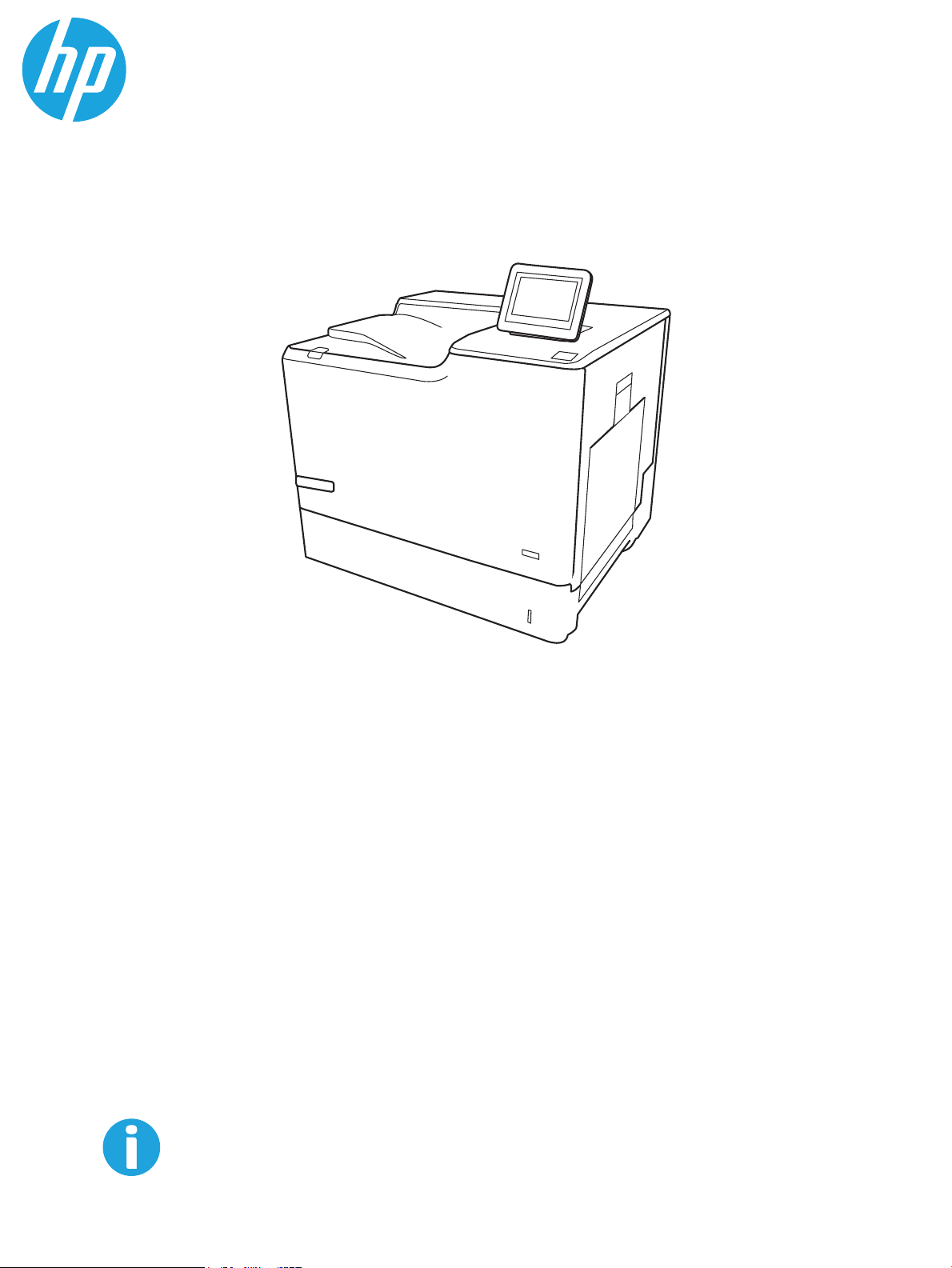
HP Color LaserJet Managed E65150, E65160
Brugervejledning
www.hp.com/videos/LaserJet
www.hp.com/support/colorljE65150
www.hp.com/support/colorljE65160
Page 2
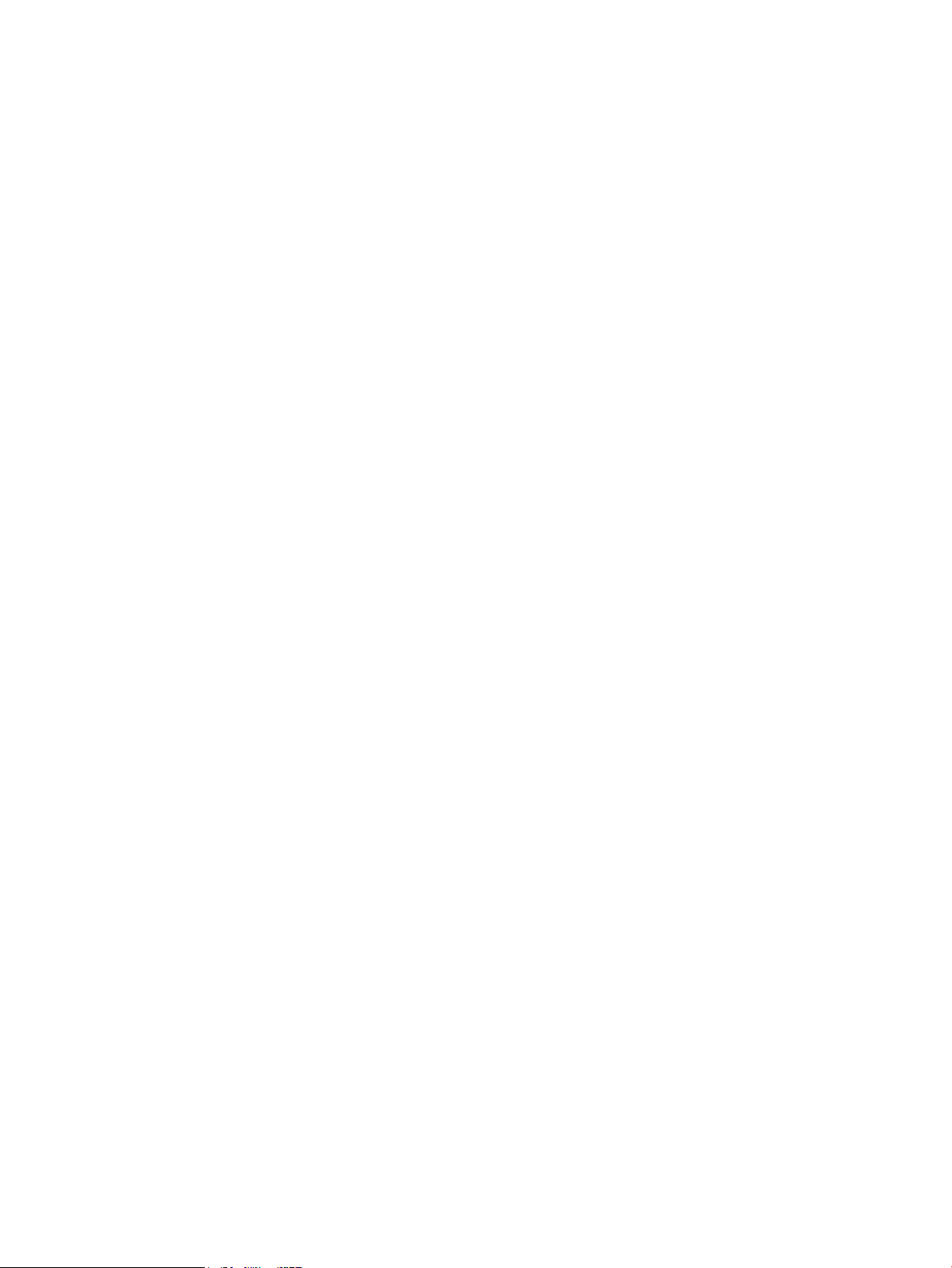
Page 3
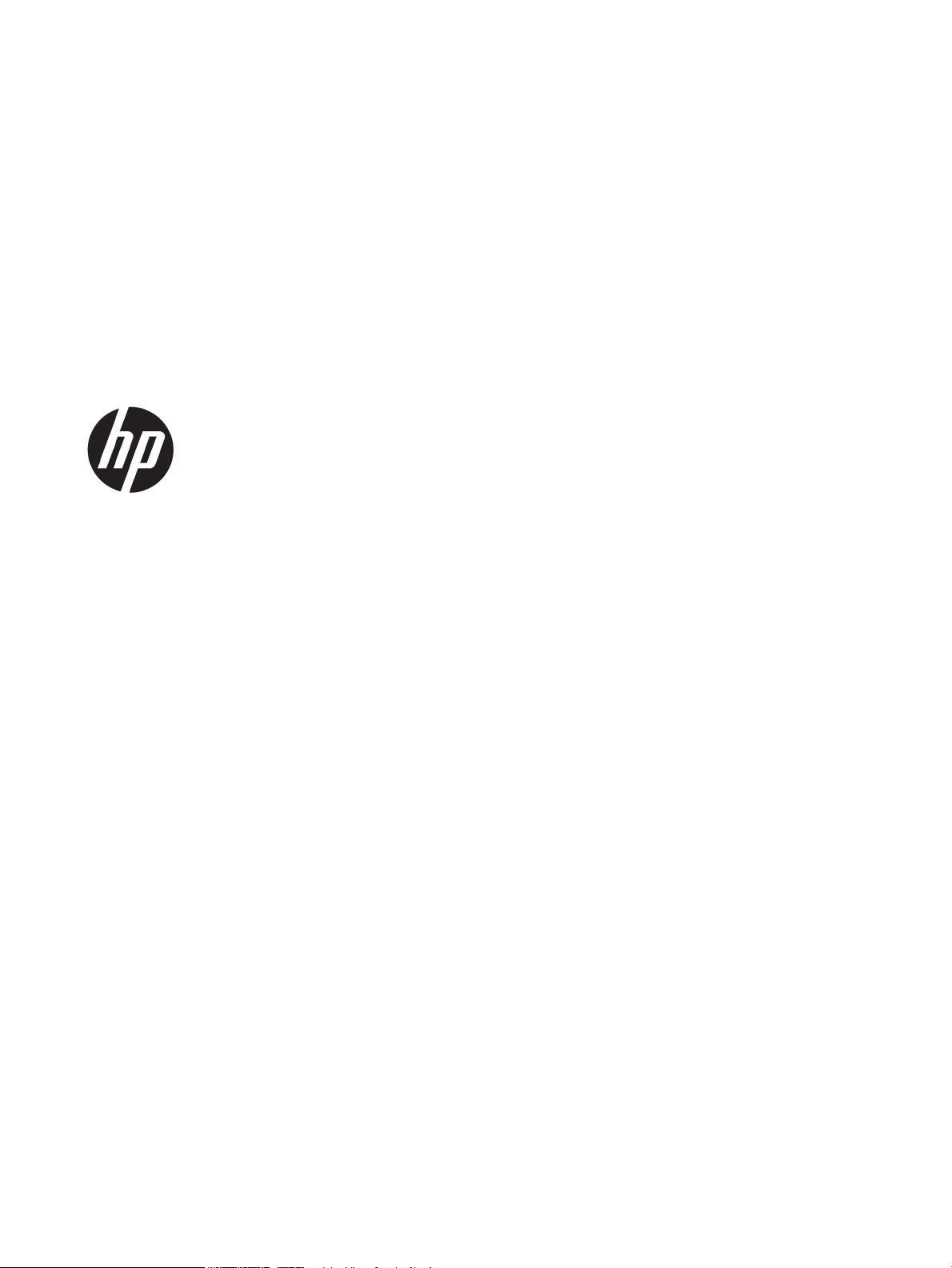
HP Color LaserJet Managed E65150, E65160
Brugervejledning
Page 4
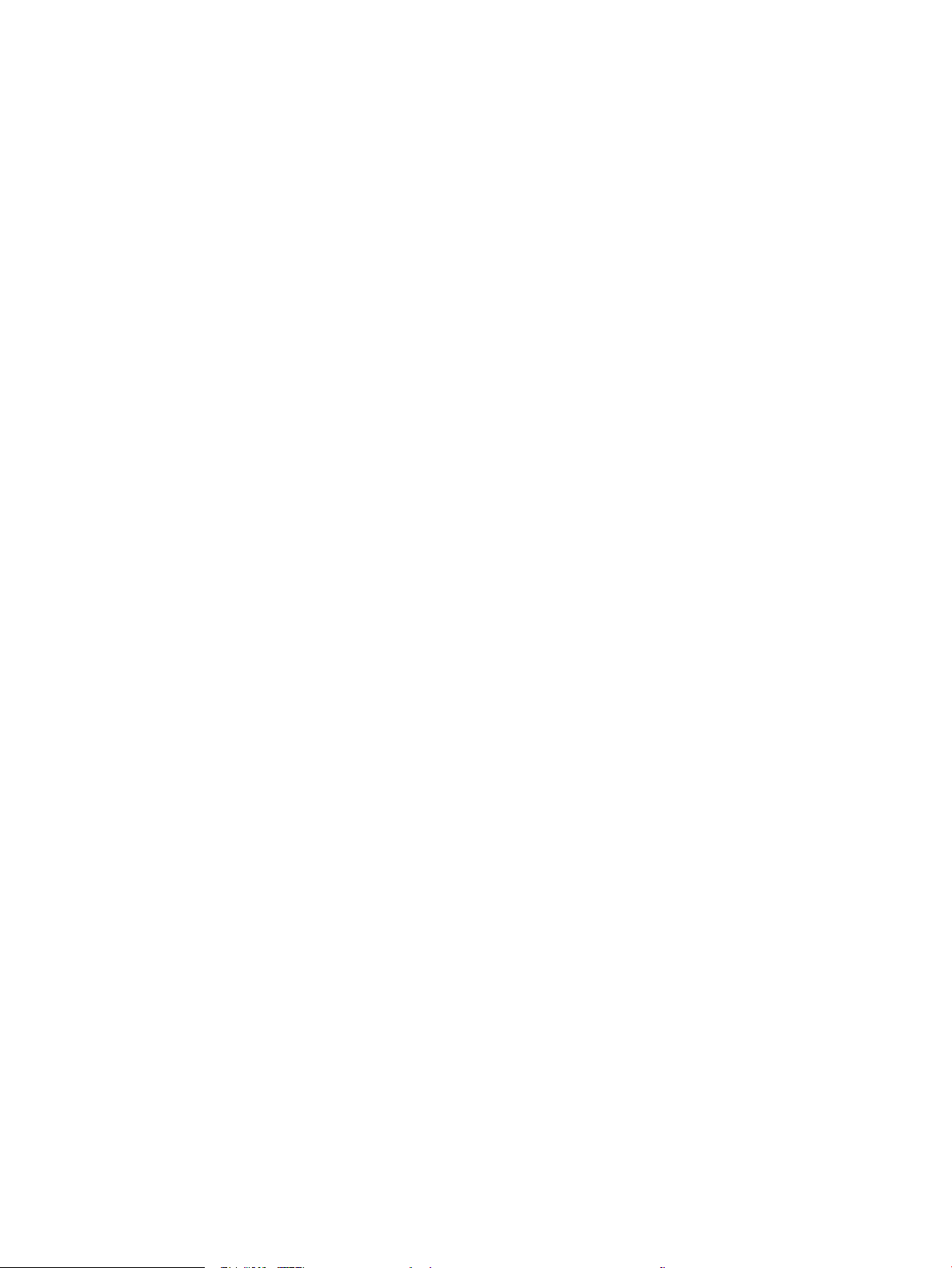
Copyright og licens
Varemærker
© Copyright 2019 HP Development Company,
L.P.
Reproduktion, tilpasning eller oversættelse er,
uden forudgående skriftlig tilladelse, forbudt, for
så vidt det ikke er udtrykkeligt tilladt i henhold til
loven om ophavsret.
Oplysningerne i dette dokument kan ændres
uden forudgående varsel.
De eneste garantier for HP-produkter og serviceydelser er at nde i de udtrykkelige
garantierklæringer, der følger med produkterne
og tjenesteydelserne. Intet heri skal opfattes
som en ekstra garanti. HP er ikke ansvarlig for
tekniske eller redaktionelle fejl eller mangler
heri.
Edition 1, 04/2019
Adobe®, Adobe Photoshop®, Acrobat® og
PostScript
®
er varemærker tilhørende Adobe
Systems Incorporated.
Apple og Apple-logoet er varemærker tilhørende
Apple Inc., der registreret i USA og andre lande/
områder.
macOS er et varemærke tilhørende Apple Inc. og
er registreret i USA og andre lande.
AirPrint er et varemærke tilhørende Apple Inc.,
registreret i USA og andre lande.
Google™ er et varemærke tilhørende Google Inc.
Microsoft®, Windows®, Windows® XP og
Windows Vista® er varemærker registreret i USA
tilhørende Microsoft Corporation.
UNIX® er et registreret varemærke tilhørende
The Open Group.
Page 5
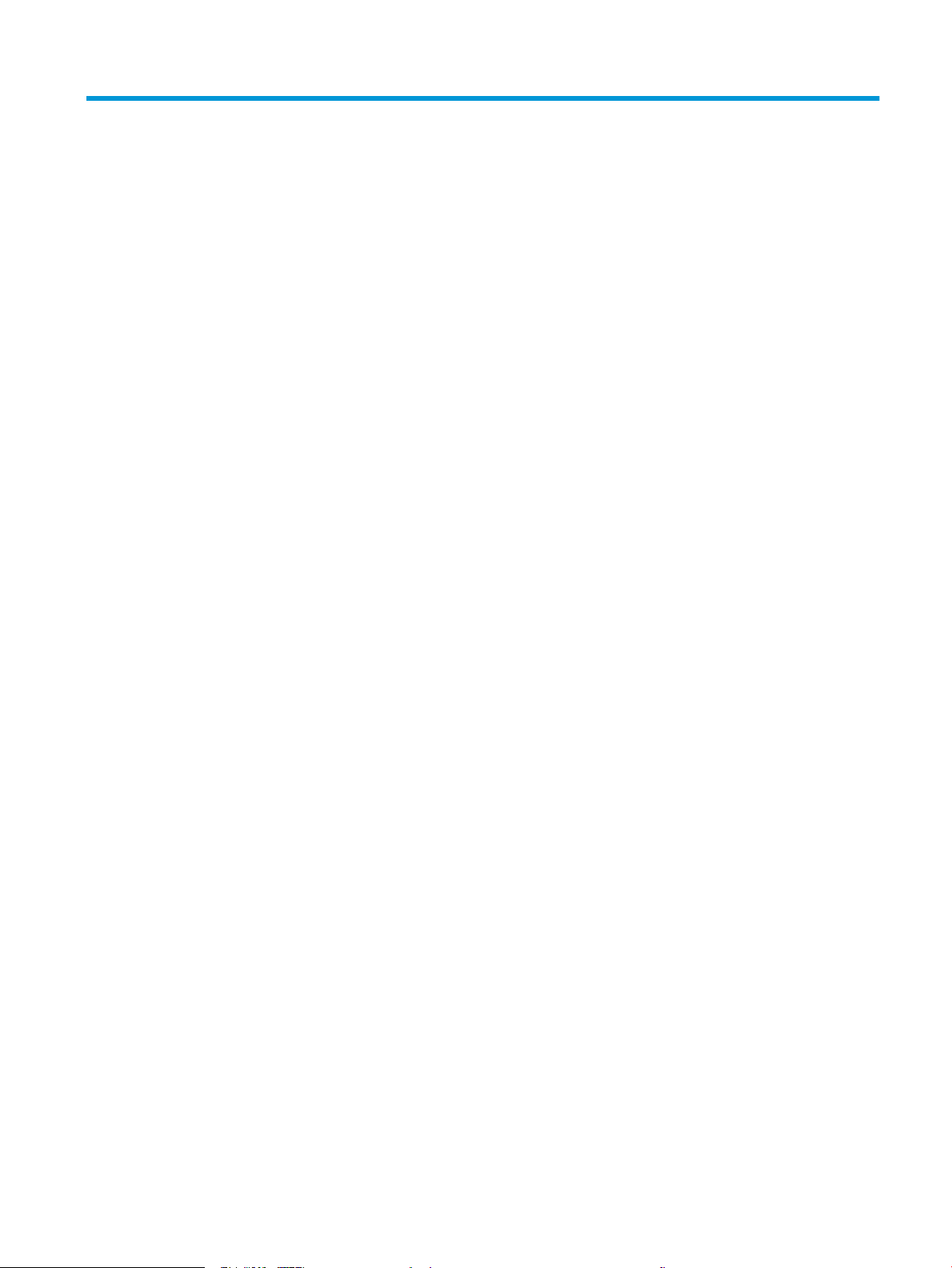
Indholdsfortegnelse
1 Printeroversigt ........................................................................................................................................................................................... 1
Advarselssymboler ................................................................................................................................................................... 2
Risiko for stød ........................................................................................................................................................................... 3
Printervisninger ........................................................................................................................................................................ 4
Printer set forfra .................................................................................................................................................. 4
Printer set bagfra ................................................................................................................................................. 5
Interfaceporte ....................................................................................................................................................... 6
Visning af kontrolpanelet .................................................................................................................................... 6
Sådan bruges kontrolpanelet med berøringsskærm ................................................................ 8
Printerspecikationer .............................................................................................................................................................. 9
Tekniske specikationer ...................................................................................................................................... 9
Understøttede operativsystemer ................................................................................................................... 11
Printermål ........................................................................................................................................................... 12
Strømforbrug, elektriske specikationer og akustiske emissioner ........................................................... 14
Område for driftsmiljø ...................................................................................................................................... 15
Konguration af printerhardware og softwareinstallation ............................................................................................. 16
2 Papirbakker ............................................................................................................................................................................................. 17
Indledning ................................................................................................................................................................................ 18
Læg papir i bakke 1 ................................................................................................................................................................ 19
Indledning ........................................................................................................................................................... 19
Papirretning for bakke 1 ................................................................................................................................... 20
Brug Tilstanden Alternativt brevhoved .......................................................................................................... 22
Aktivér tilstanden Alternativt brevhoved via menuerne på printerens kontrolpanel ......... 22
Læg papir i bakke 2 og bakkerne til 550 ark ...................................................................................................................... 23
Indledning ........................................................................................................................................................... 23
Papirretning for bakke 2 og bakkerne til 550 ark ......................................................................................... 25
Brug Tilstanden Alternativt brevhoved .......................................................................................................... 26
Aktivér tilstanden Alternativt brevhoved via menuerne på printerens kontrolpanel ......... 26
Læg papir i inputbakken med høj kapacitet til 2.000 ark ................................................................................................ 28
Indledning ........................................................................................................................................................... 28
Papirretning for højkapacitetsbakke .............................................................................................................. 30
DAWW iii
Page 6
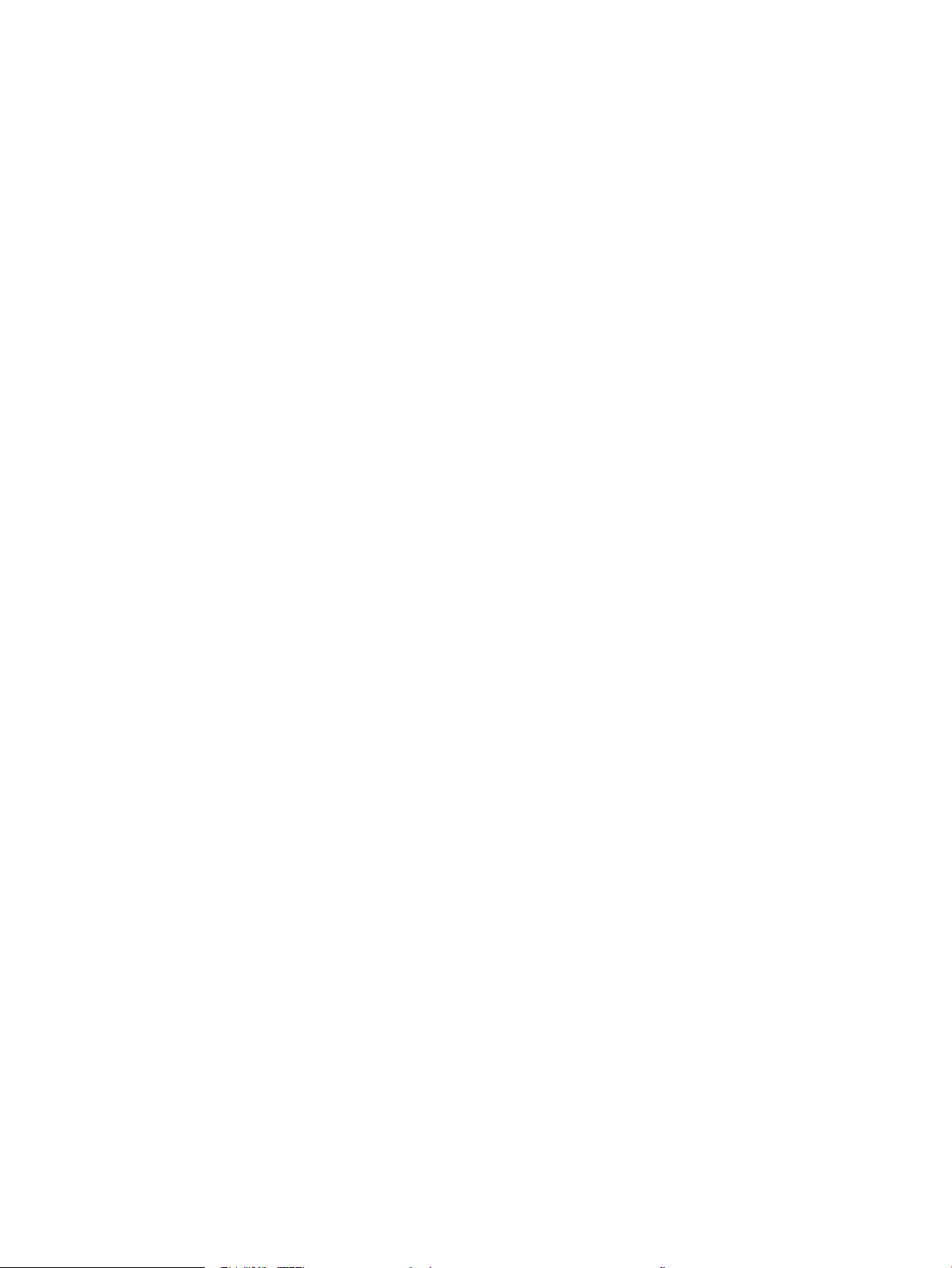
Brug Tilstanden Alternativt brevhoved .......................................................................................................... 31
Aktivér tilstanden Alternativt brevhoved via menuerne på printerens kontrolpanel ......... 31
Ilæg og udskriv på konvolutter ............................................................................................................................................ 33
Indledning ........................................................................................................................................................... 33
Udskriv konvolutter ........................................................................................................................................... 33
Konvolutretning ................................................................................................................................................. 33
Ilæg og udskriv på etiketter .................................................................................................................................................. 34
Indledning ........................................................................................................................................................... 34
Manuel indføring af etiketter ........................................................................................................................... 34
Etiketretning ....................................................................................................................................................... 35
3 Forbrugsvarer, tilbehør og reservedele ............................................................................................................................................... 37
Bestil forbrugsvarer, tilbehør og reservedele .................................................................................................................... 38
Bestilling ............................................................................................................................................................. 38
Udskift tonerpatronerne ....................................................................................................................................................... 39
Oplysninger om tonerpatron ........................................................................................................................... 39
Fjern og udskift patronerne ............................................................................................................................. 40
Udskift toneropsamlingsenheden ....................................................................................................................................... 42
4 Udskriv ..................................................................................................................................................................................................... 45
Udskrivningsopgaver (Windows) ......................................................................................................................................... 46
Sådan udskriver du (Windows) ........................................................................................................................ 46
Udskriv automatisk på begge sider (Windows) ............................................................................................ 47
Manuel udskrivning på begge sider (dupleks) (Windows) ........................................................................... 47
Udskrivning af ere sider pr. ark (Windows) ................................................................................................. 48
Valg af papirtype (Windows) ............................................................................................................................ 48
Yderligere udskrivningsopgaver ...................................................................................................................... 49
Udskrivningsopgaver (macOS) ............................................................................................................................................. 50
Sådan udskriver du (macOS) ............................................................................................................................ 50
Automatisk udskrivning på begge sider (macOS) ........................................................................................ 50
Manuel udskrivning på begge sider (macOS) ................................................................................................ 50
Udskrivning af ere sider pr. ark (macOS) ..................................................................................................... 51
Valg af papirtype (macOS) ................................................................................................................................ 51
Yderligere udskrivningsopgaver ...................................................................................................................... 51
Gem udskriftsjob på printeren til udskrivning senere eller til privat udskrivning ........................................................ 53
Indledning ........................................................................................................................................................... 53
Opret et lagret job (Windows) .......................................................................................................................... 53
Oprettelse af et lagret job (macOS) ................................................................................................................ 54
Udskrivning af et lagret job .............................................................................................................................. 55
Sletning af et lagret job .................................................................................................................................... 55
Slet et job, der er gemt på printeren .......................................................................................... 55
iv DAWW
Page 7
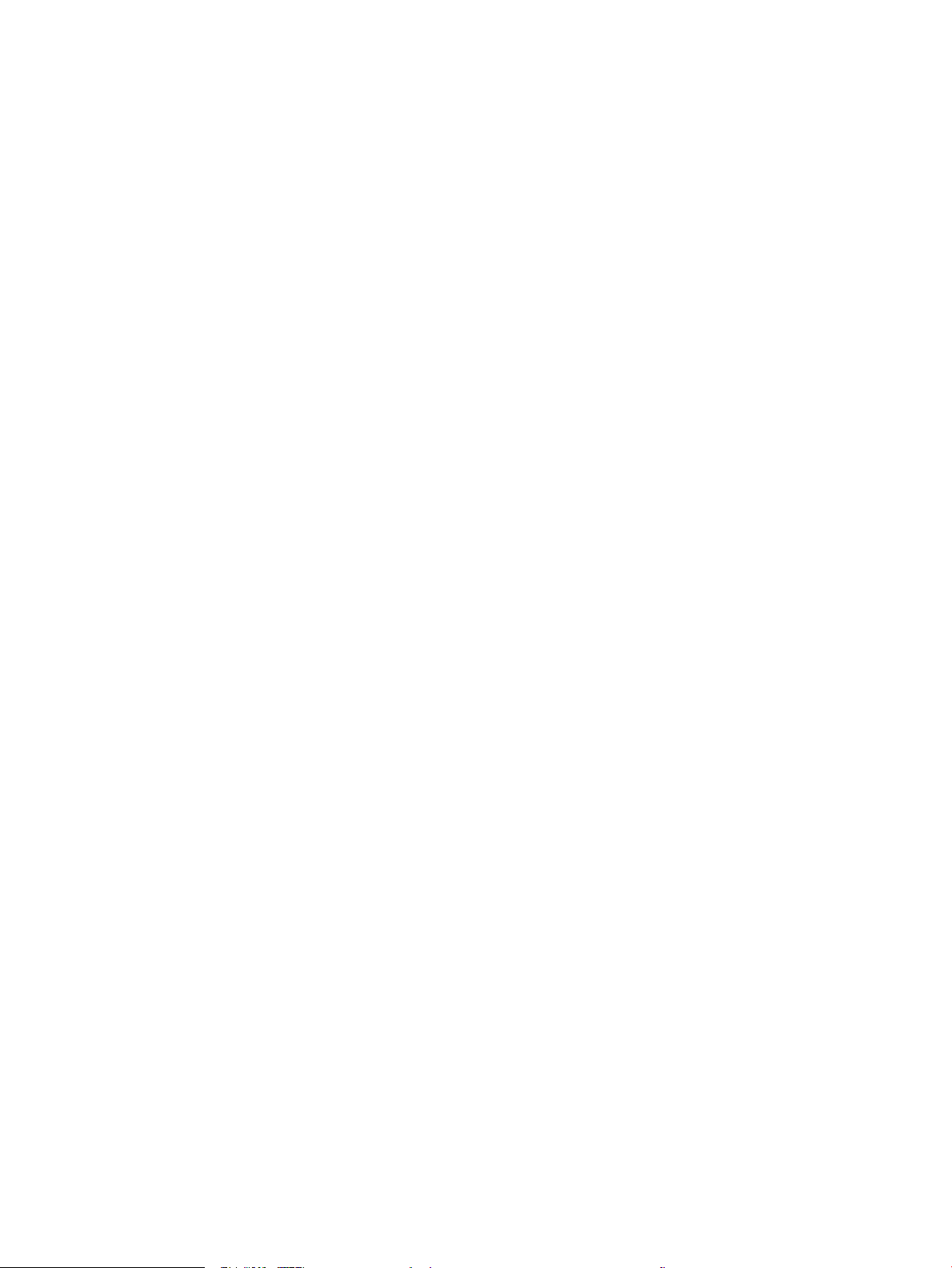
Ændring af joblagringsgrænsen ................................................................................................. 55
Oplysninger, der sendes til printeren med henblik på jobkontoformål ..................................................... 56
Mobile udskriftsløsninger ..................................................................................................................................................... 57
Indledning ........................................................................................................................................................... 57
Wi-Fi Direct (kun trådløse modeller, med HP Jetdirect 3100w BLE/NFC/trådløst tilbehør
installeret) ........................................................................................................................................................... 57
HP ePrint via e‑mail .......................................................................................................................................... 58
AirPrint ................................................................................................................................................................. 59
Integreret udskrivning til Android ................................................................................................................... 59
Udskriv fra et USB-ashdrev ................................................................................................................................................ 60
Indledning ........................................................................................................................................................... 60
Aktiver USB-porten til udskrivning ................................................................................................................. 60
Udskrivning af USB-dokumenter .................................................................................................................... 61
Udskriv med USB 2.0-højhastighedsport (kabeltilsluttet) .............................................................................................. 62
Aktiver USB-højhastighedsporten til udskrivning ........................................................................................ 62
5 Administrer printeren ............................................................................................................................................................................. 63
Avanceret konguration med HP's integrerede webserver (EWS) ................................................................................. 64
Indledning ........................................................................................................................................................... 64
Sådan åbnes HP's integrerede webserver (EWS) ......................................................................................... 65
Funktioner for HP's integrerede webserver .................................................................................................. 65
Fanen Oplysninger ........................................................................................................................ 65
Fanen Generelt .............................................................................................................................. 65
Fanen Udskriv ................................................................................................................................ 66
Fanen Forbrugsvarer .................................................................................................................... 67
Fanen Fejlnding ........................................................................................................................... 67
Fanen Sikkerhed ............................................................................................................................ 68
Fanen HP Web Services (HP-webtjenester) .............................................................................. 68
Fanen Netværk .............................................................................................................................. 68
Listen over Andre links ................................................................................................................. 70
Konguration af IP-netværksindstillinger .......................................................................................................................... 71
Printer deler ansvarsfraskrivelse .................................................................................................................... 71
Få vist eller foretag ændringer til netværksindstillinger ............................................................................. 71
Omdøbning af printeren på netværket .......................................................................................................... 71
Manuel konguration af TCP/IP-parametrene fra kontrolpanelet ............................................................. 72
Manuel konguration af IPv6 TCP/IP-parametrene fra kontrolpanelet .................................................... 72
Indstillinger for forbindelseshastighed og dupleks ..................................................................................... 73
Printersikkerhedsfunktioner ................................................................................................................................................ 74
Indledning ........................................................................................................................................................... 74
Sikkerhedserklæringer ...................................................................................................................................... 74
IP-sikkerhed ........................................................................................................................................................ 74
DAWW v
Page 8
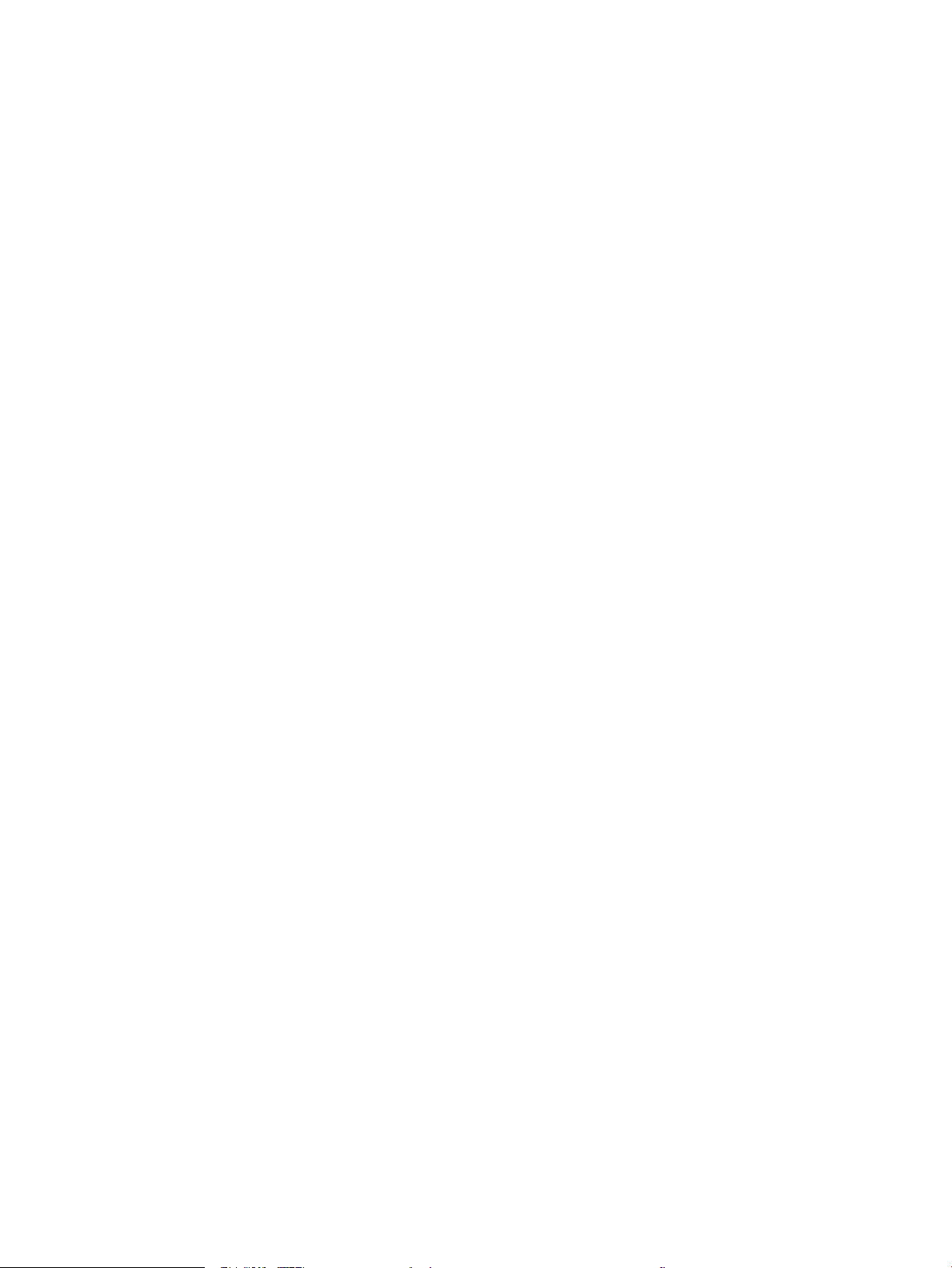
Tildel eller skift systemadgangskoden med HP's integrerede webserver ............................................... 74
Krypteringssupport: HP High-Performance Secure-harddiske .................................................................. 75
Lås processoren ................................................................................................................................................. 75
Energibesparende indstillinger ............................................................................................................................................ 76
Indledning ........................................................................................................................................................... 76
Angivelse af indstillinger for inaktivitet .......................................................................................................... 76
Indstil dvaletimeren, og kongurer printeren til at bruge 1 watt eller mindre ........................................ 76
Indstil dvaleplanen ............................................................................................................................................ 77
HP Web Jetadmin ................................................................................................................................................................... 78
Software- og rmwareopdateringer .................................................................................................................................. 79
6 Løs problemer ......................................................................................................................................................................................... 81
Kundesupport ......................................................................................................................................................................... 82
Kontrolpanelets Hjælp-system ............................................................................................................................................ 83
Gendan fabriksindstillinger ................................................................................................................................................... 84
Indledning ........................................................................................................................................................... 84
Metode 1: Gendan fabriksindstillinger fra printerens kontrolpanel .......................................................... 84
Metode 2: Gendan fabriksindstillinger fra HP's integrerede webserver (kun printere, der er
tilsluttet et netværk) ......................................................................................................................................... 84
En meddelelse af typen "Patron er lav" eller "Patron er meget lav" vises på printerens kontrolpanel .................... 85
Produktet samler ikke papir op, eller det indføres forkert .............................................................................................. 86
Indledning ........................................................................................................................................................... 86
Printeren samler ikke papir op ........................................................................................................................ 86
Printeren tager ere ark papir ......................................................................................................................... 88
Afhjælp papirstop ................................................................................................................................................................... 92
Indledning ........................................................................................................................................................... 92
Placeringer af papirstop ................................................................................................................................... 92
Auto-navigation til afhjælpning af papirstop ................................................................................................ 93
Problemer med hyppige eller tilbagevendende papirstop ......................................................................... 93
Afhjælp papirstop i udskriftsbakken (13.E1) ................................................................................................. 93
Afhjælp papirstop i bakke 1 (13.A1) ............................................................................................................... 94
Afhjælp papirstop i bakke 2 (13.A2) ............................................................................................................... 96
Afhjælp papirstop i bakke 3, bakke 4, bakke 5 (13.A3, 13.A4, 13.A5) .................................................... 100
Afhjælp papirstop i papirbakken til 2000 ark (13.A) .................................................................................. 105
Afhjælp papirstop i kseringsenheden (13.B9, 13.B2, 13.FF) ................................................................. 109
Afhjælp papirstop i højre dæksel (13.B2) .................................................................................................... 112
Løs problemer med udskriftskvaliteten ........................................................................................................................... 113
Indledning ......................................................................................................................................................... 113
Fejlnding i forbindelse med udskriftskvalitet ........................................................................................... 113
Opdatering af printerrmwaren ............................................................................................... 113
Udskriv fra et andet softwareprogram ................................................................................... 113
vi DAWW
Page 9
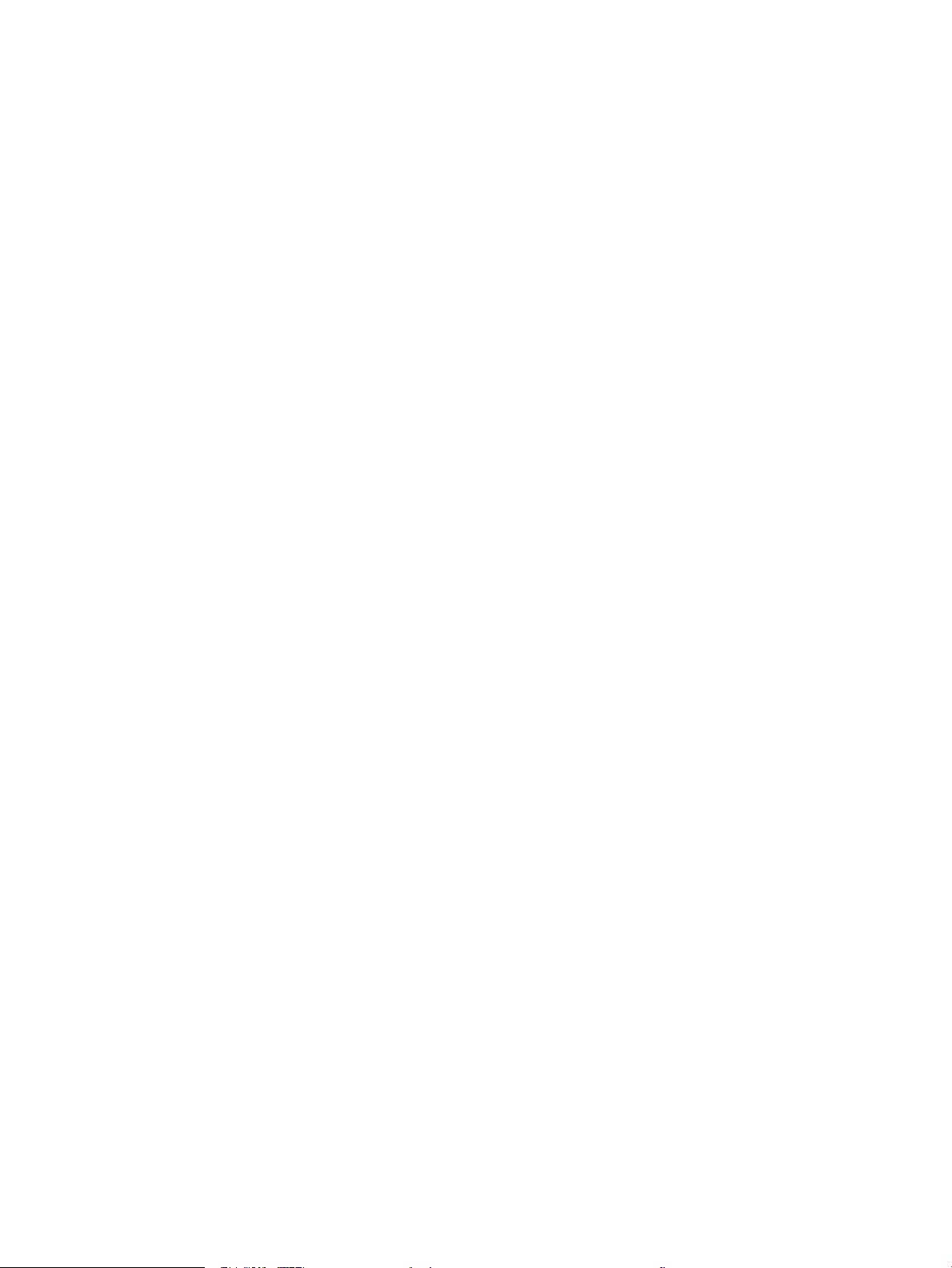
Kontrol af papirtype for udskriftsjobbet ................................................................................. 113
Kontrollér papirtypeindstillingen på printeren .................................................. 114
Kontrol af papirtypeindstilling (Windows) ......................................................... 114
Kontrol af papirtypeindstilling (macOS) ............................................................. 114
Kontrol af status for tonerpatron ............................................................................................ 114
Udskriv en renseside .................................................................................................................. 115
Undersøg visuelt, om tonerpatronen eller patronerne er beskadigede. ........................... 115
Kontroller papiret og udskrivningsmiljøet .............................................................................. 116
Trin et: Brug papir, der opfylder HP's specikationer ....................................... 116
Trin to: Kontroller miljøet ...................................................................................... 116
Trin 3: Individuel bakkejustering .......................................................................... 116
Prøv en anden printerdriver ...................................................................................................... 117
Indeks ......................................................................................................................................................................................................... 119
DAWW vii
Page 10
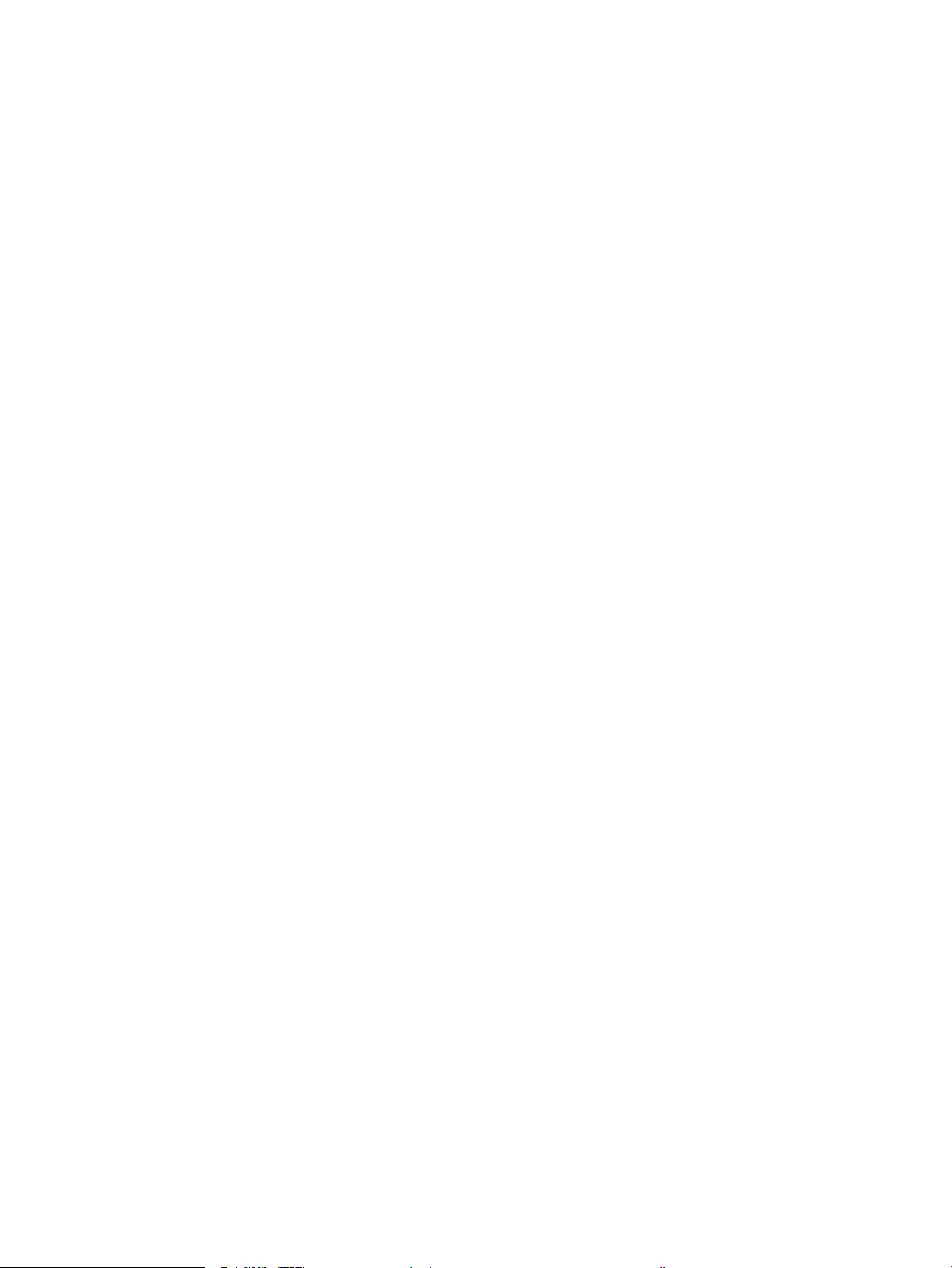
viii DAWW
Page 11
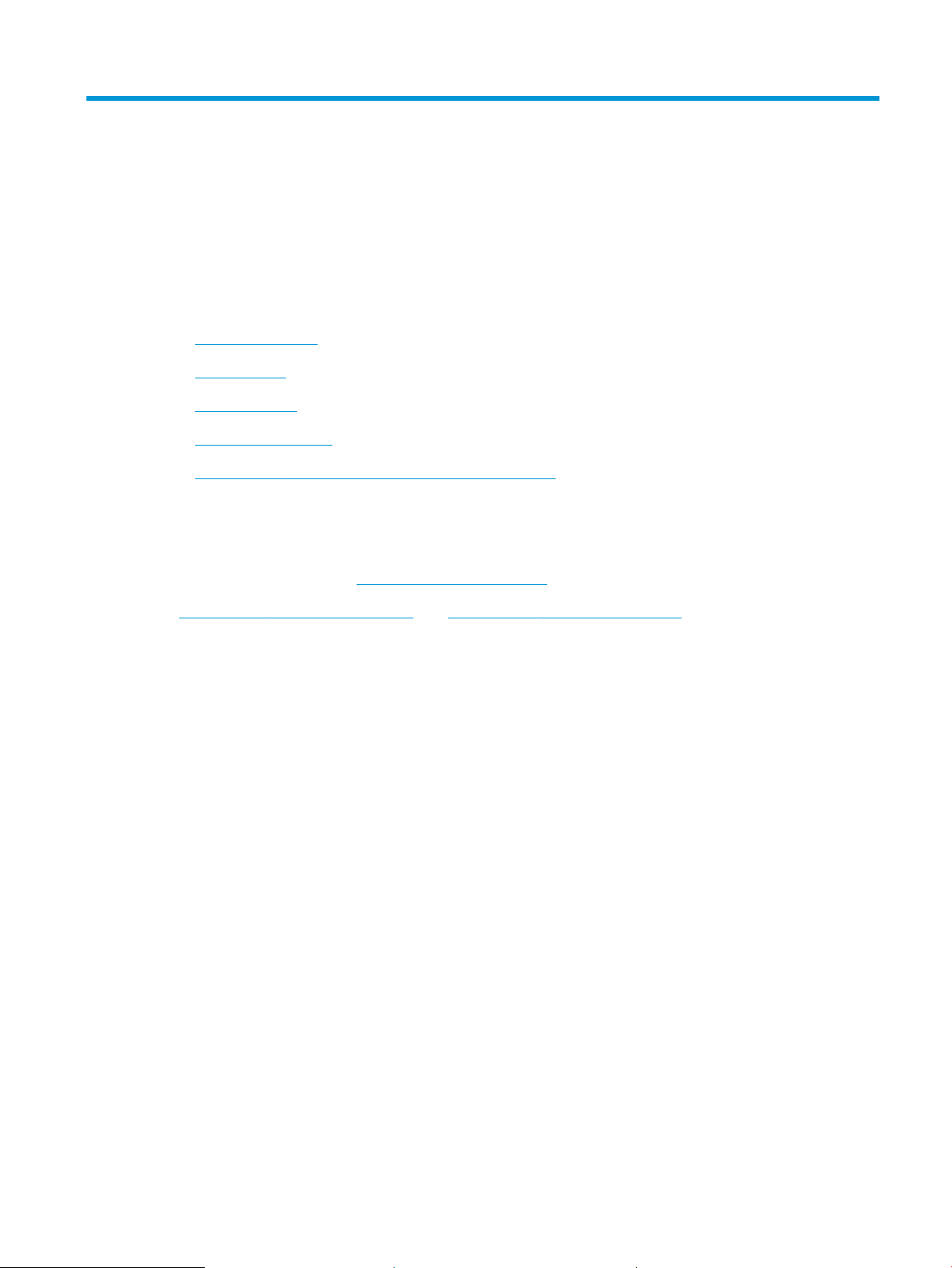
1 Printeroversigt
●
Advarselssymboler
●
Risiko for stød
●
Printervisninger
●
Printerspecikationer
●
Konguration af printerhardware og softwareinstallation
Yderligere oplysninger
Følgende oplysninger er korrekte på udgivelsestidspunktet.
Du kan få videoassistance her: www.hp.com/videos/LaserJet.
Se www.hp.com/support/colorljE65150 eller www.hp.com/support/colorljE65160, hvis du ønsker aktuelle
oplysninger.
HP’s komplette hjælp til printeren omfatter følgende oplysninger:
● Installer og kongurer
● Lær og brug
● Løs problemer
● Download software- og rmwareopdateringer
● Deltag i supportfora
● Find garantioplysninger og lovgivningsmæssige oplysninger
DAWW 1
Page 12
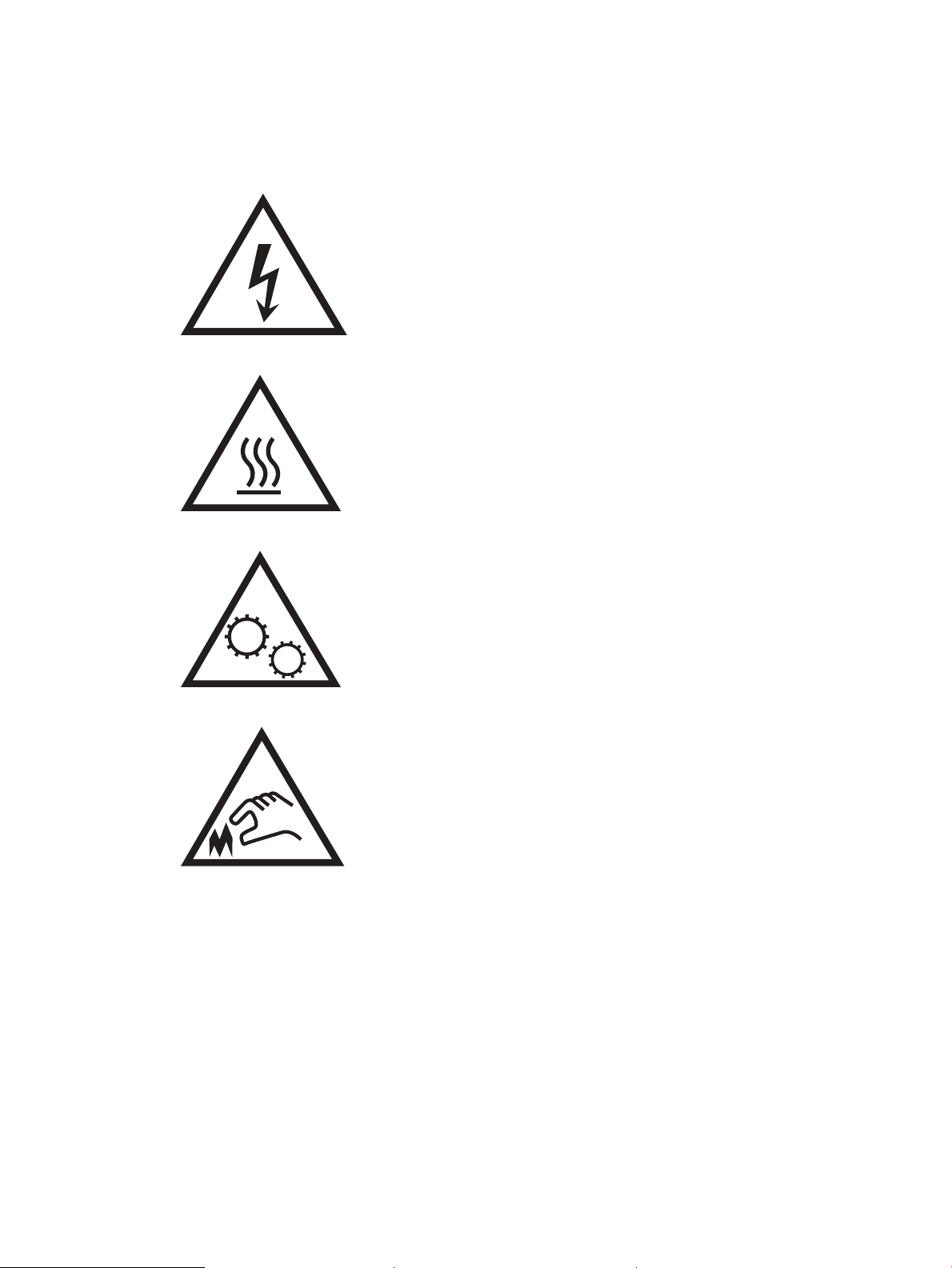
Advarselssymboler
Denitioner på advarselssymboler: Følgende advarselssymboler kan blive vist på HP-produkter. Udvis
forsigtighed, hvor det er relevant.
●
Advarsel: Elektrisk stød
●
Advarsel: Varm overade
●
Advarsel: Hold kropsdele væk fra bevægelige dele
●
Advarsel: Skarp kant tæt på
2 Kapitel 1 Printeroversigt DAWW
Page 13
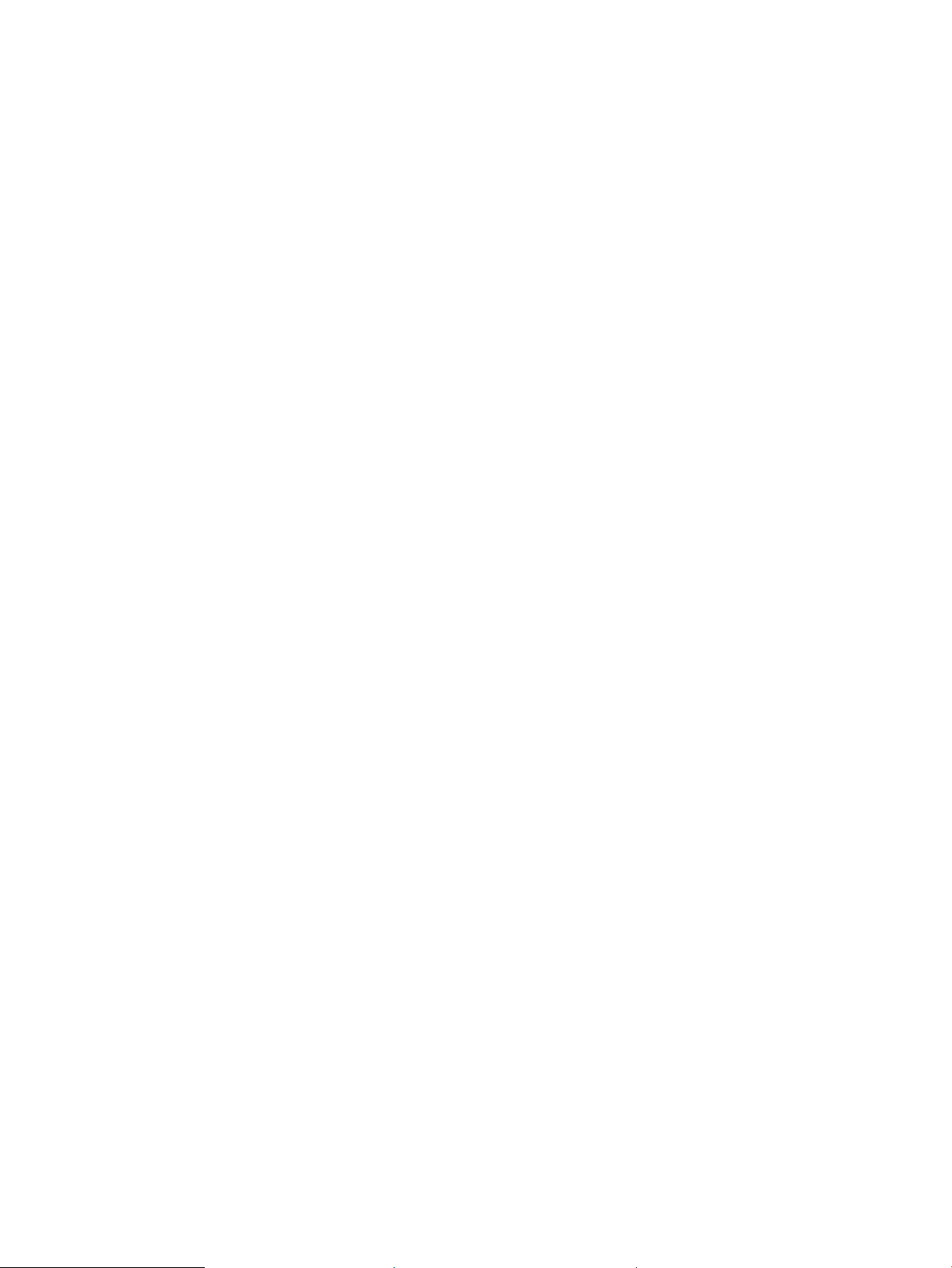
Risiko for stød
Følg altid grundlæggende sikkerhedsforanstaltninger, når du bruger dette produkt, for at reducere risikoen for
personskade fra brand eller elektrisk stød.
● Læs og forstå alle instruktionerne i brugervejledningen.
● Følg alle advarsler og anvisninger, der står på produktet.
● Brug kun en jordforbundet stikkontakt, når du slutter produktet til en strømkilde. Hvis du ikke ved, om
stikkontakten er jordet, skal du kontakte en kvaliceret elektriker.
● Rør ikke ved kontakterne på nogen af fatningerne på produktet. Udskift straks beskadigede ledninger.
● Tag stikket til produktet ud af stikkontakten før rengøring.
● Installer eller brug ikke produktet i nærheden af vand, eller hvis du er våd.
● Installer produktet på en stabil overade.
● Installer produktet i et beskyttet område, hvor ingen kan træde på eller falde over netledningen.
DAWW Risiko for stød 3
Page 14
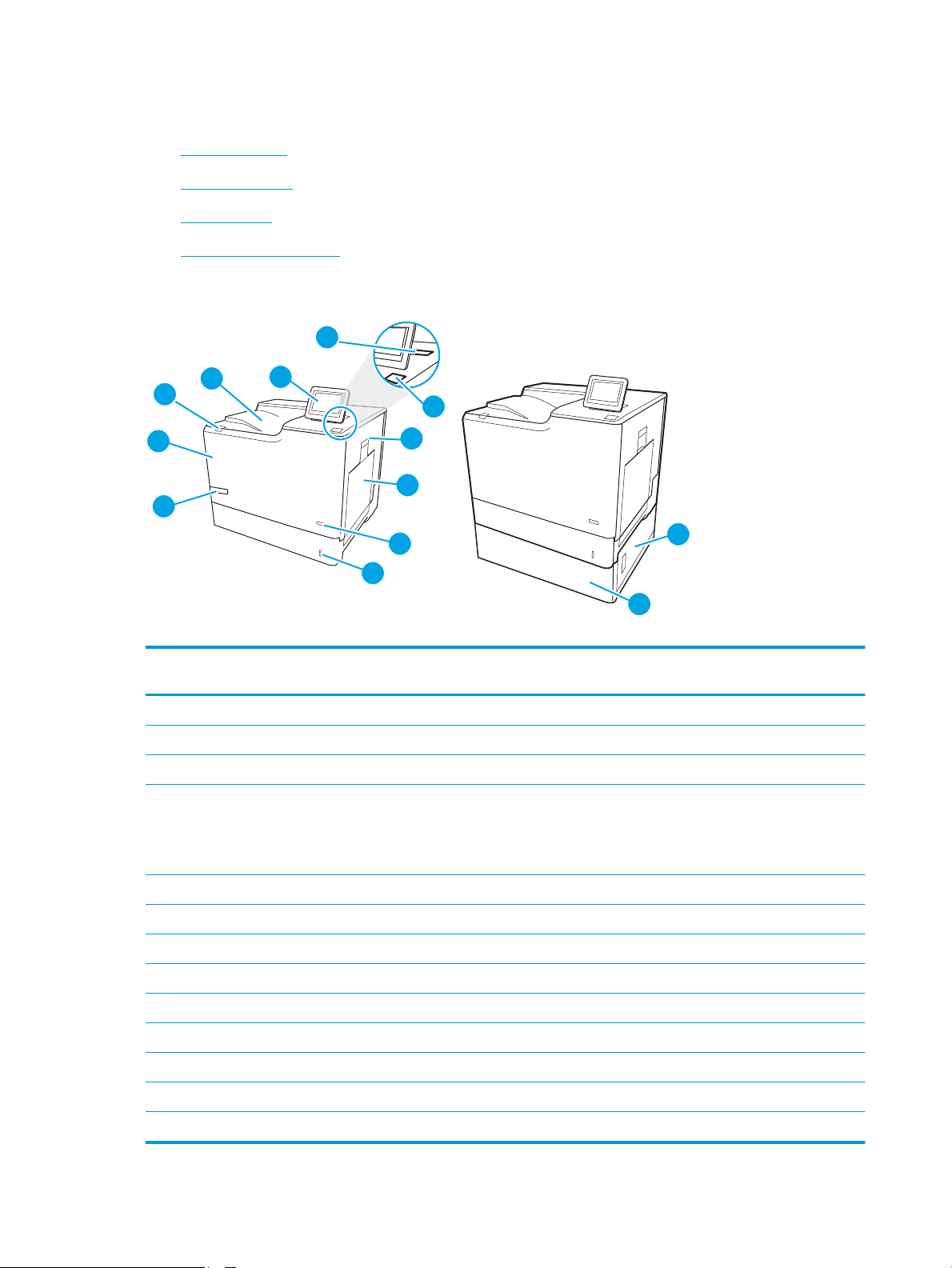
Printervisninger
4
5
6
7
3
1
2
10
9
8
11
13
12
●
Printer set forfra
●
Printer set bagfra
●
Interfaceporte
●
Visning af kontrolpanelet
Printer set forfra
Tabel 1-1 Forklaring af printeren set forfra
Billedforkl
aring
1 Udskriftsbakke
2 Kontrolpanel med grask farvedisplay
3 Hardwareintegrationsstik til tilslutning af tilbehør og tredjepartsenheder
4 Lettilgængelig USB-port
5 Højre dæksel (adgang til kseringsenhed og til afhjælpning af papirstop)
6 Bakke 1
7 Tænd/sluk-knap
8 Bakke 2
9 Modelnavn
10 Frontdæksel (adgang til tonerpatroner). Dækslet låser automatisk op, når en tonerpatron er næsten opbrugt.
11 Udløserknap til patrondæksel (til at åbne frontdækslet)
12 Nederste højre dæksel (adgang til afhjælpning af papirstop)
Printerkomponent
Indsæt et USB-ashdrev til udskrivning uden en computer eller for at opdatere printerrmwaren.
BEMÆRK: En administrator skal aktivere denne port før brug.
13 1 x 550-arks papirføder, bakke 3 (ekstraudstyr)
4 Kapitel 1 Printeroversigt DAWW
Page 15
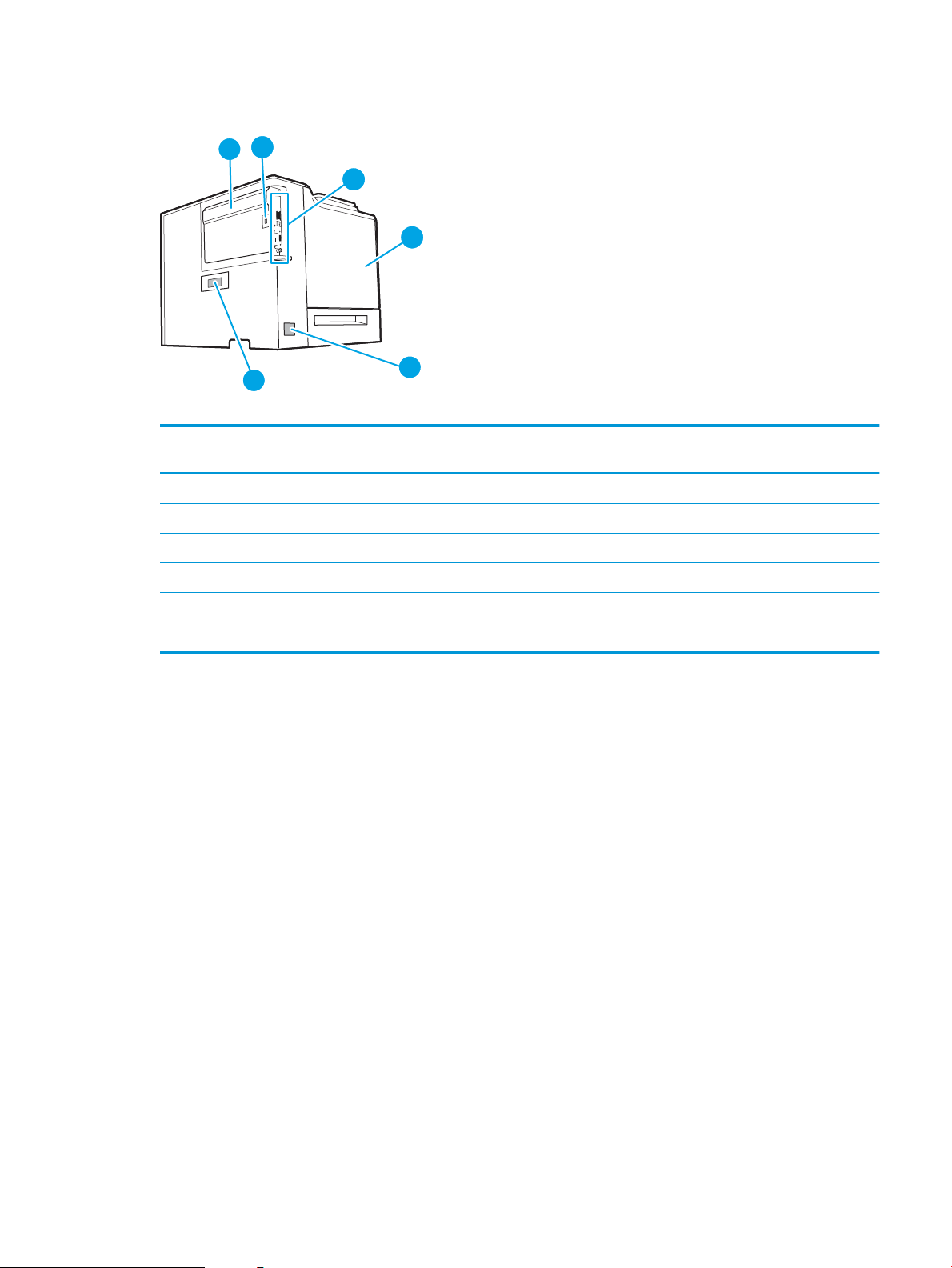
Printer set bagfra
6
1
3
5
2
4
Tabel 1-2 Forklaring af printeren set bagfra
Billedforkl
aring
1 Processordæksel
2 Stik til sikkerhedslås af kabeltypen
3 Processorkort (med interfaceporte)
4 Venstre dæksel (adgang til toneropsamlingsenheden)
5 Strømforbindelse
6 Etiket med serienummer og produktnummer
Printerkomponent
DAWW Printervisninger 5
Page 16
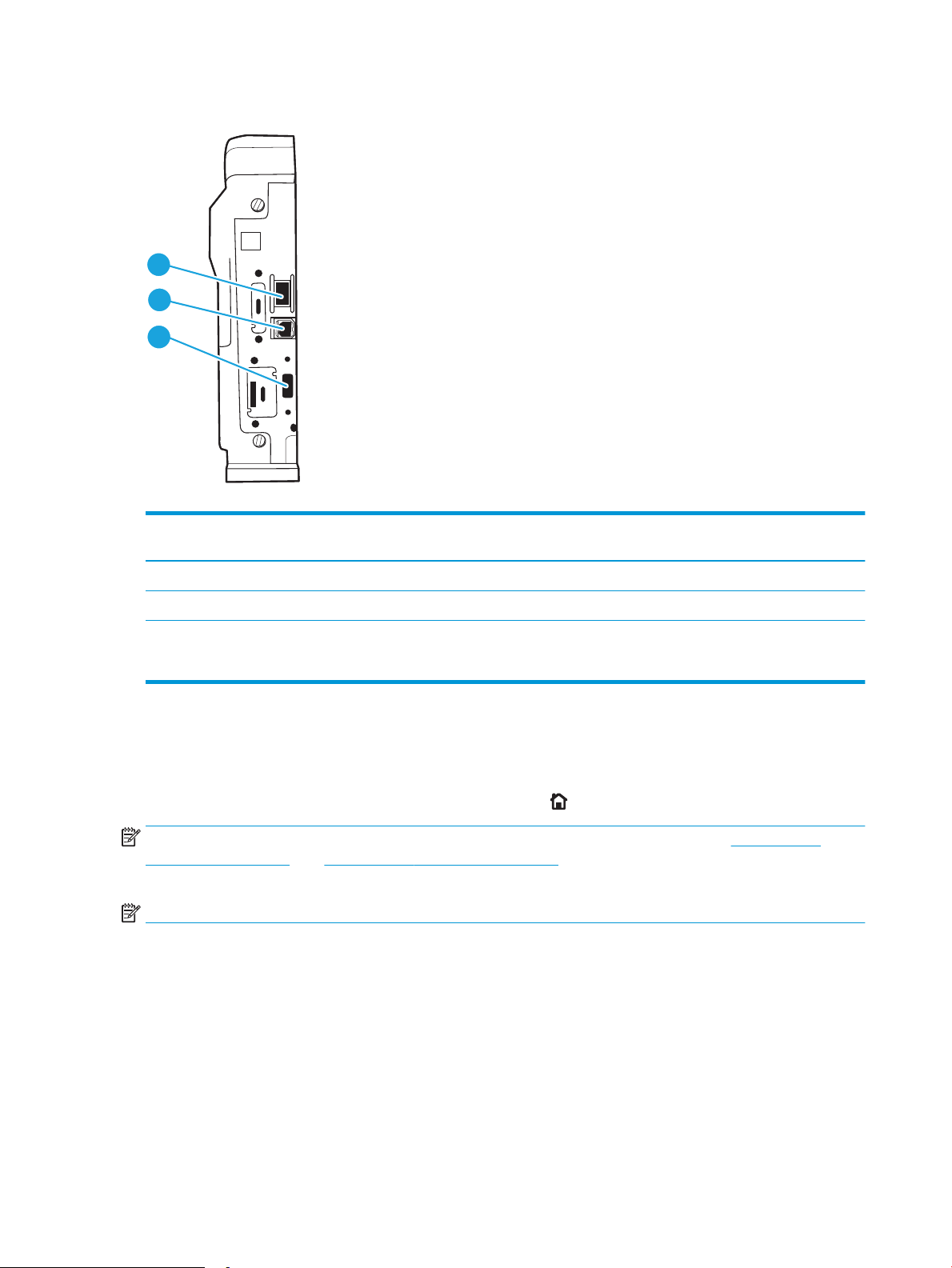
Interfaceporte
3
2
1
Tabel 1-3 Forklaring af printerens grænseadeporte
Billedforkl
aring
1 LAN (Local Area Network) Ethernet-netværksport 10/100/1000
2 USB 2.0-højhastighedsprinterport
3 USB-port til eksterne USB-enheder (denne port kan være dækket til)
Printerkomponent
BEMÆRK: For nem adgang til USB-udskrivning skal du bruge USB-porten i nærheden af kontrolpanelet.
Visning af kontrolpanelet
Startskærmbilledet giver adgang til printerfunktionerne og angiver den aktuelle status for printeren.
Vend tilbage til startskærmbilledet ved at vælge knappen Hjem .
BEMÆRK: Find yderligere oplysninger om funktioner i printerens kontrolpanel ved at gå til www.hp.com/
support/colorljE65150 eller www.hp.com/support/colorljE65160, vælge Brugervejledninger og derefter vælge
Generel henvisning.
BEMÆRK: De funktioner, der vises på startskærmbilledet, kan variere alt efter printerkongurationen.
6 Kapitel 1 Printeroversigt DAWW
Page 17
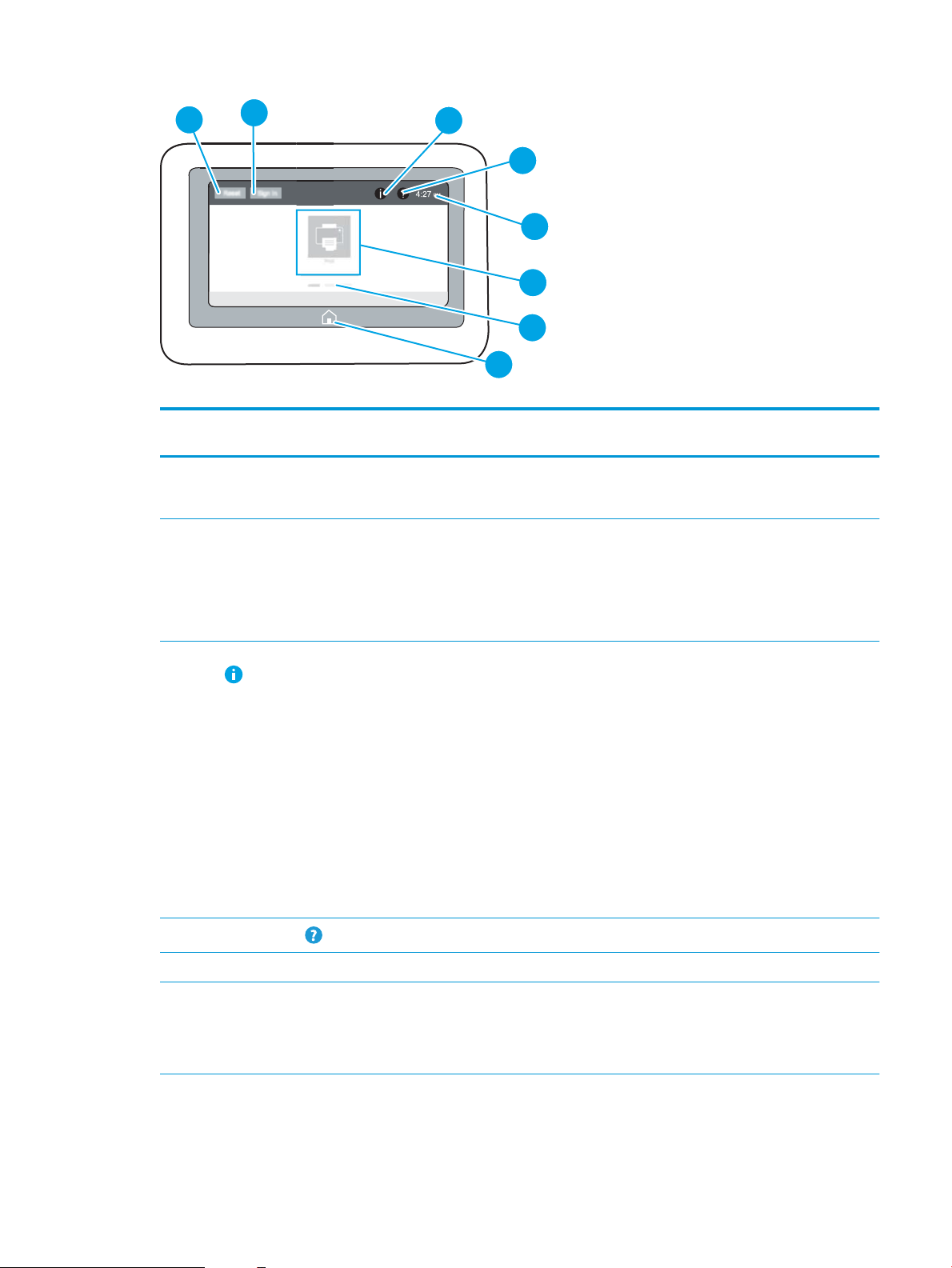
4
6
7
5
8
2
3
1
Tabel 1-4 Forklaring af printerens kontrolpanel
Billedfor
klaring
1 Knappen nulstil Tryk på knappen Nulstil for at annullere alle ændringer, aktivere printeren fra pausetilstand, nulstille
2 Knappen Log på eller
3 Knappen Oplysninger Tryk på knappen Oplysninger for at åbne et skærmbillede, der giver adgang til ere typer
Komponent Beskrivelse
feltet Kopiantal, vise skjulte fejl og gendanne standardindstillingerne (herunder sprog og
tastaturlayout).
Tryk på knappen Log på for at få adgang til sikrede funktioner.
Log af
Tryk på knappen Log af for at logge af printeren. Printeren nulstiller alle indstillinger til
standardindstillingerne.
BEMÆRK: Denne knap vises kun, hvis administratoren har kongureret printeren til at kræve
tilladelse til at få adgang til funktioner.
printeroplysninger. Tryk på knapperne nederst på skærmbilledet for at få følgende oplysninger:
● Vist sprog: Skift sproget for den aktuelle brugersession.
● Dvaletilstand: Sæt printeren i dvaletilstand.
● Wi-Fi Direct: Få vist oplysninger om, hvordan du opnår forbindelse direkte til printeren ved
hjælp af en telefon, tablet eller anden enhed med Wi-Fi.
● Trådløs: Få vist eller rediger indstillinger for trådløs forbindelse (kun når trådløst tilbehør er
installeret).
● Ethernet: Få vist eller rediger Ethernet-indstillinger.
● HP Web Services: Få vist oplysninger om forbindelse og udskrivning til printeren ved hjælp af
HP Web Services (ePrint).
4
5 Aktuel tid Viser den aktuelle tid.
6 Programområde Tryk på et hvilket som helst af ikonerne for at åbne programmet. Stryg sidelæns på skærmen for at
Knappen Hjælp
Tryk på knappen Hjælp for at åbne det integrerede Hjælp-system.
få adgang til ere programmer.
BEMÆRK: De tilgængelige programmer afhænger af printeren. Administratoren kan kongurere,
hvilke programmer der vises, og den rækkefølge, de skal vises i.
DAWW Printervisninger 7
Page 18
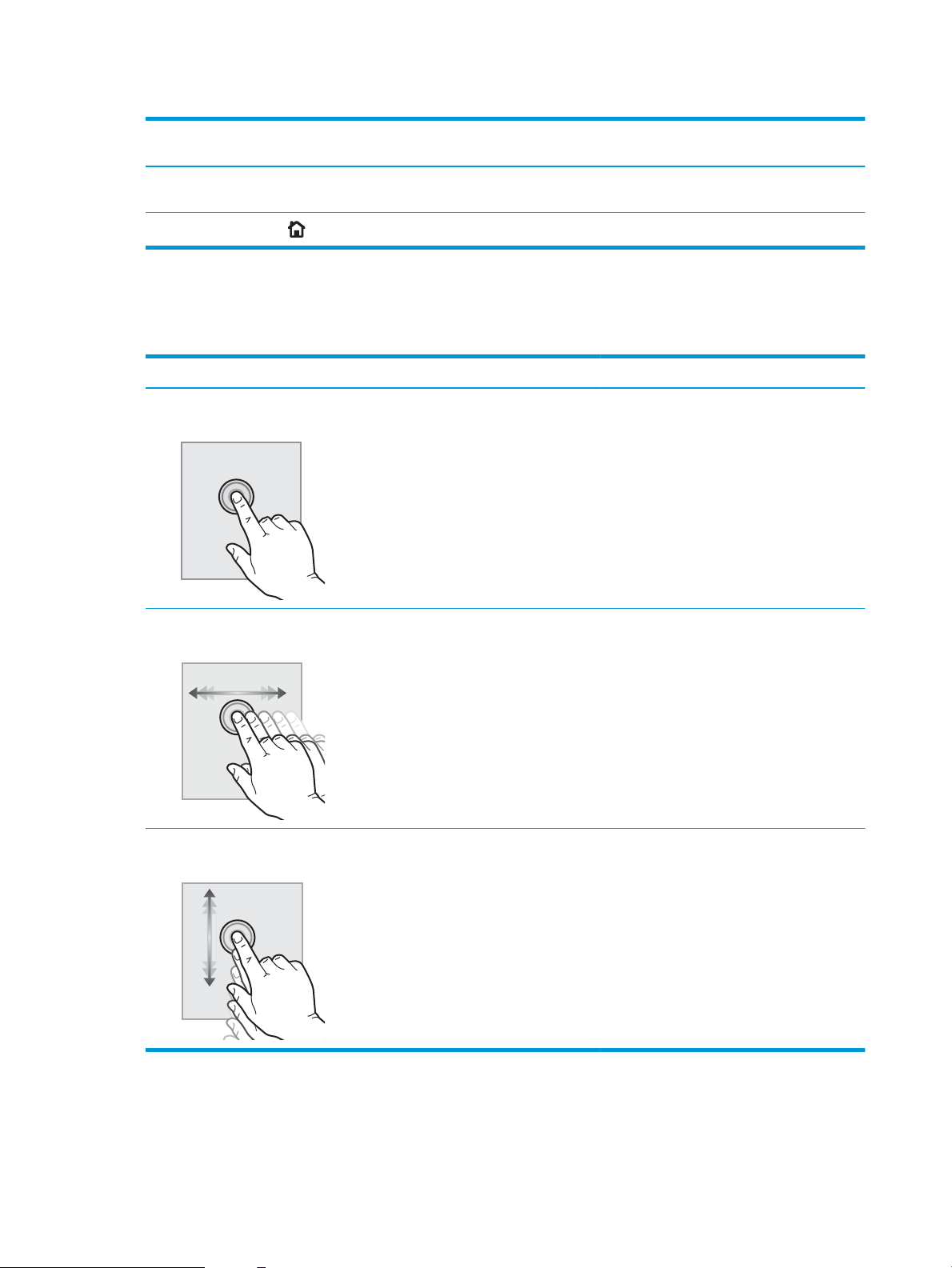
Tabel 1-4 Forklaring af printerens kontrolpanel (fortsat)
Billedfor
klaring
7 Skærmindikator for
8
Komponent Beskrivelse
Angiver antallet af sider på startskærmbilledet eller i et program. Den aktuelle side er fremhævet.
startside
Knappen Hjem
Stryg sidelæns på skærmen for at rulle mellem siderne.
Tryk på knappen Hjem for at vende tilbage til startskærmbilledet.
Sådan bruges kontrolpanelet med berøringsskærm
Anvend følgende handlinger til at bruge printerens kontrolpanel med berøringsskærm.
Handling Beskrivelse Eksempel
Tryk Tryk på et element på skærmen for at vælge
elementet eller åbne den pågældende menu. Når
du ruller igennem menuer, kan du kortvarigt
trykke på skærmen for at standse rulningen.
Tryk på ikonet Indstillinger for at åbne appen
Indstillinger.
Stryg Berør skærmen, og yt din nger vandret for at
rulle sidelæns på skærmen.
Rul Berør skærmen, og yt din nger lodret for at
rulle op og ned på skærmen. Når du ruller
igennem menuer, kan du kortvarigt trykke på
skærmen for at standse rulningen.
Stryg, indtil appen Indstillinger vises.
Rul igennem appen Indstillinger.
8 Kapitel 1 Printeroversigt DAWW
Page 19
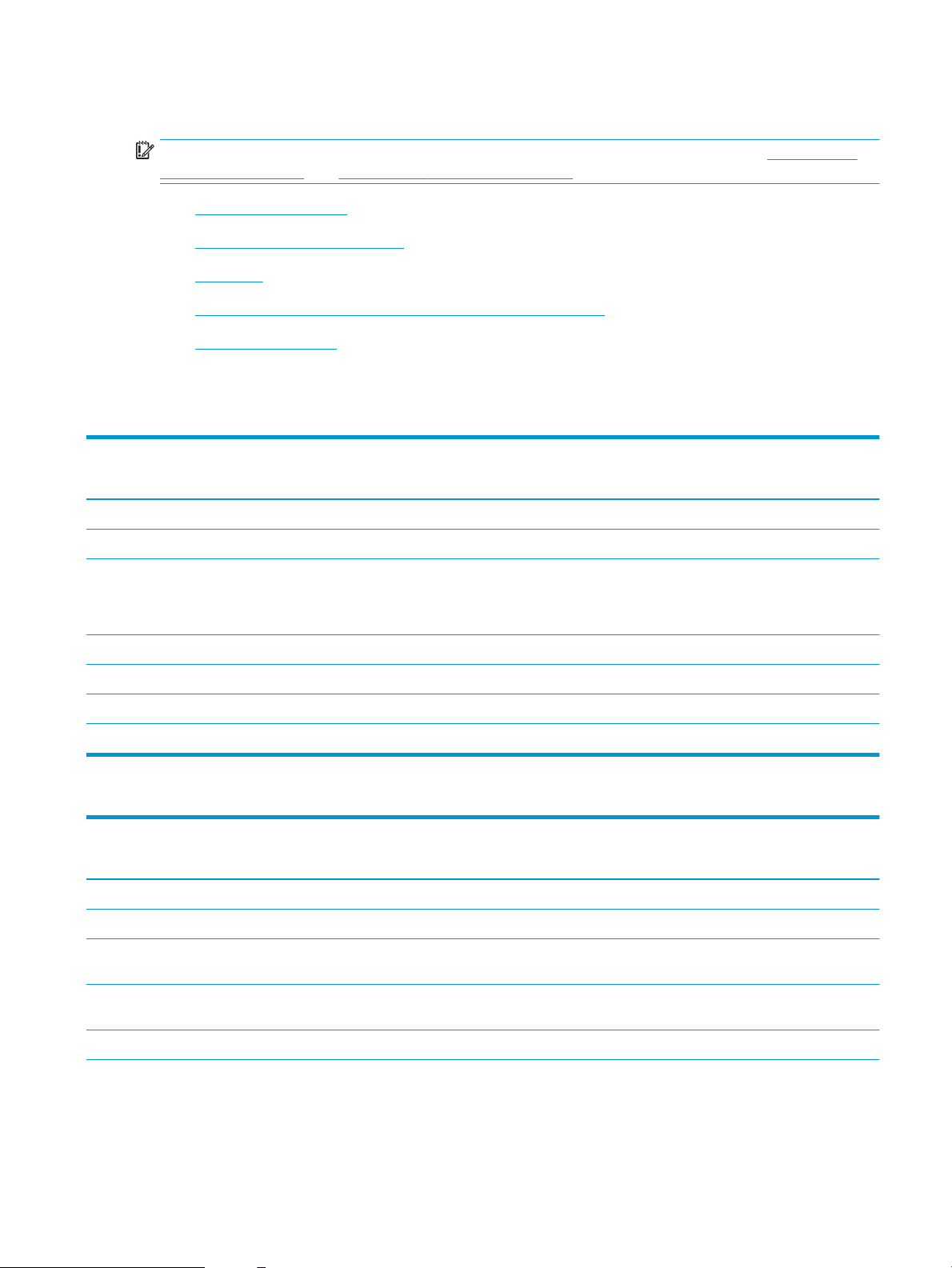
Printerspecikationer
VIGTIGT: Følgende specikationer var korrekte på udgivelsestidspunktet, men kan ændres. Se www.hp.com/
support/colorljE65150 eller www.hp.com/support/colorljE65160, hvis du ønsker aktuelle oplysninger.
●
Tekniske specikationer
●
Understøttede operativsystemer
●
Printermål
●
Strømforbrug, elektriske specikationer og akustiske emissioner
●
Område for driftsmiljø
Tekniske specikationer
Tabel 1-5 Specikationer for papirhåndtering
Model E65150dn
Funktioner til papirhåndtering
Bakke 1 (kapacitet på 100 ark) Inkluderet Inkluderet
Bakke 2 (kapacitet på 550 ark) Inkluderet Inkluderet
1 x 550-arks papirfremfører
BEMÆRK: Modellerne E65150dn og E65160dn understøtter
op til to ekstra 1 x 550-arks arkfødere.
1 x 550-arks papirfremfører med stander Ekstraudstyr Ekstraudstyr
3 x 550-arks papirfremfører med stander Ekstraudstyr Ekstraudstyr
Højkapacitetsmagasin (HCI) Ekstraudstyr Ekstraudstyr
Automatisk dupleksudskrivning Inkluderet Inkluderet
(Produktnr. 3GY03A)
Ekstraudstyr Ekstraudstyr
Model E65160dn
(Produktnr. 3GY04A)
Tabel 1-6 Tilslutningsspecikationer
Model E65150dn
Tilslutningsfunktioner
10/100/1000 Ethernet LAN-forbindelse med IPv4 og IPv6 Inkluderet Inkluderet
(Produktnr. 3GY03A)
Model E65160dn
(Produktnr. 3GY04A)
Hi-Speed USB 2.0 Inkluderet Inkluderet
Lettilgængelig USB-port til udskrivning uden en computer og til
opgradering af rmwaren
Hardwareintegrationsstik til tilslutning af tilbehør og
tredjepartsenheder
Interne HP USB-porte Ekstraudstyr Ekstraudstyr
Inkluderet Inkluderet
Inkluderet Inkluderet
DAWW Printerspecikationer 9
Page 20
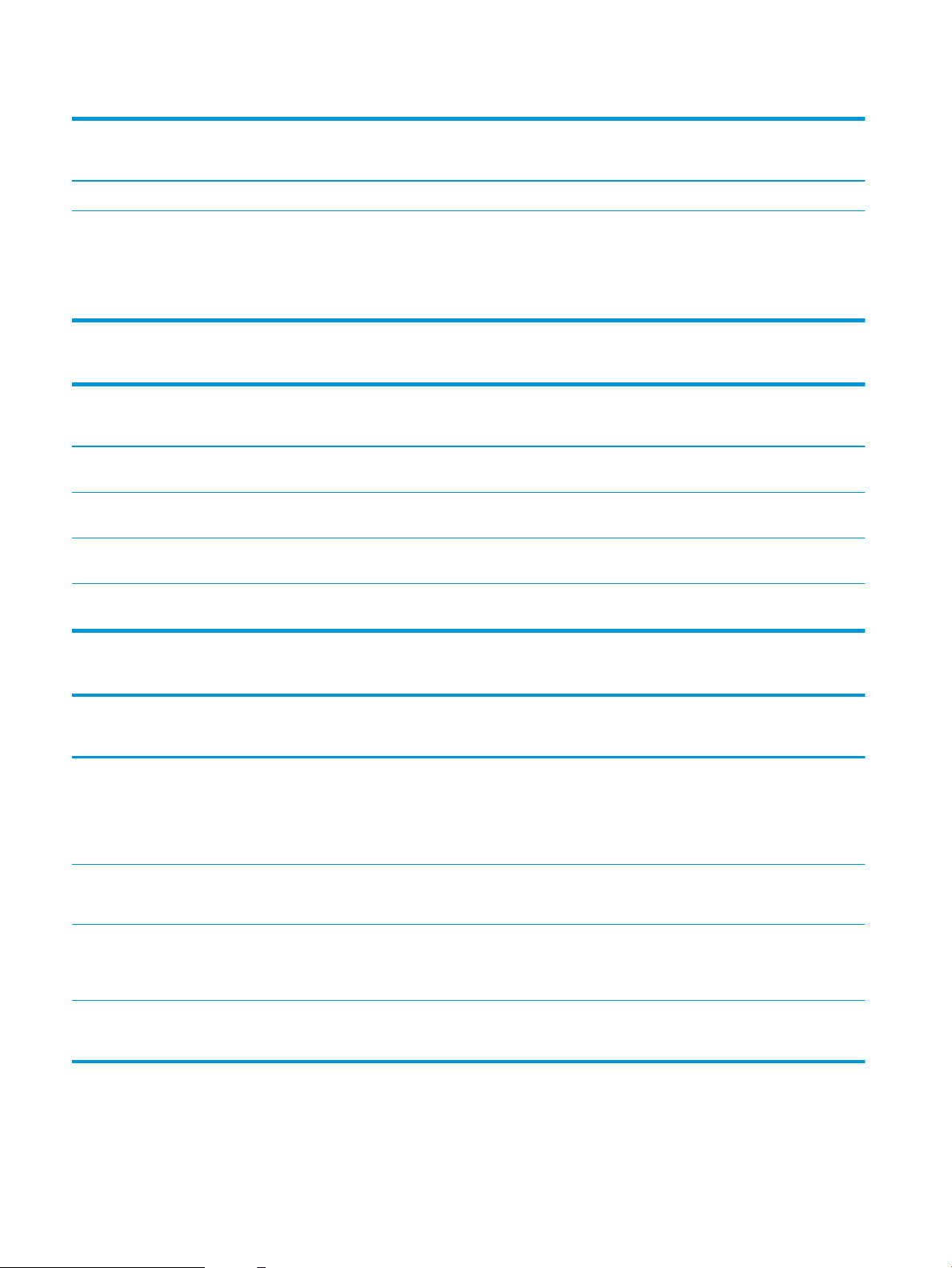
Tabel 1-6 Tilslutningsspecikationer (fortsat)
Model E65150dn
Tilslutningsfunktioner
HP Jetdirect 2900nw Print Server-tilbehør til trådløs forbindelse Ekstraudstyr Ekstraudstyr
HP Jetdirect 3100w BLE/NFC/trådløst tilbehør til udskrivning fra
mobile enheder
BEMÆRK: Tilsluttet via holder til tilslutning af hardware eller
af USB-porten på bagsiden. HP Jetdirect 3100w NFC/trådløst
tilbehør kræver interne USB-porte fra HP.
(Produktnr. 3GY03A)
Ekstraudstyr Ekstraudstyr
Model E65160dn
(Produktnr. 3GY04A)
Tabel 1-7 Printerspecikationer
Printerfunktioner
Udskriver 50 sider pr. minut på papir i Letter-format og 47 sider
pr. minut på papir i A4-format
Udskriver 60 sider pr. minut på papir i Letter-format og 56 sider
pr. minut på papir i A4-format
Lettilgængelig USB-udskrivning (en computer er ikke
nødvendig)
Gem job i printerens hukommelse til udskrivning senere eller til
privat udskrivning
Model E65150dn
(Produktnr. 3GY03A)
Inkluderet Inkluderet
Ikke understøttet Inkluderet
Inkluderet Inkluderet
Inkluderet Inkluderet
Model E65160dn
(Produktnr. 3GY04A)
Tabel 1-8 Andre specikationer
Andre funktioner
Hukommelse
1 GB basishukommelse
BEMÆRK: Basishukommelsen kan udvides til 2 GB ved at
tilføje et DIMM-hukommelsesmodul.
Masselagring
FIPS140-certiceret harddisk på 500 GB
Sikkerhed
HP Trusted Platform Module til kryptering af alle data, der
passerer igennem printeren
Kontrolpaneldisplay og indtastning
Berøringsfølsomt farvedisplay
Model E65150dn
(Produktnr. 3GY03A)
Inkluderet Inkluderet
Ekstraudstyr Ekstraudstyr
Ekstraudstyr Ekstraudstyr
Inkluderet Inkluderet
Model E65160dn
(Produktnr. 3GY04A)
10 Kapitel 1 Printeroversigt DAWW
Page 21
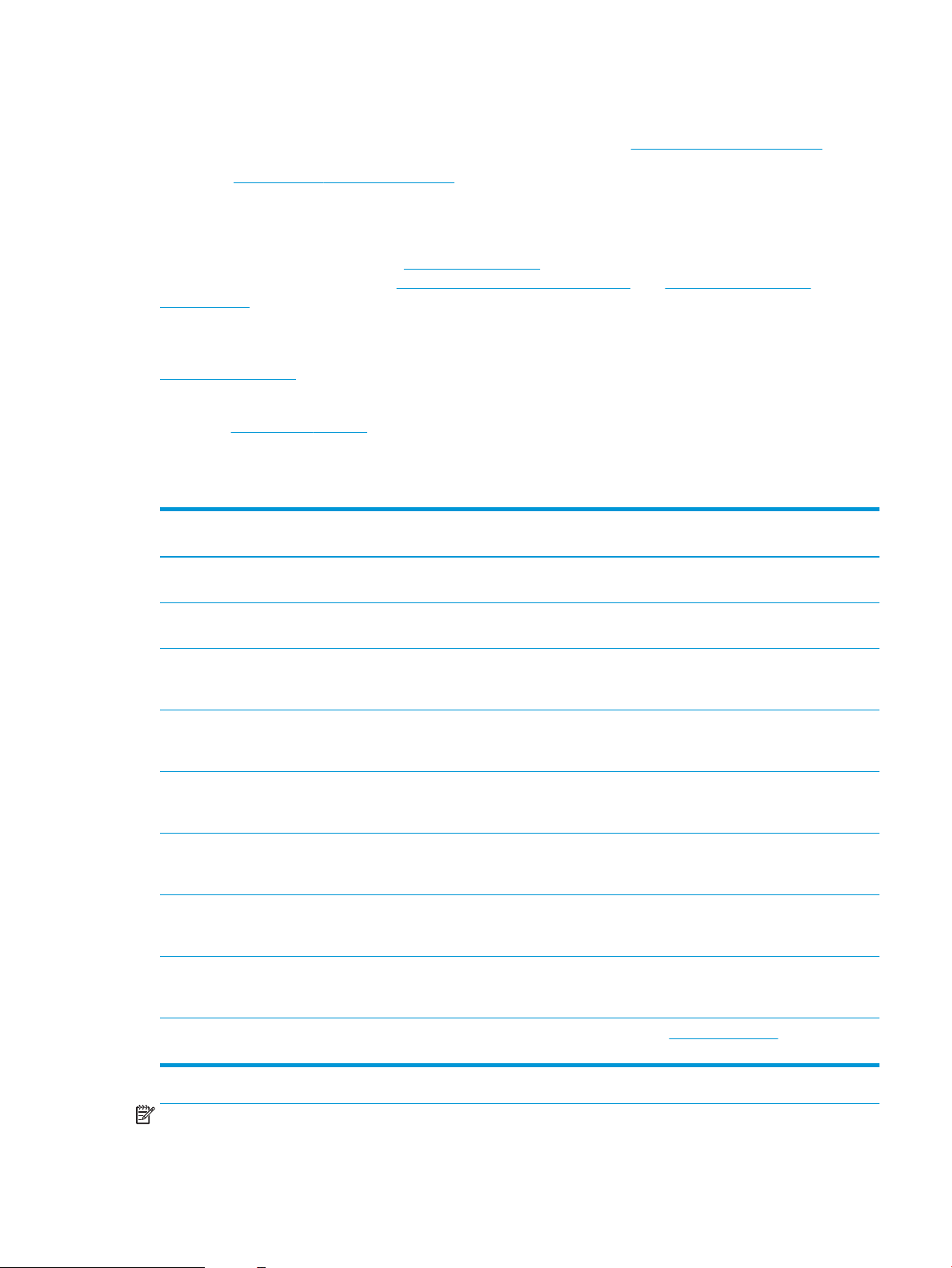
Understøttede operativsystemer
Linux: Hvis du vil have oplysninger og printerdrivere til Linux, skal du gå til www.hp.com/go/linuxprinting.
UNIX: Gå til www.hp.com/go/unixmodelscripts for at nde oplysninger og printerdrivere til UNIX®.
Følgende oplysninger gælder for printerspecikke Windows HP PCL 6-printerdrivere, HP-printerdrivere til macOS
samt for softwareinstallationsprogrammet.
Windows: Download HP Easy Start fra 123.hp.com/LaserJet for at installere HP-printerdriveren. Eller gå til
supportwebstedet for denne printer: www.hp.com/support/colorljE65150 eller www.hp.com/support/
colorljE65160 for at downloade printerdriveren eller softwareinstallationsprogrammet til installation af HP-
printerdriveren.
macOS: Mac-computere understøttes sammen med denne printer. Download HP Easy Start enten fra
123.hp.com/LaserJet eller fra siden Support til udskrivning, og brug derefter HP Easy Start til at installere HP-
printerdriveren.
1. Gå til 123.hp.com/LaserJet.
2. Følg de angivne trin for at downloade printersoftwaren.
Tabel 1-9 Understøttede operativsystemer og printerdrivere
Operativsystem Printerdriver (til Windows eller installationsprogrammet på nettet til
Windows 7, 32-bit og 64-bit Den printerspecikke printerdriver "HP PCL 6" installeres til dette
macOS)
operativsystem som en del af softwareinstallationen.
Windows 8, 32-bit og 64-bit Den printerspecikke printerdriver "HP PCL 6" installeres til dette
operativsystem som en del af softwareinstallationen.
Windows 8.1, 32-bit og 64-bit Den printerspecikke printerdriver "HP PCL-6" version 4 installeres
til dette operativsystem som en del af den komplette
softwareinstallation.
Windows 10, 32-bit og 64-bit Den printerspecikke printerdriver "HP PCL-6" version 4 installeres
til dette operativsystem som en del af den komplette
softwareinstallation.
Windows Server 2008 R2, SP 1, 64-bit Den printerspecikke printerdriver PCL 6 er tilgængelig til download
fra supportwebstedet for denne printer. Download driveren, og
brug Microsoft-værktøjet Tilføj printer til at installere den.
Windows Server 2012, 64-bit Den printerspecikke printerdriver PCL 6 er tilgængelig til download
fra supportwebstedet for denne printer. Download driveren, og
brug Microsoft-værktøjet Tilføj printer til at installere den.
Windows Server 2012 R2, 64-bit Den printerspecikke printerdriver PCL 6 er tilgængelig til download
fra supportwebstedet for denne printer. Download driveren, og
brug Microsoft-værktøjet Tilføj printer til at installere den.
Windows Server 2016, 64-bit Den printerspecikke printerdriver PCL 6 er tilgængelig til download
fra supportwebstedet for denne printer. Download driveren, og
brug Microsoft-værktøjet Tilføj printer til at installere den.
macOS 10.12 Sierra, macOS 10.13 High Sierra Download HP Easy Start fra 123.hp.com/LaserJet, og brug den
derefter til at installere printerdriveren.
BEMÆRK: Understøttede operativsystemer kan ændres.
DAWW Printerspecikationer 11
Page 22
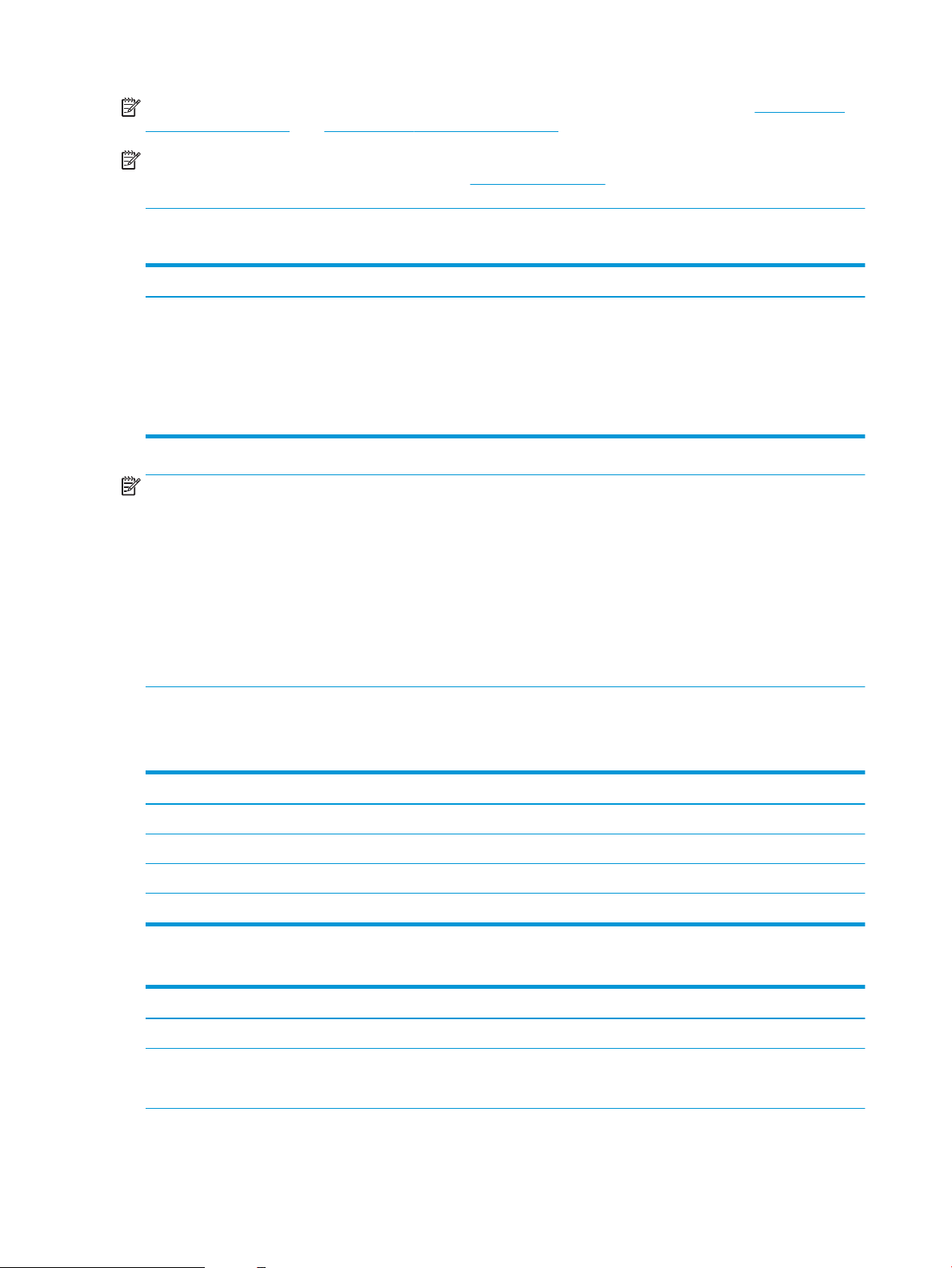
BEMÆRK: Hvis du ønsker at få vist en liste over understøttede operativsystemer, skal du gå til www.hp.com/
support/colorljE65150 eller www.hp.com/support/colorljE65160 med HP's komplette hjælp til printeren.
BEMÆRK: Hvis du vil have yderligere oplysninger om klient- og serveroperativsystemer og om HP UPD-
driverunderstøttelse til denne printer, skal du gå til www.hp.com/go/upd. Klik på linkene under Yderligere
oplysninger.
Tabel 1-10 Minimumssystemkrav
Windows macOS
● Internetforbindelse
● Dedikeret USB 1.1- eller 2.0-forbindelse eller en
● 2 GB ledig harddiskplads
● 1 GB RAM (32-bit) eller 2 GB RAM (64-bit)
BEMÆRK: Softwareinstallationsprogrammet til Windows installerer tjenesten HP Smart Device Agent Base.
Filen fylder mindre end ca. 100 KB. Dens eneste funktion er at søge efter printere, der er forbundet via USB, hver
time. Der indsamles ingen data. Hvis der bliver fundet en USB-printer, forsøger den at nde en JAMc-forekomst
(JetAdvantage Management Connector) på netværket. Hvis der bliver fundet en JAMc, opgraderes HP Smart
Device Agent Base på sikker vis til en komplet, smart enhedsagent fra JAMc, som derefter gør det muligt at
medregne udskrevne sider på en MPS-konto (Managed Print Services). De driverspecikke webpakker, der
downloades til printeren fra hp.com og installeres via guiden Tilføj printer, installerer ikke denne tjeneste.
Hvis du vil fjerne tjenesten, skal du åbne Kontrolpanel, vælge Programmer eller Programmer og funktioner og
derefter vælge Tilføj/fjern programmer eller Fjern et program og så fjerne tjenesten. Filnavnet er
HPSmartDeviceAgentBase.
Printermål
Tabel
netværksforbindelse
1-11 Mål for dn-modellerne
● Internet-forbindelse
● Dedikeret USB 1.1- eller 2.0-forbindelse eller en
netværksforbindelse
● 1,5 GB ledig harddiskplads
Mål Printeren er helt lukket Printeren er helt åben
Højde 482 mm 482 mm
Dybde 458 mm 770 mm
Bredde 510 mm 963 mm
Vægt 26,8 kg
Tabel 1-12 Mål for 1 x 550-arks papirfremfører
Mål Mål
Højde 130 mm
Dybde Bakke lukket: 458 mm
Bakke åben: 770 mm
12 Kapitel 1 Printeroversigt DAWW
Page 23
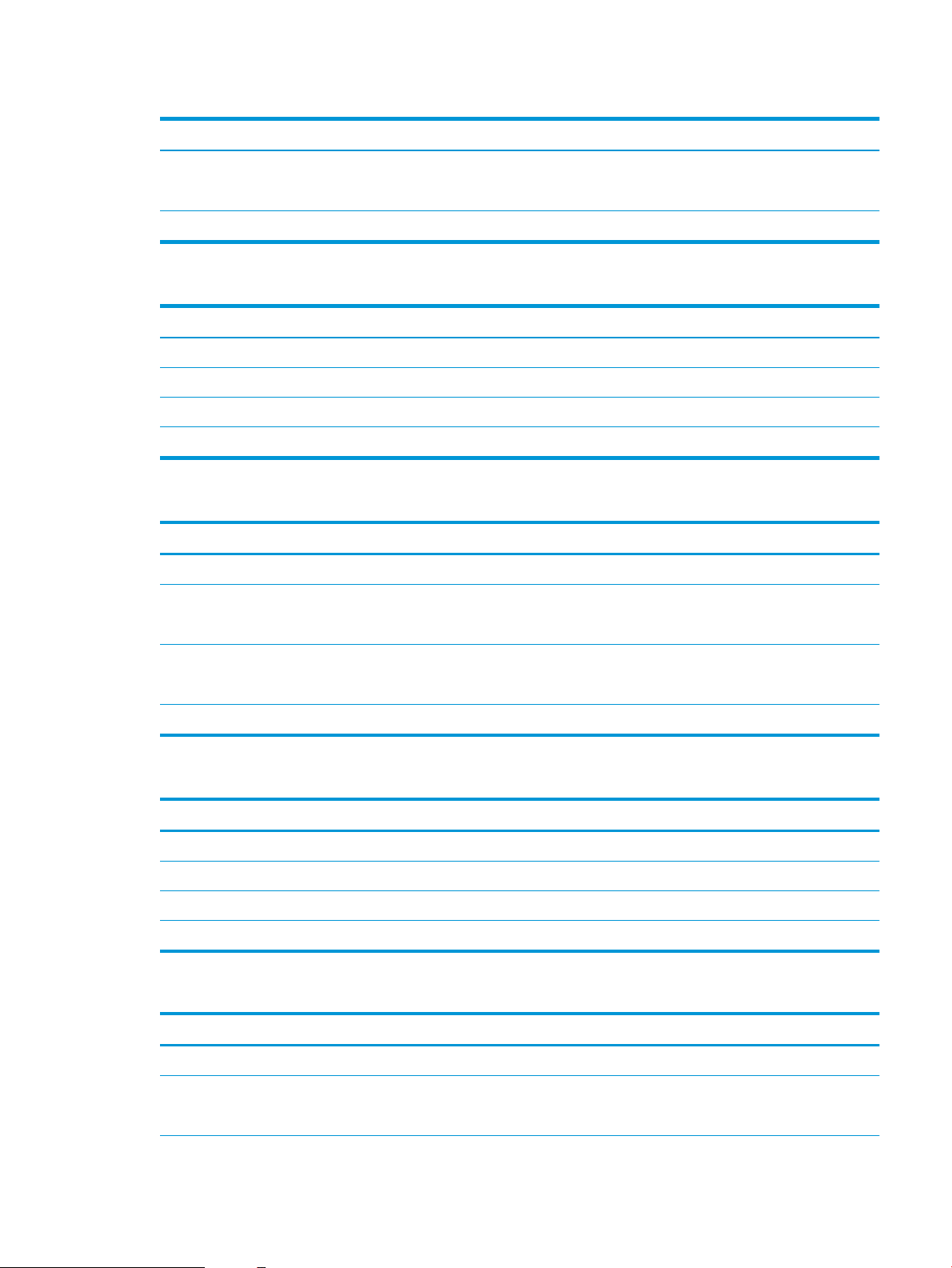
Tabel 1-12 Mål for 1 x 550-arks papirfremfører (fortsat)
Mål Mål
Bredde Dæksel lukket: 510 mm
Dæksel åbent: 510 mm
Vægt 6,3 kg
Tabel 1-13 Mål for printeren med en 1 x 550-arks papirfremfører
Mål Printeren er helt lukket Printeren er helt åben
Højde dn-modeller: 640 mm dn-modeller: 640 mm
Dybde 458 mm 770 mm
Bredde 510 mm 963 mm
Vægt 33,1 kg
Tabel 1-14 Mål for 1 x 550-arks papirfremfører med stander
Mål Mål
Højde 450 mm
Dybde Bakke lukket: 657 mm
Bakke åben: 948 mm
Bredde Dæksel lukket: 657 mm
Dæksel åbent: 992 mm
Vægt 18,6 kg
Tabel 1-15 Mål for printeren og 1 x 550-arks papirfremføreren med stander
Mål Printer og tilbehør helt lukket Printer og tilbehør helt åben(t)
Højde 932 mm 932 mm
Dybde 657 mm 948 mm
Bredde 657 mm 992 mm
Vægt 45,4 kg
Tabel 1-16 Mål for 3 x 550-arks papirfremfører med stander
Mål Mål
Højde 450 mm
Dybde Bakke lukket: 657 mm
Bakke åben: 984 mm
DAWW Printerspecikationer 13
Page 24
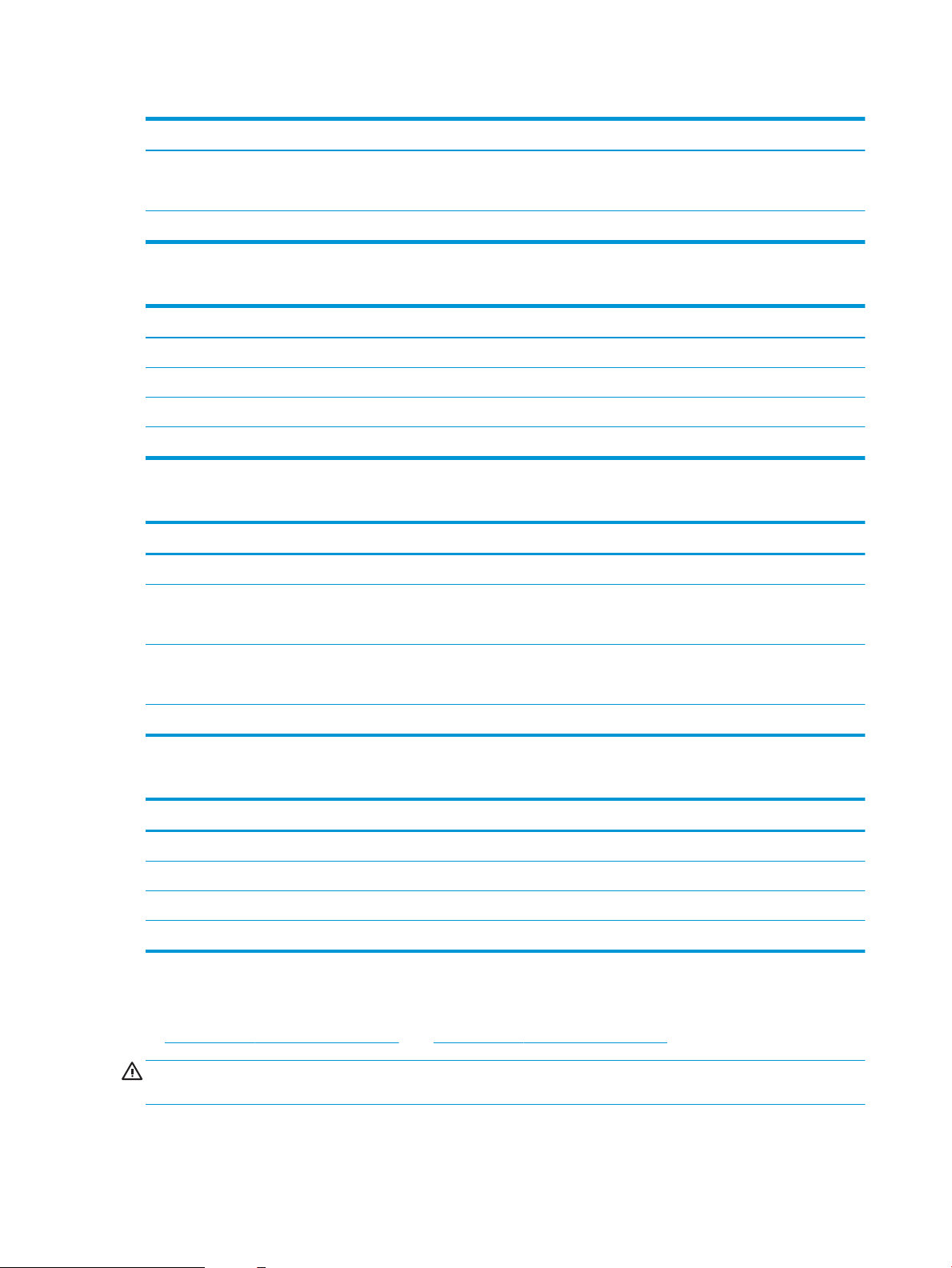
Tabel 1-16 Mål for 3 x 550-arks papirfremfører med stander (fortsat)
Mål Mål
Bredde Dæksel lukket: 657 mm
Dæksel åbent: 992 mm
Vægt 22,7 kg
Tabel 1-17 Mål for printeren og 3 x 550-arks papirfremføreren med stander
Mål Printer og tilbehør helt lukket Printer og tilbehør helt åben(t)
Højde 932 mm 932 mm
Dybde 657 mm 984 mm
Bredde 657 mm 992 mm
Vægt 49,5 kg
Tabel 1-18 Dimensioner for højkapacitetsinputføderen (HCI) med stander
Mål Mål
Højde 450 mm
Dybde Bakke lukket: 657 mm
Bakke åben: 967 mm
Bredde Dæksel lukket: 657 mm
Dæksel åbent: 992 mm
Vægt 25,2 kg
Tabel 1-19 Dimensioner for printeren og højkapacitetsinputføderen(HCI) med stander
Mål Printer og tilbehør helt lukket Printer og tilbehør helt åben(t)
Højde 932 mm 932 mm
Dybde 657 mm 967 mm
Bredde 657 mm 992 mm
Vægt 52 kg
Strømforbrug, elektriske specikationer og akustiske emissioner
Se www.hp.com/support/colorljE65150 eller www.hp.com/support/colorljE65160 for at få aktuelle oplysninger.
FORSIGTIG: Strømkravene er baseret på det land/område, hvor printeren sælges. Konverter aldrig
driftsspændinger. Dette vil beskadige printeren og gøre printergarantien ugyldig.
14 Kapitel 1 Printeroversigt DAWW
Page 25
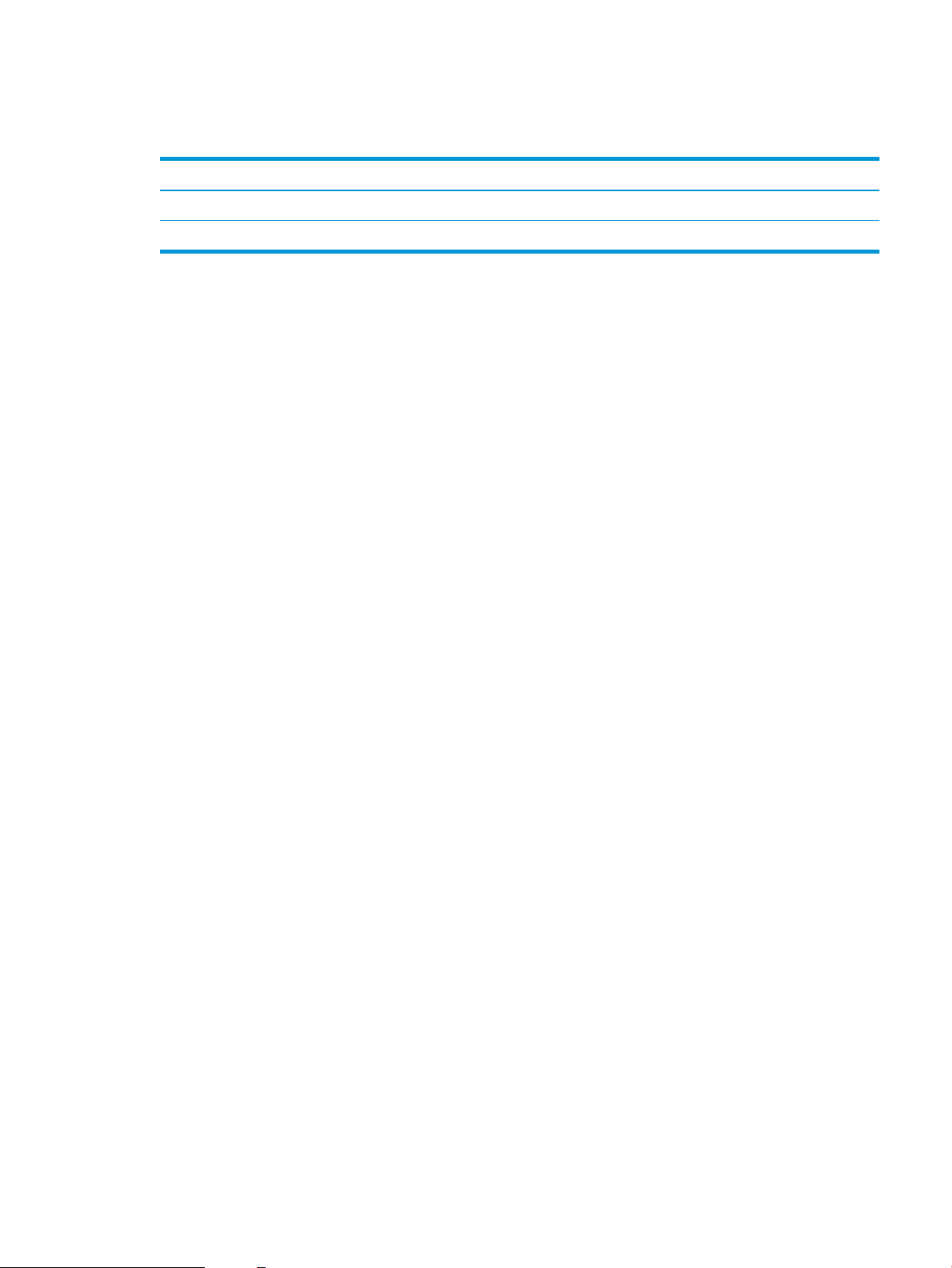
Område for driftsmiljø
Tabel 1-20 Specikationer for driftsmiljø
Miljø Anbefalet Tilladt
Temperatur 15° til 27°C 10° til 32,5°C
Relativ fugtighed 30 % til 70 % relativ luftfugtighed (RH) 10-80 % relativ luftfugtighed
DAWW Printerspecikationer 15
Page 26
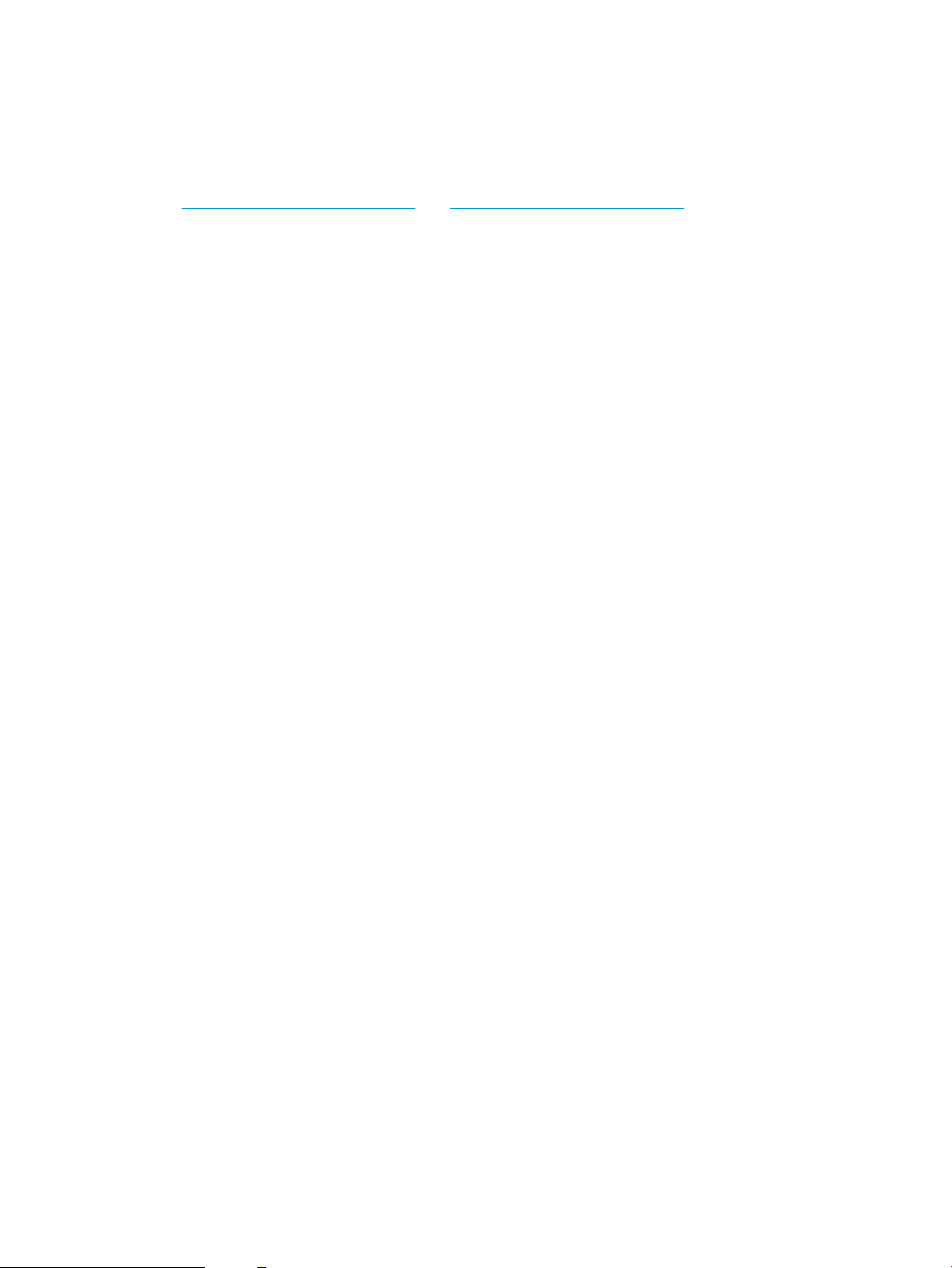
Konguration af printerhardware og softwareinstallation
Læs den hardwareinstallationsvejledning, der fulgte med printeren, for at få grundlæggende
installationsvejledning. Du kan nde yderligere vejledning hos HP-support på internettet.
Gå til www.hp.com/support/colorljE65150 eller www.hp.com/support/colorljE65160 for HP's komplette hjælp til
printeren. Find følgende support:
● Installer og kongurer
● Lær og brug
● Løs problemer
● Download software- og rmwareopdateringer
● Deltag i supportfora
● Find garantioplysninger og lovgivningsmæssige oplysninger
16 Kapitel 1 Printeroversigt DAWW
Page 27
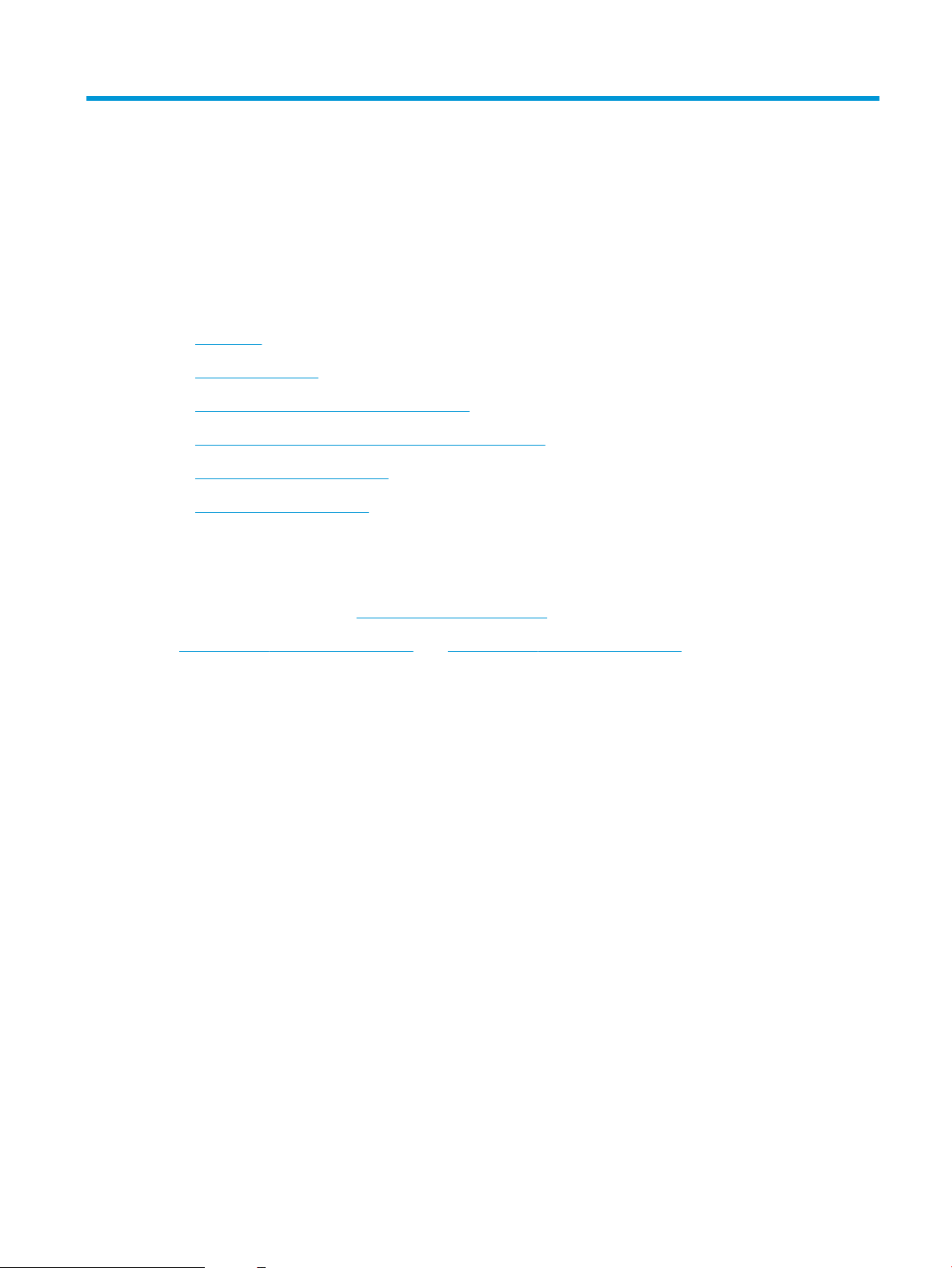
2 Papirbakker
●
Indledning
●
Læg papir i bakke 1
●
Læg papir i bakke 2 og bakkerne til 550 ark
●
Læg papir i inputbakken med høj kapacitet til 2.000 ark
●
Ilæg og udskriv på konvolutter
●
Ilæg og udskriv på etiketter
Yderligere oplysninger
Følgende oplysninger er korrekte på udgivelsestidspunktet.
Du kan få videoassistance her: www.hp.com/videos/LaserJet.
Se www.hp.com/support/colorljE65150 eller www.hp.com/support/colorljE65160, hvis du ønsker aktuelle
oplysninger.
HP’s komplette hjælp til printeren omfatter følgende oplysninger:
● Installer og kongurer
● Lær og brug
● Løs problemer
● Download software- og rmwareopdateringer
● Deltag i supportfora
● Find garantioplysninger og lovgivningsmæssige oplysninger
DAWW 17
Page 28
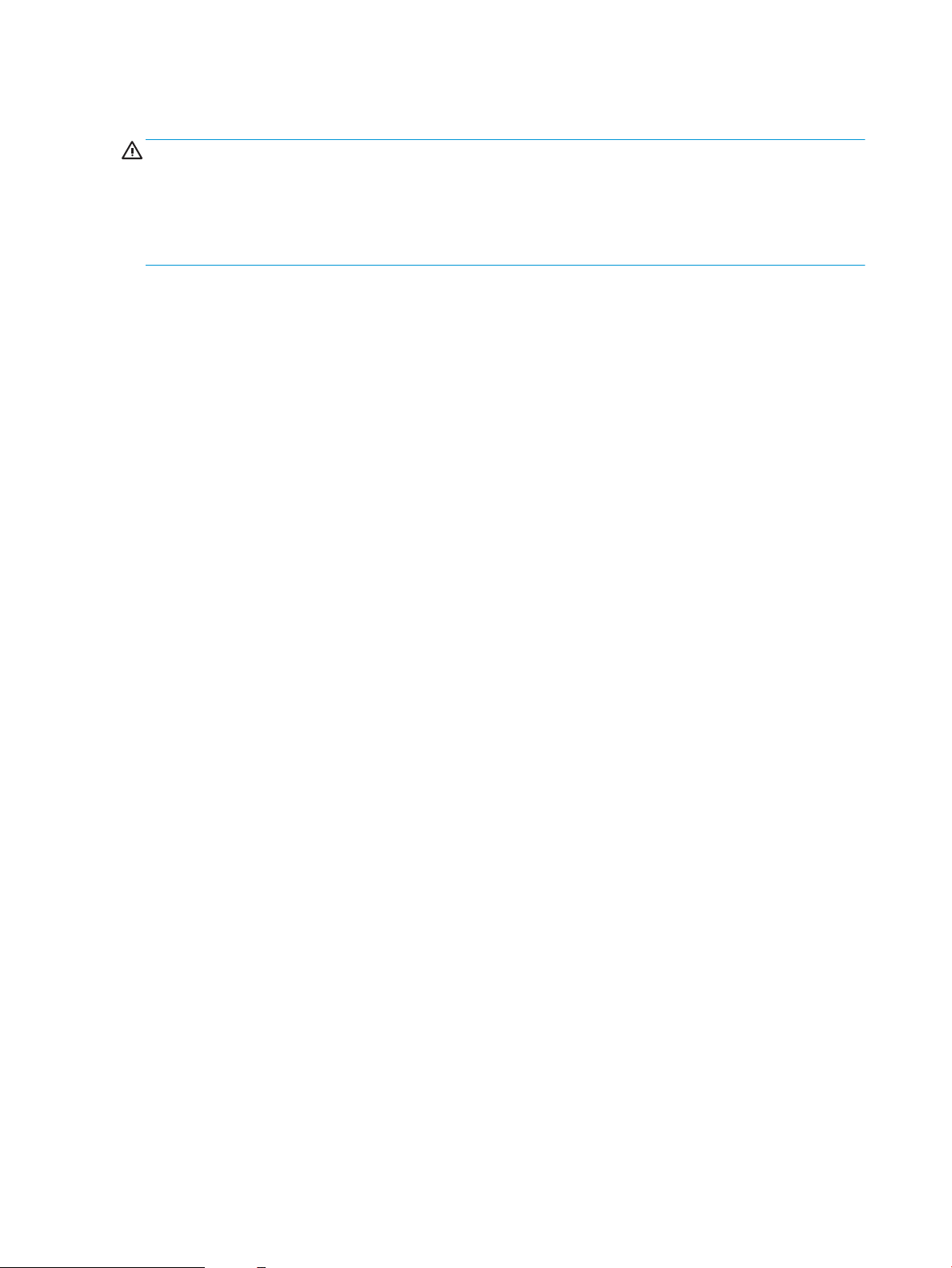
Indledning
FORSIGTIG: Forlæng ikke mere end én papirbakke ad gangen.
Brug ikke papirbakken til at stå på.
Hold hænderne væk fra papirbakkerne, når du lukker.
Alle bakker skal være lukket, når du ytter printeren.
18 Kapitel 2 Papirbakker DAWW
Page 29
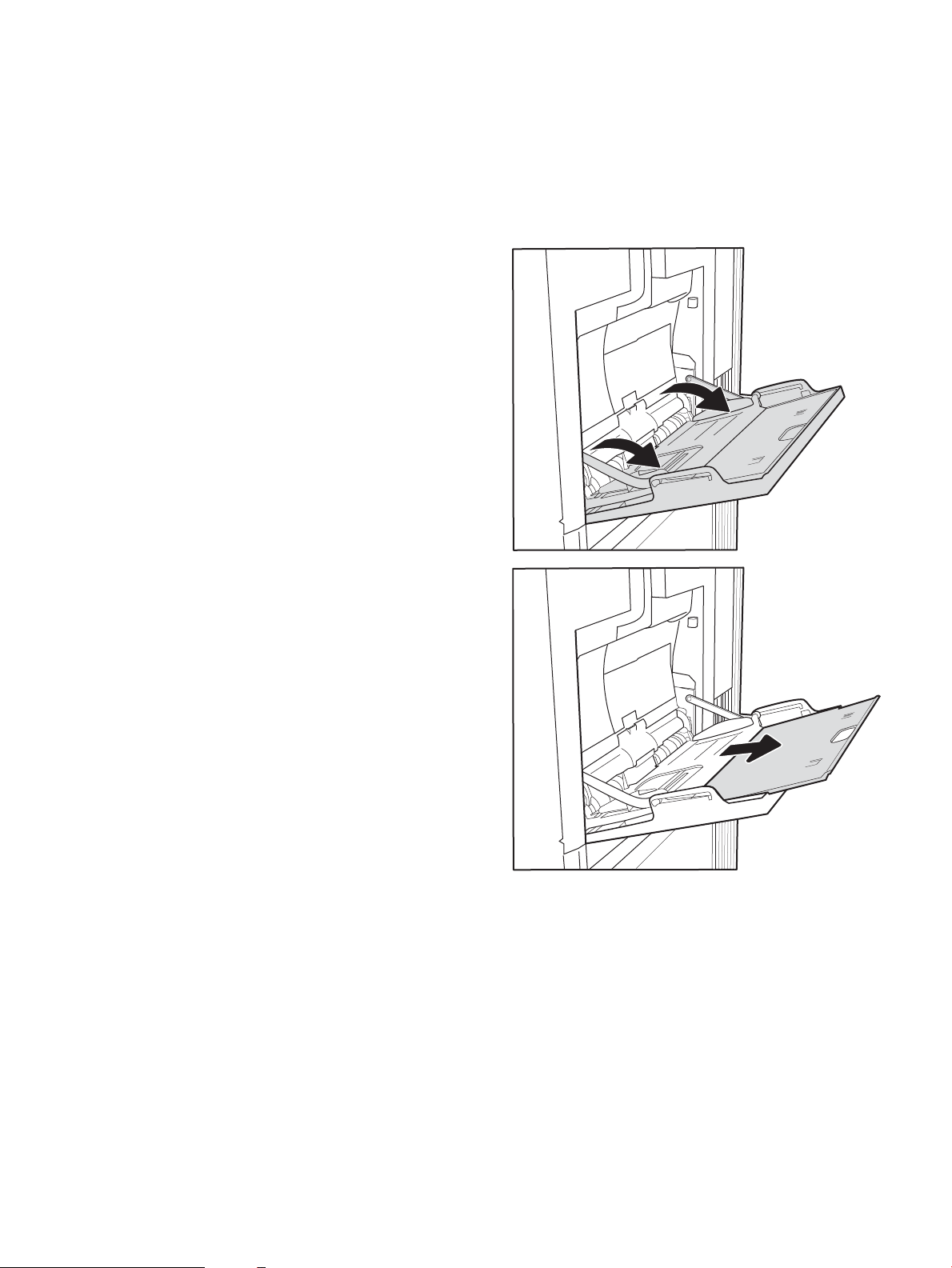
Læg papir i bakke 1
Indledning
Følgende oplysninger beskriver, hvordan du lægger papir i bakke 1. Denne bakke kan rumme op til 100 ark 75
g/m2 papir eller 10 konvolutter.
1. Åbn bakke 1.
2. Træk bakkeforlængeren ud for at understøtte
papiret.
DAWW Læg papir i bakke 1 19
Page 30
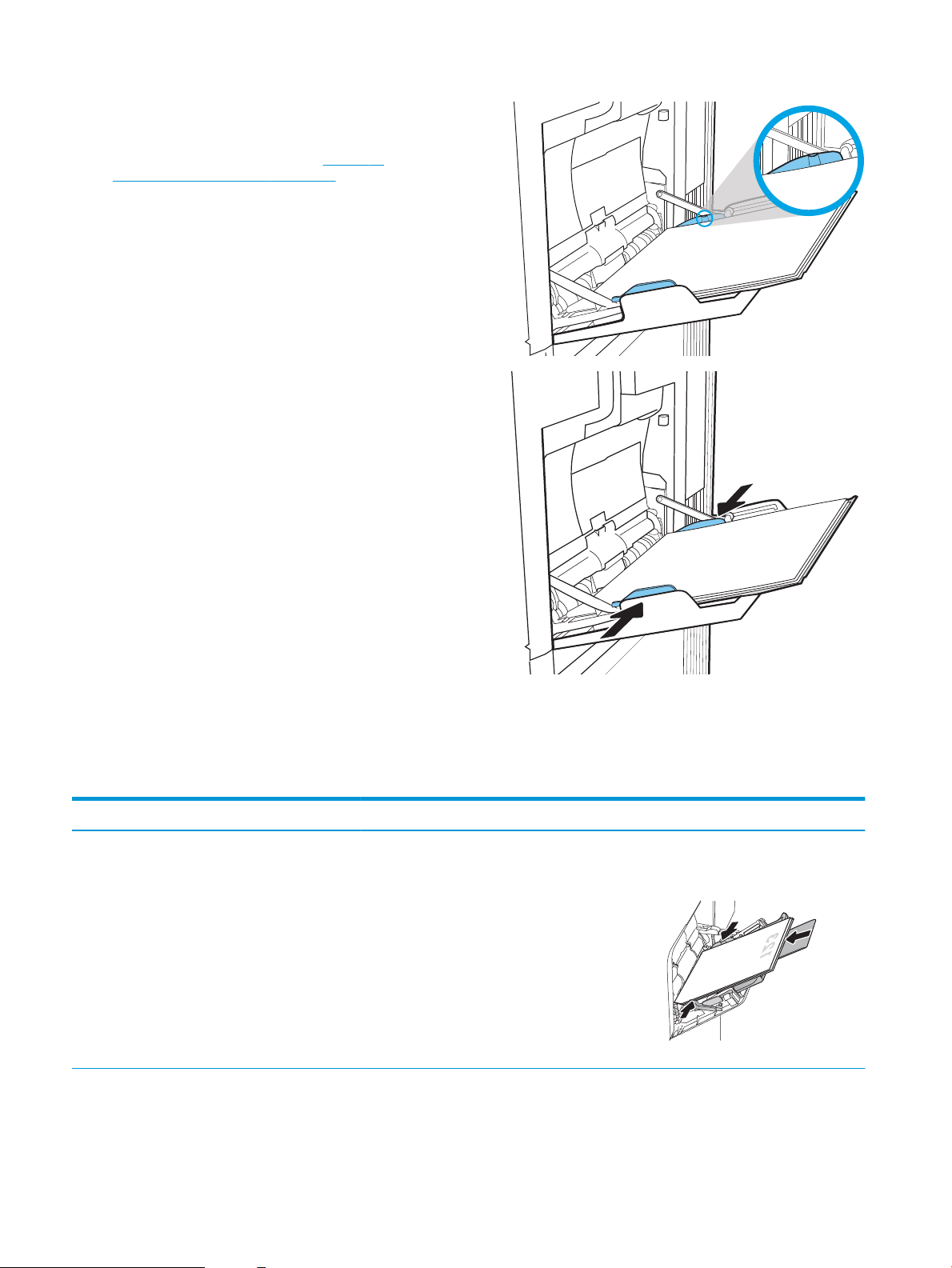
3. Brug den blå justeringslås til at sprede
papirstyrene til den korrekte størrelse, og læg
derefter papir i bakken. Oplysninger om, hvordan
du skal vende papiret, nder du i Tabel 2-1
Papirretning for bakke 1 på side 20.
Kontrollér, at papiret passer ind under
markeringslinjen for påfyldning på papirstyrene.
BEMÆRK: Den maksimale stakhøjde er 10 mm
eller ca. 100 ark 75 g/m2 papir.
4. Brug den blå justeringslås til at justere sidestyrene,
så de berører papirstakken let uden at bøje den.
Papirretning for bakke 1
Tabel
2-1 Papirretning for bakke 1
Papirtype Billedretning Duplekstilstand Papirformat Sådan ilægges papir
Brevpapir eller fortrykt Stående 1-sidet udskrivning Letter, Legal, Executive,
Statement, Ocio
(8,5 x 13), 3 x 5, 4 x 6, 5 x
7, 5 x 8, A4, A5, A6, RA4,
B5 (JIS), B6 (JIS), L (90 x
130 mm), 10 x 15 cm,
Ocio (216 x 340), 16K
195 x 270 mm, 16K
184 x 260 mm, 16K
197 x 273 mm, japansk
postkort (postkort (JIS)),
dobbelt japansk postkort,
roteret (dobbelt postkort
(JIS))
Forside nedad
Nederste kant først ind i printeren
20 Kapitel 2 Papirbakker DAWW
Page 31

Tabel 2-1 Papirretning for bakke 1 (fortsat)
Papirtype Billedretning Duplekstilstand Papirformat Sådan ilægges papir
Brevpapir eller fortrykt Stående Automatisk 2-sidet
udskrivning eller med
tilstanden Alternativt
brevhoved aktiveret
Brevpapir eller fortrykt Liggende 1-sidet udskrivning Letter, Legal, Executive,
Brevpapir eller fortrykt Liggende Automatisk 2-sidet
udskrivning eller med
tilstanden Alternativt
brevhoved aktiveret
Letter, Legal, Executive,
Statement, Ocio
(8.5 x 13), A4, A5, RA4,
B5 (JIS), Ocio (216 x
340), 16K
195 x 270 mm, 16K
184 x 260 mm, 16K
197 x 273 mm
Statement, Ocio
(8,5 x 13), 3 x 5, 4 x 6, 5 x
7, 5 x 8, A4, A5, A6, RA4,
B5 (JIS), B6 (JIS), L (90 x
130 mm), 10 x 15 cm,
Ocio (216 x 340), 16K
195 x 270 mm, 16K
184 x 260 mm, 16K
197 x 273 mm, japansk
postkort (postkort (JIS)),
dobbelt japansk postkort,
roteret (dobbelt postkort
(JIS))
Letter, Legal, Executive,
Statement, Ocio
(8.5 x 13), A4, A5, RA4,
B5 (JIS), Ocio (216 x
340), 16K
195 x 270 mm, 16K
184 x 260 mm, 16K
197 x 273 mm
Forside opad
Nederste kant først ind i printeren
Forside nedad
Øverste kant mod printerens bagende
Forside opad
Øverste kant mod printerens bagende
DAWW Læg papir i bakke 1 21
Page 32

Tabel 2-1 Papirretning for bakke 1 (fortsat)
Papirtype Billedretning Duplekstilstand Papirformat Sådan ilægges papir
Forhullet Stående og liggende 1-sidet udskrivning Letter, Legal, Executive,
Statement, Ocio
(8,5 x 13), 3 x 5, 4 x 6, 5 x
7, 5 x 8, A4, A5, A6, RA4,
B5 (JIS), B6 (JIS), L (90 x
130 mm), 10 x 15 cm,
Ocio (216 x 340), 16K
195 x 270 mm, 16K
184 x 260 mm, 16K
197 x 273 mm, japansk
postkort (postkort (JIS)),
dobbelt japansk postkort,
roteret (dobbelt postkort
(JIS))
Forhullet Stående og liggende Automatisk 2-sidet
udskrivning eller med
tilstanden Alternativt
brevhoved aktiveret
Letter, Legal, Executive,
Statement, Ocio
(8.5 x 13), A4, A5, RA4,
B5 (JIS), Ocio (216 x
340), 16K
195 x 270 mm, 16K
184 x 260 mm, 16K
197 x 273 mm
Huller mod printerens bagende
Huller mod printerens bagende
Brug Tilstanden Alternativt brevhoved
Brug funktionen Tilstanden Alternativt brevhoved, hvis du vil lægge papir med brevhoved eller fortrykt papir i
bakken på samme måde for alle jobs, uanset om du udskriver til én side af arket eller til begge sider af arket. Når
du bruger denne tilstand, skal du isætte papir som til automatisk dupleksudskrivning.
Hvis du vil bruge denne funktion, skal du aktivere den via menuerne på printerens kontrolpanel.
Aktivér tilstanden Alternativt brevhoved via menuerne på printerens kontrolpanel
1. På startskærmbilledet på printerens kontrolpanel skal du navigere til programmet Indstillinger og derefter
vælge ikonet Indstillinger.
2. Åbn følgende menuer:
a. Kopier/udskriv eller Udskriv
b. Administrer bakker
c. Tilstanden Alternativt brevhoved
3. Vælg Aktiveret, og tryk derefter på knappen Gem, eller tryk på knappen OK.
22 Kapitel 2 Papirbakker DAWW
Page 33

Læg papir i bakke 2 og bakkerne til 550 ark
Indledning
Nedenstående oplysninger beskriver, hvordan der lægges papir i bakke 2 og de valgfri 550-arks bakker. Disse
bakker kan rumme op til 550 ark 75 g/m2 papir.
BEMÆRK: Fremgangsmåden for ilægning af papir i bakkerne til 550 ark er den samme som for bakke 2. Kun
bakke 2 er vist her.
BEMÆRK: Papirstyrene kan være låst før brug og er muligvis ikke justerbare.
FORSIGTIG: Forlæng ikke mere end én papirbakke ad gangen.
1. Åbn bakken.
BEMÆRK: Åbn ikke denne bakke, mens den er i
brug.
2. Før papiret ilægges, skal du justere
papirbreddestyrene ved at trykke de blå
justeringslåse sammen og trække i styrene, så de
passer til formatet på det papir, du bruger.
DAWW Læg papir i bakke 2 og bakkerne til 550 ark 23
Page 34

3. Juster papirlængdestyret ved at trykke
justeringslåsen sammen og trække i styret, så det
passer til formatet på det papir, du bruger.
4. Læg papir i bakken. Kontroller papiret for at sikre,
at styrene rører stakken let uden at bøje den.
Oplysninger om, hvordan du skal vende papiret,
nder du i Tabel 2-2 Papirretning for bakke 2 og
bakkerne til 550 ark på side 25.
BEMÆRK: Justér ikke papirstyrene for tæt op
mod papirstakken. Justér dem efter
indrykningshakkene eller markeringerne i bakken.
BEMÆRK: Justér papirstyrene til den rette
størrelse, og undlad at overfylde bakken for at
undgå papirstop. Sørg for, at det øverste af stakken
er under indikatoren for fuld bakke.
5. Luk bakken.
6. Kongurationsmeddelelsen for bakken vises på
printerens kontrolpanel.
24 Kapitel 2 Papirbakker DAWW
Page 35

7. Vælg knappen OK for at acceptere den registrerede
X
Y
type og det registrerede format, eller vælg
knappen Rediger for at vælge et andet papirformat
eller en anden papirtype.
Ved papir i specialformat skal du angive X- og Ymålene for papiret, når du bliver bedt om
oplysningerne på printerens kontrolpanel.
8. Vælg den korrekte type og det korrekte format, og
vælg herefter knappen OK.
Papirretning for bakke 2 og bakkerne til 550 ark
Tabel 2-2 Papirretning for bakke 2 og bakkerne til 550 ark
Papirtype Billedretning Duplekstilstand Papirformat Sådan ilægges papir
Brevpapir eller fortrykt Stående 1-sidet udskrivning Letter, Legal, Executive,
Statement, Ocio
(8,5 x 13), 4 x 6, 5 x 7, 5 x
8, A4, A5, A6, RA4, B5
(JIS), B6 (JIS), L (90 x 130
mm), 10 x 15 cm, Ocio
(216 x 340), 16K
195 x 270 mm, 16K
184 x 260 mm, 16K
197 x 273 mm, dobbelt
japansk postkort, roteret
(dobbelt postkort (JIS))
Brevpapir eller fortrykt Liggende 1-sidet udskrivning Letter, Legal, Executive,
Statement, Ocio
(8,5 x 13), 4 x 6, 5 x 7, 5 x
8, A4, A5, A6, RA4, B5
(JIS), B6 (JIS), L (90 x 130
mm), 10 x 15 cm, Ocio
(216 x 340), 16K
195 x 270 mm, 16K
184 x 260 mm, 16K
197 x 273 mm, dobbelt
japansk postkort, roteret
(dobbelt postkort (JIS))
Forside opad
Øverste kant i venstre side af bakken
Forside opad
Øverste kant mod bakkens bagende
DAWW Læg papir i bakke 2 og bakkerne til 550 ark 25
Page 36

Tabel 2-2 Papirretning for bakke 2 og bakkerne til 550 ark (fortsat)
Papirtype Billedretning Duplekstilstand Papirformat Sådan ilægges papir
Brevpapir eller fortrykt Liggende Automatisk 2-sidet
udskrivning eller med
tilstanden Alternativt
brevhoved aktiveret
Hullet Stående eller liggende 1-sidet udskrivning Letter, Legal, Executive,
Hullet Stående eller liggende Automatisk 2-sidet
udskrivning eller med
tilstanden Alternativt
brevhoved aktiveret
Letter, Legal, Executive,
Ocio (8,5 x 13), A4, A5,
RA4, Ocio (216 x 340),
16K 195 x 270 mm, 16K
184 x 260 mm, 16K
197 x 273 mm
Statement, Ocio
(8,5 x 13), 4 x 6, 5 x 7, 5 x
8, A4, A5, A6, RA4, B5
(JIS), B6 (JIS), L (90 x 130
mm), 10 x 15 cm, Ocio
(216 x 340), 16K
195 x 270 mm, 16K
184 x 260 mm, 16K
197 x 273 mm, dobbelt
japansk postkort, roteret
(dobbelt postkort (JIS))
Letter, Legal, Executive,
Ocio (8,5 x 13), A4, A5,
RA4, Ocio (216 x 340),
16K 195 x 270 mm, 16K
184 x 260 mm, 16K
197 x 273 mm
Forside nedad
Øverste kant mod bakkens bagende
Huller mod bakkens bagende
Huller mod bakkens bagende
Brug Tilstanden Alternativt brevhoved
Brug funktionen Tilstanden Alternativt brevhoved, hvis du vil lægge papir med brevhoved eller fortrykt papir i
bakken på samme måde for alle jobs, uanset om du udskriver til én side af arket eller til begge sider af arket. Når
du bruger denne tilstand, skal du isætte papir som til automatisk dupleksudskrivning.
Hvis du vil bruge denne funktion, skal du aktivere den via menuerne på printerens kontrolpanel.
Aktivér tilstanden Alternativt brevhoved via menuerne på printerens kontrolpanel
1. På startskærmbilledet på printerens kontrolpanel skal du navigere til programmet Indstillinger og derefter
vælge ikonet Indstillinger.
2. Åbn følgende menuer:
26 Kapitel 2 Papirbakker DAWW
Page 37

a. Kopier/udskriv eller Udskriv
b. Administrer bakker
c. Tilstanden Alternativt brevhoved
3. Vælg Aktiveret, og tryk derefter på knappen Gem, eller tryk på knappen OK.
DAWW Læg papir i bakke 2 og bakkerne til 550 ark 27
Page 38

Læg papir i inputbakken med høj kapacitet til 2.000 ark
Indledning
Følgende oplysninger beskriver, hvordan du lægger papir i inputbakken med høj kapacitet. Denne bakke kan
rumme op til 2.000 ark 75 g/m2 papir.
1. Åbn bakken.
BEMÆRK: Åbn ikke denne bakke, mens den er i
brug.
2. Før papiret ilægges, skal du justere
papirbreddestyret ved at trykke den blå
justeringslås sammen og trække i den, så den
passer til formatet på det papir, du bruger.
28 Kapitel 2 Papirbakker DAWW
Page 39

3. Drej papirstophåndtaget til den korrekte placering
for det anvendte papir.
4. Læg papir i bakken. Kontroller papiret for at sikre,
at styrene rører stakken let uden at bøje den.
Oplysninger om, hvordan du skal vende papiret,
nder du i Tabel 2-3 Papirretning for
højkapacitetsbakke på side 30.
BEMÆRK: Justér papirstyrene til den rette
størrelse, og undlad at overfylde bakken for at
undgå papirstop. Sørg for, at det øverste af stakken
er under indikatoren for fuld bakke.
5. Luk bakken.
DAWW Læg papir i inputbakken med høj kapacitet til 2.000 ark 29
Page 40

6. Kongurationsmeddelelsen for bakken vises på
printerens kontrolpanel.
7. Vælg knappen OK for at acceptere den registrerede
type og det registrerede format, eller vælg
knappen Rediger for at vælge et andet papirformat
eller en anden papirtype.
Papirretning for højkapacitetsbakke
Tabel 2-3 Papirretning for højkapacitetsbakke
Papirtype Billedretning Duplekstilstand Papirformat Sådan ilægges papir
Brevpapir eller fortrykt Stående 1-sidet udskrivning Letter, Legal, A4. Forside opad
Øverste kant i venstre side af bakken
Brevpapir eller fortrykt Stående Automatisk 2-sidet
udskrivning eller med
tilstanden Alternativt
brevhoved aktiveret
Letter, Legal, A4. Forside nedad
Øverste kant i venstre side af bakken
Brevpapir eller fortrykt Liggende 1-sidet udskrivning Letter, Legal, A4. Forside opad
Øverste kant mod bakkens bagende
30 Kapitel 2 Papirbakker DAWW
Page 41

Tabel 2-3 Papirretning for højkapacitetsbakke (fortsat)
Papirtype Billedretning Duplekstilstand Papirformat Sådan ilægges papir
Brevpapir eller fortrykt Liggende Automatisk 2-sidet
udskrivning eller med
tilstanden Alternativt
brevhoved aktiveret
Hullet Stående eller liggende 1-sidet udskrivning Letter, Legal, A4. Huller mod bakkens bagende
Hullet Stående eller liggende Automatisk 2-sidet
udskrivning eller med
tilstanden Alternativt
brevhoved aktiveret
Letter, Legal, A4. Forside nedad
Øverste kant mod bakkens bagende
Letter, Legal, A4. Huller mod bakkens bagende
Brug Tilstanden Alternativt brevhoved
Brug funktionen Tilstanden Alternativt brevhoved, hvis du vil lægge papir med brevhoved eller fortrykt papir i
bakken på samme måde for alle jobs, uanset om du udskriver til én side af arket eller til begge sider af arket. Når
du bruger denne tilstand, skal du isætte papir som til automatisk dupleksudskrivning.
Hvis du vil bruge denne funktion, skal du aktivere den via menuerne på printerens kontrolpanel.
Aktivér tilstanden Alternativt brevhoved via menuerne på printerens kontrolpanel
1. På startskærmbilledet på printerens kontrolpanel skal du navigere til programmet Indstillinger og derefter
vælge ikonet Indstillinger.
2. Åbn følgende menuer:
DAWW Læg papir i inputbakken med høj kapacitet til 2.000 ark 31
Page 42

a. Kopier/udskriv eller Udskriv
b. Administrer bakker
c. Tilstanden Alternativt brevhoved
3. Vælg Aktiveret, og tryk derefter på knappen Gem, eller tryk på knappen OK.
32 Kapitel 2 Papirbakker DAWW
Page 43

Ilæg og udskriv på konvolutter
Indledning
Følgende oplysninger beskriver, hvordan du ilægger og udskriver på konvolutter. Brug kun bakke 1 til at udskrive
på konvolutter. Bakke 1 kan rumme op til 10 konvolutter.
Hvis du vil udskrive på konvolutter ved hjælp af indstillingen manuel indføring, skal du gøre følgende for at vælge
de korrekte indstillinger i printerdriveren, og derefter ilægge konvolutterne i bakken, når du sender
udskriftsjobbet til printeren.
Udskriv konvolutter
1. Vælg indstillingen Udskriv i softwareprogrammet.
2. Vælg printeren på listen over printere, og klik derefter på knappen Egenskaber eller knappen Indstillinger
for at åbne printerdriveren.
BEMÆRK: Navnet på knappen varierer for forskellige softwareprogrammer.
BEMÆRK: For at få adgang til disse funktioner fra en app på Windows 8- eller 8.1-startskærmen skal du
vælge Enheder, vælge Udskriv og derefter vælge printeren.
3. Klik på fanen Papir/Kvalitet.
4. Vælg det korrekte format til konvolutterne i rullelisten papirstørrelse.
5. Vælg Konvolut i rullelisten Papirtype.
6. Vælg Manuel indføring i rullelisten Papirkilde.
7. Klik på knappen OK for at lukke dialogboksen Dokumentegenskaber.
8. Klik på knappen OK i dialogboksen Udskriv for at udskrive jobbet.
Konvolutretning
Bakke Konvolutformater Sådan ilægger du papir
Bakke 1 Konvolut #9, Konvolut #10, Konvolut
Monarch, Konvolut B5, Konvolut C5,
Konvolut C6, Konvolut DL
Forside nedad
Øverste kant mod printerens forside
DAWW Ilæg og udskriv på konvolutter 33
Page 44

Ilæg og udskriv på etiketter
Indledning
Følgende oplysninger beskriver, hvordan du udskriver og ilægger etiketter.
Hvis du vil udskrive på ark med etiketter, skal du bruge bakke 2 eller en af bakkerne til 550 ark. Bakke 1
understøtter ikke etiketter.
Hvis du vil udskrive på etiketter ved hjælp af indstillingen Manuel indføring, skal du gøre følgende for at vælge de
korrekte indstillinger i printerdriveren, og derefter ilægge etiketterne i bakken, når du sender udskriftsjobbet til
printeren. Når du bruger manuel indføring, venter printeren med at udskrive jobbet, indtil den registrerer, at
bakken er blevet åbnet.
Manuel indføring af etiketter
1. Vælg indstillingen Udskriv i softwareprogrammet.
2. Vælg printeren på listen over printere, og klik derefter på knappen Egenskaber eller knappen Indstillinger
for at åbne printerdriveren.
BEMÆRK: Navnet på knappen varierer for forskellige softwareprogrammer.
BEMÆRK: For at få adgang til disse funktioner fra en app på Windows 8- eller 8.1-startskærmen skal du
vælge Enheder, vælge Udskriv og derefter vælge printeren.
3. Klik på fanen Papir/Kvalitet.
4. Vælg det korrekte format til ark med etiketter i rullelisten Papirformat.
5. Vælg Etiketter i rullelisten Papirtype.
6. Vælg Manuel indføring i rullelisten Papirkilde.
BEMÆRK: Når du bruger manuel indføring, vil printeren udskrive fra bakken med det laveste nummer, der
er kongureret til det korrekte papirformat, så det er ikke nødvendigt at angive en bestemt bakke. Hvis
bakke 2 for eksempel er kongureret til etiketter, vil printeren udskrive fra bakke 2. Hvis bakke 3 er
installeret og kongureret til etiketter, men bakke 2 ikke er kongureret til etiketter, vil printeren udskrive
fra bakke 3.
7. Klik på knappen OK for at lukke dialogboksen Dokumentegenskaber.
8. Klik på knappen Udskriv i dialogboksen Udskriv for at udskrive jobbet.
34 Kapitel 2 Papirbakker DAWW
Page 45

Etiketretning
Bakke Sådan ilægges etiketter
Bakke 2 og bakker til
550 ark
Forside opad
Øverste kant mod printerens højre side
DAWW Ilæg og udskriv på etiketter 35
Page 46

36 Kapitel 2 Papirbakker DAWW
Page 47

3 Forbrugsvarer, tilbehør og reservedele
●
Bestil forbrugsvarer, tilbehør og reservedele
●
Udskift tonerpatronerne
●
Udskift toneropsamlingsenheden
Yderligere oplysninger
Følgende oplysninger er korrekte på udgivelsestidspunktet.
Du kan få videoassistance her: www.hp.com/videos/LaserJet.
Se www.hp.com/support/colorljE65150 eller www.hp.com/support/colorljE65160, hvis du ønsker aktuelle
oplysninger.
HP’s komplette hjælp til printeren omfatter følgende oplysninger:
● Installer og kongurer
● Lær og brug
● Løs problemer
● Download software- og rmwareopdateringer
● Deltag i supportfora
● Find garantioplysninger og lovgivningsmæssige oplysninger
DAWW 37
Page 48

Bestil forbrugsvarer, tilbehør og reservedele
Bestilling
Kontakt den autoriserede HP-tjeneste- eller supportudbyder.
38 Kapitel 3 Forbrugsvarer, tilbehør og reservedele DAWW
Page 49

Udskift tonerpatronerne
Oplysninger om tonerpatron
Denne printer angiver, når niveauet i tonerpatronen er lavt og meget lavt. Tonerpatronens faktiske resterende
levetid kan variere. Overvej at have en ekstra patron klar, så du kan installere den, når udskriftskvaliteten ikke
længere er acceptabel.
Printeren bruger re farver og har en separat tonerpatron for hver farve: gul (Y), cyan (C), magenta (M) og sort
(K). Tonerpatronerne er placeret på indersiden af frontdækslet.
BEMÆRK: Højtydende tonerpatroner indeholder mere toner end standardpatroner, så der kan udskrives ere
sider. Yderligere oplysninger nder du på adressen www.hp.com/go/learnaboutsupplies.
Tag ikke tonerpatronen ud af emballagen, før den skal udskiftes.
FORSIGTIG: Udsæt ikke tonerpatronen for lys i mere end nogle få minutter for at forhindre, at den bliver
beskadiget. Dæk den grønne billedtromle til, hvis tonerpatronen skal fjernes fra printeren i en længere periode.
Følgende illustration vises tonerpatronens komponenter.
Tabel 3-1 Forklaring af tonerpatron
Billedforklaring Tonerpatronens komponent
1 Håndtag
2 Billedtromle
3 Beskyttelsesdæksel
4 Hukommelseschip
FORSIGTIG: Hvis du får toner på tøjet, skal du tørre det af med en tør klud og vaske tøjet i koldt vand. Varmt
vand kserer toneren i tøjet.
BEMÆRK: Du nder oplysninger om genbrug af brugte tonerpatroner på æsken til tonerpatronen.
DAWW Udskift tonerpatronerne 39
Page 50

Fjern og udskift patronerne
Når en printerpatrons status er meget lav, vises en meddelelse på kontrolpanelet, og udløserknappen til
patrondækslet låses op for at give adgang til patronerne.
1. Tryk på frigørelsesknappen til patrondækslet for at
åbne dækslet.
2. Åbn frontdækslet.
3. Tag fat i håndtaget på den brugte tonerpatron, og
træk den ud.
40 Kapitel 3 Forbrugsvarer, tilbehør og reservedele DAWW
Page 51

4. Tag den nye tonerpatron ud af emballagen ved at
2
1
3
4
fjerne plastikendestykkerne, tage patronen ud af
plastikposen og derefter fjerne det orange
beskyttelsesdæksel. Gem al emballage til genbrug
af den brugte tonerpatron.
BEMÆRK: Undgå at berøre den grønne
billedtromle. Fingeraftryk på billedtromlen kan
forårsage fejl i udskriften.
5. Støt under tonerpatronen med den ene hånd,
mens du holder i patronens håndtag med den
anden. Juster tonerpatronen i forhold til åbningen
på hylden, og skub den ind i printeren.
BEMÆRK: Undgå at berøre den grønne
billedtromle. Fingeraftryk på billedtromlen kan
forårsage fejl i udskriften.
6. Luk frontdækslet.
DAWW Udskift tonerpatronerne 41
Page 52

Udskift toneropsamlingsenheden
Når toneropsamlingsenheden er fuld og skal udskiftes, vises en meddelelse på kontrolpanelet, og frontdækslet
låses op for at give adgang til toneropsamlingsenheden.
BEMÆRK: Toneropsamlingsenheden er designet til kun at blive brugt én gang. Du må ikke forsøge at tømme
toneropsamlingsenheden og genbruge den. Hvis du gør det, kan toner spildes inde i printeren, hvilket kan give
nedsat udskriftskvalitet. Når du har brugt toneropsamlingsenheden, skal du returnere den til HP’s Planet
Partners-program til genbrug.
FORSIGTIG: Hvis du får toner på tøjet, skal du tørre det af med en tør klud og vaske tøjet i koldt vand. Varmt
vand kserer toneren i tøjet.
1. Tryk på udløserknappen til patrondækslet for at
åbne frontdækslet.
2. Åbn frontdækslet.
42 Kapitel 3 Forbrugsvarer, tilbehør og reservedele DAWW
Page 53

3. Åbn det venstre dæksel.
4. Tag fat om toneropsamlingsenheden, og fjern den
fra printeren.
5. Tag den nye toneropsamlingsenhed ud af
emballagen.
DAWW Udskift toneropsamlingsenheden 43
Page 54

6. Installér den nye enhed i printeren. Sørg for, at
toneropsamlingsenheden sidder godt fast.
7. Luk det venstre dæksel.
BEMÆRK: Hvis toneropsamlingsenheden ikke er
isat korrekt, kan det venstre dæksel ikke lukkes
helt.
Hvis du vil sende den brugte
toneropsamlingsenhed til genbrug, skal du følge
de instruktioner, der følger med den nye
toneropsamlingsenhed.
8. Luk frontdækslet.
44 Kapitel 3 Forbrugsvarer, tilbehør og reservedele DAWW
Page 55

4 Udskriv
●
Udskrivningsopgaver (Windows)
●
Udskrivningsopgaver (macOS)
●
Gem udskriftsjob på printeren til udskrivning senere eller til privat udskrivning
●
Mobile udskriftsløsninger
●
Udskriv fra et USB-ashdrev
●
Udskriv med USB 2.0-højhastighedsport (kabeltilsluttet)
Yderligere oplysninger
Følgende oplysninger er korrekte på udgivelsestidspunktet.
Du kan få videoassistance her: www.hp.com/videos/LaserJet.
Se www.hp.com/support/colorljE65150 eller www.hp.com/support/colorljE65160, hvis du ønsker aktuelle
oplysninger.
HP’s komplette hjælp til printeren omfatter følgende oplysninger:
● Installer og kongurer
● Lær og brug
● Løs problemer
● Download software- og rmwareopdateringer
● Deltag i supportfora
● Find garantioplysninger og lovgivningsmæssige oplysninger
DAWW 45
Page 56

Udskrivningsopgaver (Windows)
Sådan udskriver du (Windows)
Følgende fremgangsmåde beskriver den grundlæggende udskrivningsproces til Windows.
1. Vælg indstillingen Udskriv i softwareprogrammet.
2. Vælg printeren fra listen med printere. Hvis du vil skifte indstillinger, skal du klikke på knappen Egenskaber
eller Indstillinger for at åbne printerdriveren.
BEMÆRK: Navnet på knappen varierer for forskellige softwareprogrammer.
BEMÆRK: I Windows 10, 8.1 og 8 har disse programmer et andet layout med andre funktioner i forhold til
de nedenfor beskrevne. For at åbne udskrivningsfunktionen fra en app på startskærmen skal du gøre
følgende:
● Windows 10: Vælg Udskriv, og vælg derefter printeren.
● Windows 8.1 eller 8: Vælg Enheder, vælg Udskriv, og vælg derefter printeren.
BEMÆRK: Yderligere oplysninger nder du ved at klikke på knappen Hjælp (?) i printerdriveren.
3. Klik på fanerne i printerdriveren for at kongurere de tilgængelige indstillinger. Indstil f.eks. papirretningen
under fanen Færdigbehandling, og indstil papirbakke, papirtype, papirformat og kvalitet under fanen Papir/
kvalitet.
4. Klik på knappen OK for at gå tilbage til dialogboksen Udskriv. Angiv det antal kopier, der skal udskrives, på
dette skærmbillede.
5. Klik på knappen Udskriv for at udskrive jobbet.
46 Kapitel 4 Udskriv DAWW
Page 57

Udskriv automatisk på begge sider (Windows)
Brug denne fremgangsmåde til printere, der har en automatisk dupleksenhed installeret. Hvis printeren ikke har
en automatisk dupleksenhed installeret, eller hvis du vil udskrive på papirtyper, som dupleksenheden ikke
understøtter, kan du udskrive på begge sider manuelt.
1. Vælg indstillingen Udskriv i softwareprogrammet.
2. Vælg printeren på listen over printere, og klik derefter på knappen Egenskaber eller knappen Indstillinger
for at åbne printerdriveren.
BEMÆRK: Navnet på knappen varierer for forskellige softwareprogrammer.
BEMÆRK: I Windows 10, 8.1 og 8 har disse programmer et andet layout med andre funktioner i forhold til
de nedenfor beskrevne. For at åbne udskrivningsfunktionen fra en app på startskærmen skal du gøre
følgende:
● Windows 10: Vælg Udskriv, og vælg derefter printeren.
● Windows 8.1 eller 8: Vælg Enheder, vælg Udskriv, og vælg derefter printeren.
3. Klik på fanen Færdigbehandling.
4. Vælg Udskriv på begge sider. Klik på OK for at lukke dialogboksen Dokumentegenskaber.
5. Klik på Udskriv i dialogboksen Udskriv for at udskrive jobbet.
Manuel udskrivning på begge sider (dupleks) (Windows)
Brug denne fremgangsmåde til printere, der ikke har en automatisk dupleksenhed installeret eller til at udskrive
på papir, som dupleksenheden ikke understøtter.
1. Vælg indstillingen Udskriv i softwareprogrammet.
2. Vælg printeren på listen over printere, og klik derefter på knappen Egenskaber eller knappen Indstillinger
for at åbne printerdriveren.
BEMÆRK: Navnet på knappen varierer for forskellige softwareprogrammer.
BEMÆRK: I Windows 10, 8.1 og 8 har disse programmer et andet layout med andre funktioner i forhold til
de nedenfor beskrevne. For at åbne udskrivningsfunktionen fra en app på startskærmen skal du gøre
følgende:
● Windows 10: Vælg Udskriv, og vælg derefter printeren.
● Windows 8.1 eller 8: Vælg Enheder, vælg Udskriv, og vælg derefter printeren.
3. Klik på fanen Færdigbehandling.
4. Vælg Udskriv på begge sider (manuelt), og klik derefter på OK for at lukke dialogboksen
Dokumentegenskaber.
5. Klik på Udskriv i dialogboksen Udskriv for at udskrive den første side af jobbet.
6. Hent den udskrevne stak fra udskriftsbakken, og anbring stakken i bakke 1.
7. Hvis du bliver bedt om det, skal du vælge en knap på kontrolpanelet for at fortsætte.
DAWW Udskrivningsopgaver (Windows) 47
Page 58

Udskrivning af ere sider pr. ark (Windows)
1. Vælg indstillingen Udskriv i softwareprogrammet.
2. Vælg printeren på listen over printere, og klik derefter på knappen Egenskaber eller knappen Indstillinger
for at åbne printerdriveren.
BEMÆRK: Navnet på knappen varierer for forskellige softwareprogrammer.
BEMÆRK: I Windows 10, 8.1 og 8 har disse programmer et andet layout med andre funktioner i forhold til
de nedenfor beskrevne. For at åbne udskrivningsfunktionen fra en app på startskærmen skal du gøre
følgende:
● Windows 10: Vælg Udskriv, og vælg derefter printeren.
● Windows 8.1 eller 8: Vælg Enheder, vælg Udskriv, og vælg derefter printeren.
3. Klik på fanen Færdigbehandling.
4. Vælg antal sider pr. ark på rullelisten Sider pr. ark.
5. Vælg de korrekte indstillinger for Udskriv siderammer, Siderækkefølge og Retning. Klik på OK for at lukke
dialogboksen Dokumentegenskaber.
6. Klik på Udskriv i dialogboksen Udskriv for at udskrive jobbet.
Valg af papirtype (Windows)
1. Vælg indstillingen Udskriv i softwareprogrammet.
2. Vælg printeren på listen over printere, og klik derefter på knappen Egenskaber eller knappen Indstillinger
for at åbne printerdriveren.
BEMÆRK: Navnet på knappen varierer for forskellige softwareprogrammer.
BEMÆRK: I Windows 10, 8.1 og 8 har disse programmer et andet layout med andre funktioner i forhold til
de nedenfor beskrevne. For at åbne udskrivningsfunktionen fra en app på startskærmen skal du gøre
følgende:
● Windows 10: Vælg Udskriv, og vælg derefter printeren.
● Windows 8.1 eller 8: Vælg Enheder, vælg Udskriv, og vælg derefter printeren.
3. Klik på fanen Papir/Kvalitet.
4. Vælg en papirtype på rullelisten Papirtype.
5. Klik på OK for at lukke dialogboksen Dokumentegenskaber. Klik på Udskriv i dialogboksen Udskriv for at
udskrive jobbet.
Hvis bakken skal kongureres, vises en kongurationsmeddelelse på printerens kontrolpanel.
6. Læg papir i bakken med den angivne type og det angivne format, og luk derefter bakken.
7. Vælg knappen OK for at acceptere den registrerede type og det registrerede format, eller vælg knappen
Rediger for at vælge et andet papirformat eller en anden papirtype.
8. Vælg den korrekte type og det korrekte format, og vælg herefter knappen OK.
48 Kapitel 4 Udskriv DAWW
Page 59

Yderligere udskrivningsopgaver
Gå til www.hp.com/support/colorljE65150 eller www.hp.com/support/colorljE65160.
Der er instruktioner til udførelse af specikke udskrivningsopgaver, f.eks. følgende:
● Oprettelse og brug af udskrivningsgenveje eller forudindstillinger
● Valg af papirformat, eller brug af et brugerdeneret papirformat
● Valg af sideretning
● Oprettelse af en brochure
● Skalering af et dokument, så det passer til et bestemt papirformat
● Udskrivning af de første eller sidste sider af dokumentet på andet papir
● Udskrivning af vandmærker på et dokument
DAWW Udskrivningsopgaver (Windows) 49
Page 60

Udskrivningsopgaver (macOS)
Sådan udskriver du (macOS)
Følgende fremgangsmåde beskriver den grundlæggende udskrivningsproces til macOS.
1. Klik på menuen Filer, og klik derefter på Udskriv.
2. Vælg printeren.
3. Klik på Vis detaljer eller Kopier og sider, og vælg derefter andre menuer for at justere
udskrivningsindstillingerne.
BEMÆRK: Navnet på menupunktet varierer for forskellige softwareprogrammer.
4. Klik på knappen Udskriv.
Automatisk udskrivning på begge sider (macOS)
BEMÆRK: Disse oplysninger gælder for printere med en automatisk dupleksenhed.
BEMÆRK: Denne funktion er tilgængelig, hvis du installerer HP-printerdriveren. Den er muligvis ikke
tilgængelige, hvis du bruger AirPrint.
1. Klik på menuen Filer, og klik derefter på Udskriv.
2. Vælg printeren.
3. Klik på Vis detaljer eller Kopier og sider, og klik derefter på menuen Layout.
BEMÆRK: Navnet på menupunktet varierer for forskellige softwareprogrammer.
4. Vælg en indbindingsindstilling på rullelisten Tosidet.
5. Klik på knappen Udskriv.
Manuel udskrivning på begge sider (macOS)
BEMÆRK: Denne funktion er tilgængelig, hvis du installerer HP-printerdriveren. Den er muligvis ikke
tilgængelige, hvis du bruger AirPrint.
1. Klik på menuen Filer, og klik derefter på Udskriv.
2. Vælg printeren.
3. Klik på Vis detaljer eller Kopier og sider, og klik derefter på menuen Manuel dupleks.
BEMÆRK: Navnet på menupunktet varierer for forskellige softwareprogrammer.
4. Klik på feltet Manuel dupleksudskrivning, og vælg en indbindingsindstilling.
5. Klik på knappen Udskriv.
6. Gå hen til printeren, og fjern eventuelt tomt papir fra bakke 1.
50 Kapitel 4 Udskriv DAWW
Page 61

7. Hent den udskrevne stabel fra udskriftsbakken, og anbring den i papirbakken med den trykte side nedad.
8. Hvis du bliver bedt om det, skal du vælge en knap på kontrolpanelet for at fortsætte.
Udskrivning af ere sider pr. ark (macOS)
1. Klik på menuen Filer, og klik derefter på Udskriv.
2. Vælg printeren.
3. Klik på Vis detaljer eller Kopier og sider, og klik derefter på menuen Layout.
BEMÆRK: Navnet på menupunktet varierer for forskellige softwareprogrammer.
4. På rullelisten Sider pr. ark skal du vælge det antal sider, du vil udskrive på hvert ark.
5. Vælg rækkefølgen og placeringen af siderne på arket i området Layoutretning.
6. Vælge den kanttype, der skal udskrives om hver side på arket, i menuen Kanter.
7. Klik på knappen Udskriv.
Valg af papirtype (macOS)
1. Klik på menuen Filer, og klik derefter på Udskriv.
2. Vælg printeren.
3. Klik på Vis detaljer eller Kopier og sider, og klik derefter på menuen Medier og kvalitet eller menuen Papir/
kvalitet.
BEMÆRK: Navnet på menupunktet varierer for forskellige softwareprogrammer.
4. Vælg mellem indstillingerne under Medier og kvalitet eller Papir/kvalitet.
BEMÆRK: Denne liste indeholder mastersættet af tilgængelige indstillinger. Nogle indstillinger er ikke
tilgængelige på alle printere.
● Medietype: Markér indstillingen for papirtype til udskriftsjobbet.
● Udskriftskvalitet: Vælg opløsning for udskriftsjobbet.
● Kant-til-kant-udskrivning: Vælg denne indstilling for at udskrive med mindre margener.
5. Klik på knappen Udskriv.
Yderligere udskrivningsopgaver
Gå til www.hp.com/support/colorljE65150 eller www.hp.com/support/colorljE65160.
Der er instruktioner til udførelse af specikke udskrivningsopgaver, f.eks. følgende:
● Oprettelse og brug af udskrivningsgenveje eller forudindstillinger
● Valg af papirformat, eller brug af et brugerdeneret papirformat
● Valg af sideretning
● Oprettelse af en brochure
DAWW Udskrivningsopgaver (macOS) 51
Page 62

● Skalering af et dokument, så det passer til et bestemt papirformat
● Udskrivning af de første eller sidste sider af dokumentet på andet papir
● Udskrivning af vandmærker på et dokument
52 Kapitel 4 Udskriv DAWW
Page 63

Gem udskriftsjob på printeren til udskrivning senere eller til privat udskrivning
Indledning
Følgende oplysninger indeholder procedurer for oprettelse og udskrivning af dokumenter, der er gemt på
printeren. Disse job kan udskrives på et senere tidspunkt eller privat.
●
Opret et lagret job (Windows)
●
Oprettelse af et lagret job (macOS)
●
Udskrivning af et lagret job
●
Sletning af et lagret job
●
Oplysninger, der sendes til printeren med henblik på jobkontoformål
Opret et lagret job (Windows)
Lagring af job på printeren til privat eller forsinket udskrivning.
1. Vælg indstillingen Udskriv i softwareprogrammet.
2. Vælg printeren på listen over printere, og vælg derefter Egenskaber eller Indstillinger (alt efter program).
BEMÆRK: Navnet på knappen varierer for forskellige softwareprogrammer.
BEMÆRK: I Windows 10, 8.1 og 8 har disse programmer et andet layout med andre funktioner i forhold til
de nedenfor beskrevne. For at åbne udskrivningsfunktionen fra en app på startskærmen skal du gøre
følgende:
● Windows 10: Vælg Udskriv, og vælg derefter printeren.
● Windows 8.1 eller 8: Vælg Enheder, vælg Udskriv, og vælg derefter printeren.
3. Klik på fanen Joblagring.
4. Vælg en indstilling af typen Joblagringstilstand.
● Korrektur og tilbageholdelse: Udskriv og korrekturlæs et eksemplar af jobbet,og udskriv derefter ere
eksemplarer.
● Personligt job: Jobbet udskrives ikke, før du anmoder om det på printerens kontrolpanel. I denne
joblagringstilstand kan du vælge en af indstillingerne under Gør jobbet privat/sikkert. Hvis du tildeler
et personligt identikationsnummer (PIN) til jobbet, skal du angive det påkrævede PIN på
kontrolpanelet. Hvis du krypterer jobbet, skal du angive adgangskoden på kontrolpanelet.
Udskriftsjobbet slettes fra hukommelsen, når det er udskrevet, og går tabt, hvis printeren mister
strøm.
● Hurtig kopi: Udskriv det ønskede antal kopier af et job, og gem derefter en kopi af jobbet i printerens
hukommelse, så du kan udskrive det igen senere.
● Lagret job: Gem et job i printeren, og lad andre brugere udskrive jobbet når som helst. I denne
joblagringstilstand kan du vælge en af indstillingerne under Gør jobbet privat/sikkert. Hvis du tildeler
et personligt identikationsnummer (PIN) til jobbet, skal personen, der udskriver jobbet, angive den
DAWW Gem udskriftsjob på printeren til udskrivning senere eller til privat udskrivning 53
Page 64

påkrævede PIN-kode på kontrolpanelet. Hvis du krypterer jobbet, skal personen, der udskriver jobbet,
angive adgangskoden på kontrolpanelet.
5. Hvis du vil bruge et brugerdeneret brugernavn eller jobnavn,skal du klikke på knappen Brugerdeneret og
derefter indtaste brugernavnet eller jobnavnet.
Vælg,hvilken indstilling der skal bruges,hvis et andet lagret job allerede har det pågældende navn:
● Brug jobnavn + (1-99): Føjer et unikt tal til slutningen af jobnavnet.
● Erstat eksisterende l: Overskriver det eksisterende lagrede job med det nye.
6. Klik på knappen OK for at lukke dialogboksen Dokumentegenskaber. Klik på knappen Udskriv i
dialogboksen Udskriv for at udskrive jobbet.
Oprettelse af et lagret job (macOS)
Lagring af job på printeren til privat eller forsinket udskrivning.
1. Klik på menuen Filer,og klik derefter på Udskriv.
2. Vælg printeren i menuen Printer.
3. Som standard viser printerdriveren menuen Kopier og sider. Åbn rullelisten i menuen,og klik derefter på
menuen Joblagring.
4. På rullelisten Tilstand skal du vælge typen af det lagrede job.
● Korrektur og tilbageholdelse: Udskriv og korrekturlæs et eksemplar af jobbet,og udskriv derefter ere
eksemplarer.
● Personligt job: Jobbet udskrives ikke, før du anmoder om det på printerens kontrolpanel. Hvis jobbet
har et personligt identikationsnummer (PIN), skal du angive den påkrævede PIN-kode på
kontrolpanelet. Udskriftsjobbet slettes fra hukommelsen, når det er udskrevet, og går tabt, hvis
printeren mister strøm.
● Hurtig kopi: Udskriv det ønskede antal kopier af et job, og gem derefter en kopi af jobbet i printerens
hukommelse, så du kan udskrive det igen senere.
● Lagret job: Gem et job i printeren, og lad andre brugere udskrive jobbet når som helst. Hvis jobbet har
et personligt identikationsnummer (PIN), skal personen, der udskriver jobbet, angive den påkrævede
PIN-kode på kontrolpanelet.
5. Hvis du vil bruge et brugerdeneret brugernavn eller jobnavn,skal du klikke på knappen Brugerdeneret og
derefter indtaste brugernavnet eller jobnavnet.
Vælg,hvilken indstilling der skal bruges,hvis et andet lagret job allerede har det pågældende navn.
● Brug jobnavn + (1-99): Føjer et unikt tal til slutningen af jobnavnet.
● Erstat eksisterende l: Overskriver det eksisterende lagrede job med det nye.
6. Hvis du har valgt indstillingen Lagret job eller Personligt job i trin 4, kan du beskytte jobbet med en PIN-
kode. Indtast et 4-cifret tal i feltet Brug PIN-kode til udskrivning. Hvis andre forsøger at udskrive jobbet,
bliver de bedt om at indtaste denne PIN-kode.
7. Klik på knappen Udskriv for at behandle jobbet.
54 Kapitel 4 Udskriv DAWW
Page 65

Udskrivning af et lagret job
Brug denne fremgangsmåde til at udskrive et dokument, der er i en joblagringsmappe på printeren.
1. Vælg Udskriv fra startskærmbilledet på printerens kontrolpanel, og vælg derefter Udskriv fra joblagring.
2. Under Lagrede job til udskrivning skal du vælge Vælg, og vælg derefter den mappe, hvor dokumentet er
gemt.
3. Vælg dokumentet, og tryk derefter på Vælg.
Hvis dokumentet er privat, skal du indtaste den recifrede PIN-kode i feltet Adgangskode og derefter vælge
OK.
4. Hvis du vil justere antallet af kopier, skal du vælge feltet til venstre for knappen Udskriv og derefter vælge
antallet af kopier på det tastatur, der åbnes. Vælg knappen Luk for at lukke tastaturet.
5. Vælg Udskriv for at udskrive dokumentet.
Sletning af et lagret job
Du kan slette dokumenter, der er blevet gemt i printeren, når der ikke længere er behov for dem. Du kan også
justere det maksimale antal job, som printeren kan gemme.
●
Slet et job, der er gemt på printeren
●
Ændring af joblagringsgrænsen
Slet et job, der er gemt på printeren
Følg disse trin for at slette et job, der er gemt i printerhukommelsen.
1. Vælg Udskriv fra startskærmbilledet på printerens kontrolpanel, og vælg derefter Udskriv fra joblagring.
2. Vælg Vælg, og vælg derefter navnet på den mappe, hvor jobbet er gemt.
3. Vælg jobnavn.
4. Vælg knappen Papirkurv for at slette jobbet.
Hvis jobbet er privat eller krypteret, skal du indtaste PIN-koden eller adgangskoden og derefter trykke på
OK.
5. Vælg Slet job i bekræftelsesprompten.
Ændring af joblagringsgrænsen
Hvis du sender et lagret job til printerens hukommelse, overskriver printeren alle tidligere job med det samme
bruger- og jobnavn. Hvis et job ikke allerede er lagret under det samme bruger- og jobnavn, og printeren har
brug for yderligere plads, sletter printeren muligvis andre lagrede job med det ældste job først. Følg disse trin for
at ændre antallet af job, som printeren kan lagre:
1. På startskærmbilledet på printerens kontrolpanel skal du navigere til programmet Indstillinger og derefter
vælge ikonet Indstillinger.
2. Åbn følgende menuer:
DAWW Gem udskriftsjob på printeren til udskrivning senere eller til privat udskrivning 55
Page 66

a. Kopier/udskriv eller Udskriv
b. Administrer gemte job
c. Grænse for lagring af midlertidige job
3. Brug tastaturet til at indtaste det antal job, som printeren skal lagre.
4. Vælg Udført for at gemme indstillingerne.
Oplysninger, der sendes til printeren med henblik på jobkontoformål
Udskriftsjob, der sendes fra drivere på klienten (f.eks. en pc), kan sende personligt identicerbare oplysninger til
HP-enheder til udskrivning og billedbehandling. Disse oplysninger kan omfatte, men er ikke begrænset til,
brugernavnet og klientnavnet, som jobbet stammer fra. Disse kan blive brugt til jobkontoformål, som
bestemmes af udskrivningsenhedens administrator. De samme oplysninger kan også blive opbevaret sammen
med jobbet på printerenhedens masselagringsenhed (f.eks. diskdrevet), når du bruger joblagringsfunktionen.
56 Kapitel 4 Udskriv DAWW
Page 67

Mobile udskriftsløsninger
Indledning
HP tilbyder ere forskellige mobile udskrivningsløsninger, der muliggør nem udskrivning til en HP-printer fra en
bærbar computer, tablet, smartphone eller anden mobil enhed. Hvis du vil se den samlede liste og nde den
bedste mulighed, kan du gå til www.hp.com/go/MobilePrinting.
BEMÆRK: Opdater printerens rmware for at sikre, at alle funktioner til mobil udskrivning og ePrint
understøttes.
●
Wi-Fi Direct (kun trådløse modeller, med HP Jetdirect 3100w BLE/NFC/trådløst tilbehør installeret)
●
HP ePrint via e‑mail
●
AirPrint
●
Integreret udskrivning til Android
Wi-Fi Direct (kun trådløse modeller, med HP Jetdirect 3100w BLE/NFC/trådløst tilbehør
installeret)
HP leverer udskrivning via Wi-Fi, Wi-Fi Direct Print, Near Field Communication (NFC) og Bluetooth Low Energy
(BLE) til printere med understøttet HP Jetdirect 3100w BLE/NFC/trådløst tilbehør. Dette tilbehør fås som
ekstraudstyr til HP LaserJet-printere, der indeholder en hardwareintegrationslomme (HIP).
Udskrivning via Wi-Fi, Wi-Fi Direct Print og NFC og BLE aktiverer Wi-Fi-kompatible (mobile) enheder til at oprette
en trådløs netværksforbindelse direkte til printeren uden at bruge en trådløs router.
Printeren behøver ikke at være tilsluttet netværket for at denne mobile direkte udskrivning fungerer.
Brug Wi-Fi Direct Print til at udskrive trådløst fra følgende enheder eller tjenester:
● iPhone, iPad eller iPod touch ved hjælp af Apple AirPrint eller HP Smart-appen
● Android-mobilenheder med den Android-indbyggede udskrivningsløsning eller HP Smart-appen
● Pc og Mac med HP ePrint via e-mail (kræver, at HP Webtjenester er aktiveret, og at printeren registreres
med HP Connected)
● HP Roam
● Google Cloud Print
Yderligere oplysninger om trådløs udskrivning ndes på adressen www.hp.com/go/wirelessprinting.
NFC- og Wi-Fi Direct Print-funktioner kan aktiveres eller deaktiveres fra printerens kontrolpanel.
1. På startskærmbilledet på printerens kontrolpanel skal du navigere til programmet Indstillinger og derefter
vælge ikonet Indstillinger.
2. Åbn følgende menuer:
DAWW Mobile udskriftsløsninger 57
Page 68

a. Netværk
b. Wi-Fi Direct
c. Status
3. Vælg Til, og vælg derefter OK for at aktivere trådløs udskrivning.
BEMÆRK: I miljøer, hvor der er installeret ere end én model af samme printer, kan det være nyttigt at give
hvert printer et unikt Wi-Fi Direct-navn, da det letter printeridentikationen ved Wi-Fi Direct-udskrivning.
Navnene på trådløse netværk, f.eks. Wi-Fi, Wi-Fi Direct osv., er tilgængelige på informationsskærmbilledet ved at
trykke på knappen Oplysninger på printerens kontrolpanel og derefter vælge indstillingen Netværk eller
indstillingen Trådløs .
Gør følgende for at ændre printerens Wi-Fi Direct-navn:
1. På startskærmbilledet på printerens kontrolpanel skal du navigere til programmet Indstillinger og derefter
vælge ikonet Indstillinger.
2. Åbn følgende menuer:
a. Netværk
b. Wi-Fi Direct
c. Wi-Fi Direct-navn
3. Brug tastaturet til at ændre navnet i tekstfeltet Wi-Fi Direct-navn. Vælg OK.
HP ePrint via e‑mail
Brug HP ePrint til at udskrive dokumenter ved at sende dem som en vedhæftet l i en e-mail til printerens emailadresse fra enhver enhed med aktiveret e-mail.
Hvis printeren skal kunne bruge HP ePrint, skal disse krav være opfyldt:
● Printeren skal være tilsluttet et kablet eller trådløst netværk og have internetadgang.
● HP Web Services skal være aktiveret på printeren, og printeren skal være registreret hos HP Connected.
Følg denne procedure for at aktivere HP Web Services og registrere dig hos HP Connected:
1. Åbn HP's integrerede webserver (EWS):
a. Find printerens IP-adresse. På printerens kontrolpanel skal du trykke på knappen og derefter
bruge piletasterne til at vælge menuen Ethernet . Tryk på knappen OK for at åbne menuen og få
vist IP-adressen eller værtsnavnet.
58 Kapitel 4 Udskriv DAWW
Page 69

AirPrint
b. Åbn en webbrowser på en computer på det samme netværk som printeren. Indtast IP-adressen eller
værtsnavnet i adressefeltet på nøjagtig samme måde, som det vises på printerens kontrolpanel. Tryk
på tasten Enter på computertastaturet. Den integrerede webserver åbnes.
BEMÆRK: Hvis webbrowseren viser en meddelelse, som angiver, at adgangen til webstedet muligvis
ikke er sikker, skal du vælge muligheden for at fortsætte til webstedet. Adgang til dette websted vil
ikke beskadige computeren.
2. Klik på fanen HP Web Services.
3. Vælg indstillingen, der aktiverer Web Services
BEMÆRK: Det kan tage ere minutter at slå Web Services til.
4. Gå til www.hpconnected.com for at oprette en HP ePrint-konto og fuldføre opsætningen.
Direkte udskrivning med Apples AirPrint understøttes med iOS-enheder og Mac-computere, der kører OS X 10.7
Lion og nyere. Brug AirPrint til at udskrive direkte til printeren fra en iPad, iPhone (3GS eller nyere) eller iPod
touch (tredje generation eller nyere) i følgende mobilapps:
● Mail
● Fotograer
● Safari
● iBooks
● Udvalgte tredjepartsprogrammer
Hvis du vil bruge AirPrint, skal printeren være tilsluttet det samme netværk (undernet) som Apple-enheden.
Yderligere oplysninger om brug af AirPrint og om, hvilke HP-printere der er kompatible med AirPrint, nder du på
www.hp.com/go/MobilePrinting.
BEMÆRK: Før du bruger AirPrint med en USB-forbindelse, skal du kontrollere versionsnummeret. AirPrint-
versionerne 1.3 og tidligere understøtter ikke USB-forbindelser.
Integreret udskrivning til Android
HP's indbyggede udskrivningsløsning til Android og Kindle gør mobile enheder i stand til automatisk at nde og
udskrive til HP-printere, som enten er på et netværk eller inden for trådløs rækkevidde til Wi-Fi Directudskrivning.
Udskrivningsløsningen er integreret i mange versioner af operativsystemet.
BEMÆRK: Hvis udskrivning ikke er tilgængelig på enheden, skal du gå til Google Play > Android-apps og
installere tilføjelsesprogrammet HP Print Service.
Hvis du ønsker ere oplysninger om, hvordan du anvender Androids integrerede udskrivning, og hvilke Androidenheder der understøttes, skal du gå til www.hp.com/go/MobilePrinting.
DAWW Mobile udskriftsløsninger 59
Page 70

Udskriv fra et USB-ashdrev
Indledning
Denne printer giver mulighed for easy-access USB-udskrivning, så du hurtigt kan udskrive ler uden at sende
dem fra en computer. Printeren accepterer standard USB-ashdrev i USB-porten i nærheden af kontrolpanelet.
Kontrolpanelets USB-port understøtter følgende ltyper:
– .pdf
– .prn
– .pcl
– .ps
– .cht
●
Aktiver USB-porten til udskrivning
●
Udskrivning af USB-dokumenter
Aktiver USB-porten til udskrivning
USB-porten er deaktiveret som standard. Før du benytter denne funktion, skal du aktivere USB-porten. Brug en
af følgende procedurer til at aktivere porten:
Metode 1: Aktivér USB-porten fra printerens kontrolpanelmenuer
1. På startskærmbilledet på printerens kontrolpanel skal du navigere til programmet Indstillinger og derefter
vælge ikonet Indstillinger.
2. Åbn følgende menuer
a. Kopier/udskriv eller Udskriv
b. Aktivér Udskriv fra USB-drev
3. Vælg indstillingen Aktiveret.
Metode 2: Aktivér USB-porten fra HP's integrerede webserver (kun printere, der er tilsluttet et netværk)
1. Find printerens IP-adresse: Fra startskærmbilledet på printerens kontrolpanel skal du vælge ikonet
Oplysninger og derefter vælge ikonet Netværk for at få vist IP-adressen eller værtsnavnet.
2. Åbn en webbrowser, og skriv IP-adressen i adresselinjen, nøjagtig som den vises på printerens
kontrolpanel. Tryk på tasten Enter på computertastaturet. Den integrerede webserver åbnes.
BEMÆRK: Hvis webbrowseren viser meddelelsen Der er et problem med dette websteds
sikkerhedscertikat, når du forsøger at åbne den integrerede webserver (EWS), skal du klikke på Fortsæt til
dette websted (anbefales ikke).
Det vil ikke skade computeren at vælge Fortsæt til dette websted (anbefales ikke), mens du navigerer i den
integrerede webserver (EWS) for HP-printeren.
60 Kapitel 4 Udskriv DAWW
Page 71

3. Vælg fanen Kopier/udskriv til multifunktionsprintermodeller eller fanen Udskriv for
enkeltfunktionsprintermodeller.
4. Vælg Indstillinger for udskrift fra USB-drev i venstre menu.
5. Vælg Aktivér Udskriv fra USB-drev.
6. Klik på Anvend.
Udskrivning af USB-dokumenter
1. Indsæt USB-ashdrevet i USB-porten til lettilgængelig udskrivning
BEMÆRK: Porten kan være tildækket. For nogle printere kan dækslet vippes for at åbne. For andre
printere skal dækslet trækkes lige ud og fjernes.
2. Vælg Udskriv fra startskærmbilledet på printerens kontrolpanel, og vælg derefter Udskriv fra USB-drev.
3. Vælg Vælg, vælg derefter navnet på dokumentet, der skal udskrives, og vælg derefter Vælg.
BEMÆRK: Dokumentet kan være placeret i en mappe. Åbn de relevante mapper.
4. Hvis du vil justere antallet af kopier, skal du vælge feltet for antallet af kopier. Brug tastaturet for at indtaste
antal kopier, der skal udskrives.
5. Vælg Udskriv for at udskrive dokumentet.
DAWW Udskriv fra et USB-ashdrev 61
Page 72

Udskriv med USB 2.0-højhastighedsport (kabeltilsluttet)
Aktiver USB-højhastighedsporten til udskrivning
Denne printer har en USB 2.0-højhastighedsport til kabeltilsluttet USB-udskrivning. Porten er placeret i området
med interfaceporte på bagsiden af printeren og er som standard deaktiveret. Brug en af følgende procedurer til
at aktivere porten. Når porten er aktiveret, skal du installere produktsoftwaren for at udskrive med denne port.
Metode 1: Aktivér USB-højhastighedsporten fra printerens kontrolpanelmenuer
1. På startskærmbilledet på printerens kontrolpanel skal du navigere til programmet Indstillinger og derefter
vælge ikonet Indstillinger.
2. Åbn følgende menuer
a. Generelt
b. Aktiver USB-enhed
3. Vælg indstillingen Aktiveret.
Metode 2: Aktivér USB 2.0-højhastighedsporten fra HP's integrerede webserver (kun printere, der er tilsluttet et netværk)
1. Find printerens IP-adresse: Fra startskærmbilledet på printerens kontrolpanel skal du vælge ikonet
Oplysninger og derefter vælge ikonet Netværk for at få vist IP-adressen eller værtsnavnet.
2. Åbn en webbrowser, og skriv IP-adressen i adresselinjen, nøjagtig som den vises på printerens
kontrolpanel. Tryk på tasten Enter på computertastaturet. Den integrerede webserver åbnes.
BEMÆRK: Hvis webbrowseren viser meddelelsen Der er et problem med dette websteds
sikkerhedscertikat, når du forsøger at åbne den integrerede webserver (EWS), skal du klikke på Fortsæt til
dette websted (anbefales ikke).
Det vil ikke skade computeren at vælge Fortsæt til dette websted (anbefales ikke), mens du navigerer i den
integrerede webserver (EWS) for HP-printeren.
3. Vælg fanen Sikkerhed.
4. Vælg Generel sikkerhedpå venstre side af skærmen.
5. Rul ned til Hardwareporte, og markér afkrydsningsfeltet for at aktivere begge elementerne:
● Aktiver USB-enhed
● Aktiver plug and play for værts-USB
6. Klik på Anvend.
62 Kapitel 4 Udskriv DAWW
Page 73

5 Administrer printeren
●
Avanceret konguration med HP's integrerede webserver (EWS)
●
Konguration af IP-netværksindstillinger
●
Printersikkerhedsfunktioner
●
Energibesparende indstillinger
●
HP Web Jetadmin
●
Software- og rmwareopdateringer
Yderligere oplysninger
Følgende oplysninger er korrekte på udgivelsestidspunktet.
Du kan få videoassistance her: www.hp.com/videos/LaserJet.
Se www.hp.com/support/colorljE65150 eller www.hp.com/support/colorljE65160, hvis du ønsker aktuelle
oplysninger.
HP’s komplette hjælp til printeren omfatter følgende oplysninger:
● Installer og kongurer
● Lær og brug
● Løs problemer
● Download software- og rmwareopdateringer
● Deltag i supportfora
● Find garantioplysninger og lovgivningsmæssige oplysninger
DAWW 63
Page 74

Avanceret konguration med HP's integrerede webserver (EWS)
●
Indledning
●
Sådan åbnes HP's integrerede webserver (EWS)
●
Funktioner for HP's integrerede webserver
Indledning
HP's integrerede webserver giver dig mulighed for at administrere udskriftsfunktioner fra en computer i stedet
for fra printerens kontrolpanel.
● Få vist oplysninger om printerstatus
● Bestem den resterende levetid for alle forbrugsvarer, og bestil nye.
● Få vist og redigere bakkekongurationer
● Få vist og rediger menukongurationen for printerens kontrolpanel
● Få vist og udskrive interne sider
● Få besked om hændelser for printer og forbrugsvarer
● Få vist og ændre netværkskongurationen
HP's integrerede webserver fungerer, hvis printeren er tilsluttet et IP-baseret netværk. HP's integrerede
webserver understøtter ikke IPX-baserede printertilslutninger. Internetadgang er ikke nødvendig for at åbne og
bruge HP's integrerede webserver.
Når printeren er sluttet til netværket, er HP's integrerede webserver automatisk tilgængelig.
BEMÆRK: HP's integrerede webserver er ikke tilgængelig uden for netværkets rewall.
Browseren skal opfylde følgende krav for at kunne bruge HPs integrerede webserver:
Tabel
5-1 Browserkrav
Operativsystem Browser
Windows® 7 Internet Explorer (version 8.x eller nyere)
Google Chrome (version 34.x eller nyere)
Firefox (version 20.x eller nyere)
Windows® 8 eller nyere Internet Explorer (version 9.x eller nyere)
Google Chrome (version 34.x eller nyere)
Firefox (version 20.x eller nyere)
macOS Safari (version 5.x eller nyere)
Google Chrome (version 34.x eller nyere)
Linux Google Chrome (version 34.x eller nyere)
Firefox (version 20.x eller nyere)
64 Kapitel 5 Administrer printeren DAWW
Page 75

Sådan åbnes HP's integrerede webserver (EWS)
1. Find printerens IP-adresse: Fra startskærmbilledet på printerens kontrolpanel skal du vælge ikonet
Oplysninger og derefter vælge ikonet Netværk for at få vist IP-adressen eller værtsnavnet.
2. Åbn en browser, og indtast IP-adressen eller værtsnavnet i adressefeltet på nøjagtig samme måde, som det
vises på printerens kontrolpanel. Tryk på tasten Enter på computertastaturet. Den integrerede webserver
åbnes.
BEMÆRK: Hvis webbrowseren viser en meddelelse, som angiver, at adgangen til webstedet muligvis ikke
er sikker, skal du vælge muligheden for at fortsætte til webstedet. Adgang til dette websted vil ikke
beskadige computeren.
Funktioner for HP's integrerede webserver
Fanen Oplysninger
Tabel 5-2 Fanen Oplysninger på HP's integrerede webserver
Menu Beskrivelse
Enhedsstatus Viser printerstatus og den forventede resterende levetid for HP-forbrugsvarer. På siden
vises også den type og det format af papir, der er angivet for hver bakke. Hvis du vil ændre
standardindstillingerne, skal du klikke på linket Skift indstillinger.
Kongurationsside Viser de oplysninger, der ndes på kongurationssiden.
Statusside for forbrugsvarer Viser status for printerens forbrugsvarer.
Hændelseslogside Viser en liste over alle printerhændelser og -fejl. Brug linket HP Instant Support (i området
Forbrugsside Viser en oversigt over det antal sider, printeren har udskrevet, grupperet efter format, type
Enhedsoplysninger Viser oplysninger om printerens netværksnavn, adresse og model. Du kan ændre disse
Billede af kontrolpanel Viser et billede af det aktuelle skærmbillede på kontrolpanelets display.
Printable Reports and Pages (Rapporter og
sider, der kan udskrives)
Open source-licenser Viser en oversigt over licenser til open source-softwareprogrammer, som kan bruges
Fanen Generelt
Tabel
Menu Beskrivelse
Andre links på alle sider i HP's integrerede webserver) til at oprette forbindelse til en række
dynamiske websider, der hjælper dig med at løse problemer. Disse sider viser også
yderligere tjenester, som er tilgængelige for printeren.
og papirgang.
oplysninger ved at klikke på menuen Enhedsoplysninger under fanen Generelt.
Viser de interne rapporter og sider for printeren. Vælg et eller ere elementer, som du vil se
eller udskrive.
sammen med printeren.
5-3 Fanen Generelt på HP's integrerede webserver
Visningsindstillinger Kongurer indstillinger for lyd, timeout for inaktivitet, sletbare advarsler og fortsatte
hændelser.
DAWW Avanceret konguration med HP's integrerede webserver (EWS) 65
Page 76

Tabel 5-3 Fanen Generelt på HP's integrerede webserver (fortsat)
Menu Beskrivelse
Sprog- og tastaturlayout for kontrolpanel Vælg standardsprog til meddelelser på kontrolpanelet og standardtastaturlayout for hvert
Advarsler Kongurerer advarselsmeddelelser via e-mail for forskellige hændelser for printer og
Appen Indstillinger for kontrolpanel Viser indstillinger for appen Indstillinger, som er tilgængelige på printerens kontrolpanel.
Generelle indstillinger Kongurer, hvordan printeren gendannes efter stop, og om kopijob, der er startet på
AutoSend Kongurerer printeren til at sende automatiske e-mails om printerkonguration og
Rediger andre links Tilføj eller tilpas et hyperlink til et andet websted. Dette link vises nederst på alle sider i HP's
Ordering Information (Oplysninger om
bestilling)
Enhedsoplysninger Navngiver printeren og tildeler den et aktivnummer. Indtast navnet på den primære
Sprog Angiv det sprog, som oplysningerne fra HP's integrerede webserver skal vises på.
Firmwareopgraderinger Downloader og installerer rmwareopgraderingsler til printeren.
Indstillinger for dato/klokkeslæt Indstil dato og klokkeslæt, eller synkroniser med en tidsserver på netværket.
Energiindstillinger Indstil eller rediger indstillinger for dvaletilstand som påvirker, hvor meget strøm printeren
sprog.
forbrugsvarer.
printerens kontrolpanel, tager prioritet over udskriftsjob.
forbrugsvarer til bestemte e-mailadresser.
integrerede webserver.
Angiv oplysninger om bestilling af udskiftningspatroner. Disse oplysninger vises på
statussiden over forbrugsvarer.
kontaktperson, der skal modtage oplysninger om printeren.
bruger, vågn op/dvaletid, hvor hurtigt printeren går i dvaletilstand, og hvor hurtigt printeren
vågner fra dvaletilstand.
Backup og gendan Opret en sikkerhedskopil, som indeholder printer- og brugerdata. Du kan evt. bruge denne
Gendan fabriksindstillinger Gendanner printerindstillingerne til fabriksstandarderne.
Løsningsinstallationsprogram Installer tredjepartssoftwarepakker, som kan udvide eller ændre printerens funktioner.
Indstillinger for Jobstatistik Indeholder forbindelsesoplysninger om tredjeparts jobstatistiktjenester.
Kvoteindstillinger Indeholder forbindelsesoplysninger om tredjeparts jobkvotetjenester.
Fanen Udskriv
Tabel
Menu Beskrivelse
Indstillinger for udskrift fra USB-drev Aktivér eller deaktivér menuen Udskriv fra USB-enhed på kontrolpanelet.
Administrer gemte job Aktivér eller deaktiver muligheden for gemme job i printerhukommelsen.
Standardindstillinger for udskrifter Kongurer standardindstillingerne for printjob.
Farvebegrænsning
(Kun farveprintere)
l til at gendanne data i printeren.
5-4 Fanen Udskriv på HP's integrerede webserver
Kongurer indstillinger for joblagring.
Tillad eller begræns farveudskrivning.
Du kan angive tilladelser til individuelle brugere eller for job, der sendes fra bestemte
softwareprogrammer.
66 Kapitel 5 Administrer printeren DAWW
Page 77

Tabel 5-4 Fanen Udskriv på HP's integrerede webserver (fortsat)
Menu Beskrivelse
Indstillinger for PCL og PostScript Juster PCL- og PostScript-indstillingerne for alle udskriftsjob.
Udskriftskvalitet Kongurer indstillingerne for udskriftskvalitet, herunder farvejustering, billedregistrering og
Administrer bakker Tilpas indstillingerne for papirbakker.
Fanen Forbrugsvarer
Tabel 5-5 Fanen Forbrugsvarer på HP's integrerede webserver
Menu Beskrivelse
Administrer forbrugsvarer Kongurer printerens reaktion på, at forbrugsvarer når niveauet Meget lav.
Fanen Fejlnding
Tabel 5-6 Fanen Fejlnding på HP's integrerede webserver
Menu Beskrivelse
Generel fejlnding Vælg mellem en række forskellige rapporter og tests, der hjælper dig med at afhjælpe
tilladte papirtyper.
problemer med printeren.
Online-hjælp Link til HP cloud-baseret onlinehjælp, der hjælper med fejlnding af udskrivningsproblemer.
Diagnosticeringsdata
BEMÆRK: Dette punkt er kun tilgængeligt,
hvis der er indstillet en
administratoradgangskode på fanen
Sikkerhed.
Kalibrering/rensning Angiv indstillinger for rengøring og kalibrering, udskriv en renseside, og udfør en fuld eller
Gendan fabriksindstillinger Nulstil printerindstillingerne til fabriksstandarderne.
Firmwareopgraderinger Downloader og installerer rmwareopgraderingsler til printeren.
Eksportér printeroplysninger til en l, der kan bruges til detaljeret analyse.
delvis kalibrering.
DAWW Avanceret konguration med HP's integrerede webserver (EWS) 67
Page 78

Fanen Sikkerhed
Tabel 5-7 Fanen Sikkerhed på HP's integrerede webserver
Menu Beskrivelse
Generel sikkerhed Indstillinger for generel sikkerhed, herunder følgende:
Kontopolitik Aktivér administrators kontoindstillinger.
Adgangskontrol Kongurer adgangen til printerfunktioner for bestemte personer eller grupper, og vælg
Beskyt lagrede data Kongurerer og styrer den interne harddisk for printeren. Denne printer indeholder en
Administrer fjernstyringsapps Administrer eller hvidlist fjernstyringsapps ved at importere eller slette certikater, der
● Kongurerer en administratoradgangskode for at begrænse adgangen til bestemte
funktioner på printeren.
● Indstil PJL-adgangskode for at behandle PJL-kommandoer.
● Indstil adgang til lsystem og opgradering af rmwaresikkerhed.
● Aktiver eller deaktiver værts-USB-porten på kontrolpanelet eller USB-
forbindelsesporten på processorkort til direkte udskrivning fra en computer.
● Se status for alle sikkerhedsindstillinger.
hvilken måde brugere skal logge på printeren.
krypteret harddisk for at gøre den så sikker som muligt.
Kongurerer indstillinger for job, der er lagret på printerens harddisk.
lader enheder bruge produktet.
Administration af certikater Installerer og styrer sikkerhedscertikater for adgang til printeren og netværket.
Web Service-sikkerhed Tillad, at websteder fra forskellige domæner kan få adgang til ressourcer på denne printer.
Selvtest Bekræft, at sikkerhedsfunktioner kører i henhold til de forventede systemparametre.
Fanen HP Web Services (HP-webtjenester)
Brug fanen HP Webtjenester til at kongurere og aktivere HP Webtjenester for denne printer. Det er nødvendigt
at aktivere HP Webtjenester for at bruge HP ePrint-funktionen.
Tabel
5-8 Fanen HP Web Services i HP 's integrerede webserver
Menu Beskrivelse
Installation af Web Services Forbind denne printer til HP Connected på nettet ved at aktivere HP Web Services.
Webproxy Kongurer en proxy-server, hvis der er problemer med at aktivere HP Web Services eller
Smart Cloud Print Aktivér Smart Cloud Print, som giver adgang til webbaserede apps, der udvider printerens
Fanen Netværk
Hvis der ikke bliver tilføjet nogen websteder til listen, så er der tillid til alle websteder.
med at forbinde printeren til internettet.
egenskaber.
Brug fanen Netværk til at ændre og sikre netværksindstillinger for printeren, når den er tilsluttet et IP-baseret
netværk. Denne fane vises ikke, hvis printeren er forbundet med andre typer af netværk.
68 Kapitel 5 Administrer printeren DAWW
Page 79

Tabel 5-9 Fanen Netværk på HP's integrerede webserver
Menu Beskrivelse
Konguration
Wi-Fi Direct Kongurer Direct Wi-Fi-indstillinger for printere, der omfatter integreret Wi-Fi Direct Print
og NFC-udskrivning, eller som har trådløst tilbehør installeret.
BEMÆRK: De tilgængelige kongurationsmuligheder afhænger af printerserverens
model.
Indstillinger for TCP/IP Kongurer TCP/IP-indstillinger for IPv4- og IPv6-netværk
BEMÆRK: De tilgængelige kongurationsmuligheder afhænger af printerserverens
model.
Netværksindstillinger Kongurer indstillinger for IPX/SPX, AppleTalk, DLC/LLC, og SNMP, afhængig af
printerservermmodellen.
Andre indstillinger Kongurer generelle udskriftsprotokoller og -tjenester, som understøttes af
printerserveren. De tilgængeligt indstillinger afhænger af printerserverens model, men kan
inkludere rmwareopdatering, LPD-køer, USB-indstillinger, supportoplysninger og
opdateringshastighed.
AirPrint Aktivér, opsæt eller deaktiver netværksudskrivning fra Apple-understøttede printere.
Vælg sprog Skift sproget, som vises på HP's integrerede webserver. Denne side vises, hvis websiderne
understøtter ere sprog. Understøttede sprog kan også vælges via sprogindstillingerne i
browseren.
Vælg placering Vælg et land/område for printeren.
Google Cloud Print
Opsætning Opsætning af Google Cloud-printindstillinger
Webproxy Kongurer proxy-indstillinger.
Sikkerhed
Indstillinger Se og gendan de nuværende sikkerhedsindstillinger til fabriksindstillingerne.
Kongurer sikkerhedsindstillinger med guiden til Sikkerhedskonguration.
BEMÆRK: Brug ikke guiden Sikkerhedskonguration, hvis du vil kongurere
sikkerhedsindstillinger ved brug af programmer til netværksadministration, f.eks. HP Web
Jetadmin.
Godkendelse Administrer kongurationsstyringen og brugen af denne printer, herunder følgende:
● Angiv eller ændr administratoradgangskoden til kontrol af adgangen til
kongurationsparametre.
● Anmod om, installer og administrer digitale certikater på HP Jetdirect-
printerserveren.
● Begræns værtsadgang til denne printer via en ACL (adgangskontrolliste) (kun for de
valgte printerservere på IPv4-netværk).
Sikker kommunikation Kongurer sikkerhedsindstillinger.
DAWW Avanceret konguration med HP's integrerede webserver (EWS) 69
Page 80

Styring protokoller Kongurer og administrer sikkerhedsprotokoller for denne printer, herunder følgende:
● Angiv niveauet af sikkerhedsadministration på HP's integrerede webserver for at styre
trakken via HTTP og HTTPS.
● Kongurer SNMP-funktion (Simple Network Management Protocol). Aktiver eller
deaktiver SNMP v1/v2c- eller SNMP v3-agenter på printerserveren.
● Administrer adgang via potentielt usikre protokoller, som f.eks. udskriftsprotokoller,
udskrivningstjenester, discovery protocols, navneoversættelsesprotokoller og
kongurationsstyringsprotokoller.
802.1X-godkendelse Kongurer 802.1X-godkendelsesindstillinger på Jetdirect-printerserveren, som er påkrævet
for klientgodkendelse på netværket, og nulstil 802.1X-godkendelsesindstillingerne til
fabriksindstillingerne.
FORSIGTIG: Printeren kan miste forbindelsen, når 802.1X-godkendelsesindstillingerne
ændres. Hvis du vil oprette forbindelse igen, kan det være nødvendigt at nulstille
printerserveren til fabriksindstillingerne og geninstallere printeren.
IPsec/Firewall Få vist eller kongurer en rewall-politik eller en IPsec/rewall-politik.
Meddelelsesagent Aktiver eller deaktiver HP Enhedsmeddelelsesagenten, angiv kongurationsserveren og
kongurer fælles godkendelse ved hjælp af certikater.
Diagnosticering
Netværksstatistikker Vis netværksstatistikker, der er indsamlet og gemt på HP Jetdirect-printerserveren.
Protokoloplysninger Se en liste over netværkskongurationsindstillinger på HP Jetdirect-printerserveren for
Kongurationsside Se HP Jetdirect-kongurationssiden, der indeholder oplysninger om status og
Listen over Andre links
BEMÆRK: Kongurer, hvilke links der bliver vist nederst på HP's integrerede webserver via menuen Rediger
andre links på fanen Generelt. Følgende er standardlinks.
Tabel 5-10 Listen over Andre links på HP's integrerede webserver
Menu Beskrivelse
HP Instant Support Opret forbindelse til HP's websted for at nde løsninger til printerproblemer.
Køb forbrugsvarer Opret forbindelse til HP's SureSupply-websted, hvor du kan nde oplysninger om køb af
Produktsupport Opret forbindelse til webstedet med support til printeren for at søge efter hjælp til
hver protokol.
konguration.
originale HP-forbrugsvarer, f.eks. patroner og papir.
forskellige emner.
70 Kapitel 5 Administrer printeren DAWW
Page 81

Konguration af IP-netværksindstillinger
●
Printer deler ansvarsfraskrivelse
●
Få vist eller foretag ændringer til netværksindstillinger
●
Omdøbning af printeren på netværket
●
Manuel konguration af TCP/IP-parametrene fra kontrolpanelet
●
Manuel konguration af IPv6 TCP/IP-parametrene fra kontrolpanelet
●
Indstillinger for forbindelseshastighed og dupleks
Printer deler ansvarsfraskrivelse
HP understøtter peer-to-peer-netværk, da dette er en funktion i Microsofts operativsystemer og ikke i HPprinterdrivere. Gå til Microsoft på www.microsoft.com.
Få vist eller foretag ændringer til netværksindstillinger
Du kan bruge HP's integrerede webserver til at få vist eller ændre IP-kongurationsindstillingerne.
1. Find printerens IP-adresse: Fra startskærmbilledet på printerens kontrolpanel skal du vælge ikonet
Oplysninger og derefter vælge ikonet Netværk for at få vist IP-adressen eller værtsnavnet.
2. Åbn en browser, og indtast IP-adressen eller værtsnavnet i adressefeltet på nøjagtig samme måde, som det
vises på printerens kontrolpanel. Tryk på tasten Enter på computertastaturet. Den integrerede webserver
åbnes.
BEMÆRK: Hvis webbrowseren viser en meddelelse, som angiver, at adgangen til webstedet muligvis ikke
er sikker, skal du vælge muligheden for at fortsætte til webstedet. Adgang til dette websted vil ikke
beskadige computeren.
3. Klik på fanen Networking for at hente netværksoplysninger. Foretag de ønskede ændringer af
indstillingerne.
Omdøbning af printeren på netværket
Du skal bruge HP's integrerede webserver til at omdøbe printeren på et netværk, så den kan identiceres
entydigt.
1. Find printerens IP-adresse: Fra startskærmbilledet på printerens kontrolpanel skal du vælge ikonet
Oplysninger og derefter vælge ikonet Netværk for at få vist IP-adressen eller værtsnavnet.
2. Åbn en browser, og indtast IP-adressen eller værtsnavnet i adressefeltet på nøjagtig samme måde, som det
vises på printerens kontrolpanel. Tryk på tasten Enter på computertastaturet. Den integrerede webserver
åbnes.
BEMÆRK: Hvis webbrowseren viser en meddelelse, som angiver, at adgangen til webstedet muligvis ikke
er sikker, skal du vælge muligheden for at fortsætte til webstedet. Adgang til dette websted vil ikke
beskadige computeren.
DAWW Konguration af IP-netværksindstillinger 71
Page 82

3. Åbn fanen Generelt.
4. På siden Enhedsoplysninger ndes standardprinternavnet i feltet Enhedsnavn. Du kan ændre dette navn
for at kunne identicere printeren entydigt.
BEMÆRK: Det er valgfrit, om du vil udfylde de øvrige felter på denne side.
5. Klik på knappen Anvend for at gemme ændringerne.
Manuel konguration af TCP/IP-parametrene fra kontrolpanelet
Brug kontrolpanelmenuerne Indstillinger til manuelt at angive en IPv4-adresse, undernetmaske og
standardgateway.
1. På startskærmbilledet på printerens kontrolpanel skal du navigere til programmet Indstillinger og derefter
vælge ikonet Indstillinger.
2. Åbn følgende menuer:
a. Netværk
b. Ethernet
c. TCP/IP
d. IPV 4-indstillinger
e. Kongurationsmetode
3. Vælg indstillingen Manuelt, og klik derefter på OK.
4. Åbn menuen Manuelle indstillinger.
5. Vælg indstillingen IP-adresse, Undernetmaske eller Standardgateway.
6. Brug det numeriske tastatur til at indtaste de rigtige tal i feltet, og tryk derefter på OK.
Gentag processen for hvert felt, som skal kongureres.
Manuel konguration af IPv6 TCP/IP-parametrene fra kontrolpanelet
Brug menuerne i kontrolpanelmenuerne Indstillinger til manuelt at angive en IPv6-adresse.
1. På startskærmbilledet på printerens kontrolpanel skal du navigere til programmet Indstillinger og derefter
vælge ikonet Indstillinger.
2. Åbn følgende menuer for at aktivere manuel konguration:
a. Netværk
b. Ethernet
c. TCP/IP
d. IPV6-indstillinger
3. Vælg Aktivér, vælg Til, og vælg derefter OK.
72 Kapitel 5 Administrer printeren DAWW
Page 83

4. Åbn menuen Adresse.
5. Åbn menuen Manuelle indstillinger, og vælg derefter Adresse. Brug det numeriske tastatur til at indtaste
adressen, og vælg derefter OK.
Indstillinger for forbindelseshastighed og dupleks
BEMÆRK: Disse oplysninger gælder kun for Ethernet-netværk. De gælder ikke for trådløse netværk.
Forbindelseshastigheden og kommunikationstilstanden for printerserveren skal svare til netværkets hub. I de
este situationer kan du bare lade printeren være i automatisk tilstand. Forkerte ændringer af
forbindelseshastighed og dupleksindstillinger kan forhindre printeren i at kommunikere med andre enheder. Hvis
du vil foretage ændringer, skal du bruge printerens kontrolpanel.
BEMÆRK: Printerindstillingen skal være den samme som indstillingen for netværksenheden (en netværkshub,
switch, gateway, router eller computer).
BEMÆRK: Ændring af disse indstillinger kan få printeren til at slukke og tænde igen. Foretag kun ændringer, når
printeren er inaktiv.
1. På startskærmbilledet på printerens kontrolpanel skal du navigere til programmet Indstillinger og derefter
vælge ikonet Indstillinger.
2. Åbn følgende menuer:
a. Netværk
b. Ethernet
c. Forbindelseshastighed
3. Vælg en af følgende muligheder:
● Auto: Printerserveren kongurerer automatisk sig selv til den hurtigste forbindelseshastighed og
kommunikationstilstand, som er tilladt på netværket.
● 10T Halv: 10 megabyte pr. sekund (Mbps), halvdupleks-operation
● 10T Fuld: 10 Mbps, fulddupleks-funktion
● 10T Auto: 10 Mbps, autodupleks-funktion
● 100TX Halv: 100 Mbps, halvdupleks-funktion
● 100TX Fuld: 100 Mbps, fulddupleks-funktion
● 100TX Auto: 100 Mbps, autodupleks-funktion
● 1000T Fuld: 1000 Mbps, fulddupleks-funktion
4. Vælg OK. Printeren slukker og tænder igen.
DAWW Konguration af IP-netværksindstillinger 73
Page 84

Printersikkerhedsfunktioner
Indledning
Printeren indeholder ere sikkerhedsfunktioner til at begrænse, hvem der har adgang til
kongurationsindstillingerne for at sikre data og for at forhindre adgang til værdifulde hardwarekomponenter.
●
Sikkerhedserklæringer
●
IP-sikkerhed
●
Tildel eller skift systemadgangskoden med HP's integrerede webserver
●
Krypteringssupport: HP High-Performance Secure-harddiske
●
Lås processoren
Sikkerhedserklæringer
Printeren understøtter sikkerhedsstandarder og anbefalede protokoller, der hjælper dig med at sikre printeren,
beskytter vigtige oplysninger på dit netværk og forenkler den måde, hvorpå du overvåger og vedligeholder
printeren.
IP-sikkerhed
IPsec er et sæt protokoller, der styrer IP-baseret netværkstrak til og fra printeren. Med IPsec får du vært-tilvært-godkendelse, dataintegritet og kryptering af netværkskommunikation.
For printere, der er tilsluttet netværket og har en HP Jetdirect-printerserver, kan du kongurere IPsec ved hjælp
af fanen Netværk i HP's integrerede webserver.
Tildel eller skift systemadgangskoden med HP's integrerede webserver
Tildel en administratoradgangskode til adgang til printeren og HP's integrerede webserver, så uautoriserede
brugere ikke kan ændre printerens indstillinger.
1. Find printerens IP-adresse. På printerens kontrolpanel skal du trykke på knappen og derefter bruge
piletasterne til at vælge menuen Ethernet . Tryk på knappen OK for at åbne menuen og få vist IPadressen eller værtsnavnet.
2. Åbn en browser, og indtast IP-adressen eller værtsnavnet i adressefeltet på nøjagtig samme måde, som det
vises på printerens kontrolpanel. Tryk på tasten Enter på computertastaturet. Den integrerede webserver
åbnes.
BEMÆRK: Hvis webbrowseren viser en meddelelse, som angiver, at adgangen til webstedet muligvis ikke
er sikker, skal du vælge muligheden for at fortsætte til webstedet. Adgang til dette websted vil ikke
beskadige computeren.
3. Klik på fanen Sikkerhed.
4. Åbn menuen Generel sikkerhed.
5. I området mærket Angiv den lokal administratoradgangskode skal du indtaste navnet, der skal associeres
med adgangskoden i feltet Brugernavn.
74 Kapitel 5 Administrer printeren DAWW
Page 85

6. Skriv adgangskoden i feltet Ny adgangskode, og indtast den igen i feltet Bekræft adgangskode.
BEMÆRK: For at ændre en eksisterende adgangskode, skal du først skrive den eksisterende adgangskode
i feltet Gammel adgangskode.
7. Klik på knappen Anvend.
BEMÆRK: Skriv adgangskoden ned, og gem den et sikkert sted. Administratoradgangskoden kan ikke
gendannes. Hvis du har mistet eller glemt administratoradgangskoden, kan du kontakte HP's kundeservice
via support.hp.com for at få den nødvendige hjælp til at nulstille printeren helt.
Nogle funktioner i printerens kontrolpanel kan sikres, så uautoriserede personer ikke kan bruge dem. Når en
funktion er sikret, bliver du bedt om at logge på, før du kan bruge den. Du kan også logge på uden at vente på en
meddelelse ved at vælge Log på fra printerens kontrolpanel.
Normalt er adgangsoplysningerne for at logge på printeren de samme som for at logge på netværket. Kontakt
netværksadministratoren for denne printer, hvis du har spørgsmål om, hvilke legitimationsoplysninger du skal
bruge.
1. Tastaturkontrolpaneler: Tryk på knappen Log på
Berøringsfølsomme kontrolpaneler: Vælg Log på på startskærmbilledet på printerens kontrolpanel.
2. Følg anvisningerne for at angive adgangsoplysningerne.
BEMÆRK: Hvis du vil opretholde sikkerheden for printeren, skal du vælge Log af, når du er færdig med at bruge
printeren.
Krypteringssupport: HP High-Performance Secure-harddiske
Harddisken giver dig hardwarebaseret kryptering, så du på en sikker måde kan gemme følsomme data, uden at
det påvirker printerens ydeevne. Harddisken bruger den nyeste AES-standard (Advanced Encryption Standard) og
indeholder alsidige, tidsbesparende og robuste funktioner.
Brug menuen Sikkerhed i HP's integrerede webserver til at kongurere disken.
Lås processoren
Processorkortet har en port, som du kan bruge til at forbinde et sikkerhedskabel. Hvis du låser processorkortet,
forhindrer du andre personer i at fjerne værdifulde komponenter fra det.
DAWW Printersikkerhedsfunktioner 75
Page 86

Energibesparende indstillinger
Indledning
Kongurer indstillinger for dvaletilstand for at reducere strømforbruget, når printeren er inaktiv.
Angivelse af indstillinger for inaktivitet
Indstillingen påvirker energiforbruget, mens produktet er inaktivt, men ikke i dvaletilstand. Start hurtigere sikrer
hurtigere udskrivning af første side, men bruger mere strøm. Spar energi sparer strøm, men kan medføre
langsommere udskrivning af første side.
1. Åbn menuen Indstillinger på startskærmbilledet på printerens kontrolpanel.
2. Åbn følgende menuer:
● Generelle indstillinger
● Energiindstillinger
● Inaktive indstillinger
3. Juster skyderen, og vælg derefter Udført for at gemme indstillingen.
Indstil dvaletimeren, og kongurer printeren til at bruge 1 watt eller mindre
Indstillingerne for dvaletilstand i denne menu påvirker, hvor meget strøm printeren bruger, vågn op/dvaletid, hvor
hurtigt printeren går i dvaletilstand, og hvor hurtigt printeren vågner fra dvaletilstand.
For at kongurere printeren til at bruge 1 watt eller mindre strøm, mens den er i dvaletilstand, skal du indtaste
antal gange for indstillingerne for både Dvale efter aktivitet og Auto fra efter dvale.
1. På startskærmbilledet på printerens kontrolpanel skal du navigere til programmet Indstillinger og derefter
vælge ikonet Indstillinger.
2. Åbn følgende menuer:
a. Generelt
b. Energiindstillinger
c. Dvaleindstillinger
3. Vælg Dvale efter inaktivitet for at angive det antal minutter, som printeren skal være inaktiv, før den går i
dvaletilstand. Indtast det relevante tidsrum.
BEMÆRK: Dvaletilstanden er som standard indstillet til 0 minutter. Nul (0) angiver, at printeren vil gå i
dvaletilstand om mindre end 1 minut.
4. Vælg Auto fra efter dvale for at bringe printeren i en dybere strømbesparelsestilstand efter en
dvaleperiode. Indtast det relevante tidsrum.
BEMÆRK: Som standard vil printeren vågne fra Auto fra som reaktion på en aktivitet bortset fra USB- og
Wi-Fi. Til større energiindstillinger kan du angive, at den kun skal vågne ved aktivering af strømknappen ved
at vælge Luk ned (kun vækning ved tænd/sluk-knap).
5. Vælg Udført for at gemme indstillingerne.
76 Kapitel 5 Administrer printeren DAWW
Page 87

Indstil dvaleplanen
Brug funktionen Dvaleplan til at kongurere printeren til automatisk at vågne eller gå i dvaletilstand på bestemte
tidspunkter på bestemte dage.
1. På startskærmbilledet på printerens kontrolpanel skal du navigere til programmet Indstillinger og derefter
vælge ikonet Indstillinger.
2. Åbn følgende menuer:
a. Generelt
b. Energiindstillinger
c. Dvaleplan
3. Vælg knappen Ny hændelse, og vælg derefter den type begivenhed, der skal planlægges:
Aktiveringshændelse eller Dvalehændelse.
4. Kongurer klokkeslæt og ugedag for væknings- eller dvalehændelsen. Vælg Gem for at gemme
indstillingerne.
DAWW Energibesparende indstillinger 77
Page 88

HP Web Jetadmin
HP Web Jetadmin er et prisbelønnet værktøj, som er brancheførende til eektiv styring af en lang række af HP's
netværksprodukter, herunder printere, multifunktionsprintere og digitale sendere. Denne ene løsning gør det
muligt at installere, overvåge, vedligeholde, fejlnde og sikre dit udskrivnings- og billedbehandlingsmiljø fra en
fjernserver og derved i sidste ende øge virksomhedens produktivitet, fordi du sparer tid, begrænser
omkostningerne og beskytter din investering.
Opgraderinger til HP Web Jetadmin stilles jævnligt til rådighed for at understøtte specikke produktfunktioner.
Gå til www.hp.com/go/webjetadmin for at få yderligere oplysninger.
78 Kapitel 5 Administrer printeren DAWW
Page 89

Software- og rmwareopdateringer
HP opdaterer jævnligt software og rmware for at løse eventuelle problemer og tilføje funktioner. Hvis du vil
bruge de nyeste opdateringer, skal du downloade den nyeste driverl, rmwarel eller begge dele fra internettet.
Gå til www.hp.com/support/colorljE65150 eller www.hp.com/support/colorljE65160. Klik på Software og drivere.
DAWW Software- og rmwareopdateringer 79
Page 90

80 Kapitel 5 Administrer printeren DAWW
Page 91

6 Løs problemer
●
Kundesupport
●
Kontrolpanelets Hjælp-system
●
Gendan fabriksindstillinger
●
En meddelelse af typen "Patron er lav" eller "Patron er meget lav" vises på printerens kontrolpanel
●
Produktet samler ikke papir op, eller det indføres forkert
●
Afhjælp papirstop
●
Løs problemer med udskriftskvaliteten
Yderligere oplysninger
Følgende oplysninger er korrekte på udgivelsestidspunktet.
Du kan få videoassistance her: www.hp.com/videos/LaserJet.
Se www.hp.com/support/colorljE65150 eller www.hp.com/support/colorljE65160, hvis du ønsker aktuelle
oplysninger.
HP’s komplette hjælp til printeren omfatter følgende oplysninger:
● Installer og kongurer
● Lær og brug
● Løs problemer
● Download software- og rmwareopdateringer
● Deltag i supportfora
● Find garantioplysninger og lovgivningsmæssige oplysninger
DAWW 81
Page 92

Kundesupport
Tabel 6-1 Kundesupportmuligheder
Supporttype Kontaktoplysninger
Få telefonsupport til dit land/område
Du skal have printernavn, serienummer, købsdato og beskrivelse af
problemet klar
Få 24 timers internet-support og download
softwarehjælpeprogrammer og drivere
Bestil yderligere HP-service- eller vedligeholdelsesaftaler www.hp.com/go/carepack
Registrer printeren www.register.hp.com
Telefonnumre for de enkelte lande/områder ndes i den folder, der
fulgte med i kassen med printeren, eller på adressen
support.hp.com.
www.hp.com/support/colorljE65150 eller www.hp.com/support/
colorljE65160
82 Kapitel 6 Løs problemer DAWW
Page 93

Kontrolpanelets Hjælp-system
Printeren har et indbygget Hjælp-system, der forklarer brugen af hvert skærmbillede. Vælg knappen Hjælp i
øverste højre hjørne af skærmbilledet for at åbne Hjælp-systemet.
På nogle skærmbilleder åbner Hjælp en global menu, hvor du kan søge efter specikke emner. Du kan gennemse
hele menustrukturen ved at vælge knapperne i menuen.
Nogle skærmbilleder i hjælpen indeholder animationer, der viser bestemte procedurer som f.eks. afhjælpning af
papirstop.
Hvis printeren advarer om en fejl eller kommer med en advarsel, skal du vælge knappen Hjælp for at åbne en
meddelelse, der beskriver problemet. Meddelelsen indeholder også instruktioner til løsning af problemet.
DAWW Kontrolpanelets Hjælp-system 83
Page 94

Gendan fabriksindstillinger
Indledning
Brug en af følgende metoder til at gendanne printeren til de oprindelige fabriksindstillinger.
BEMÆRK: Gendannelse af fabriksindstillingerne nulstiller printeren til de este af fabriksindstillinger. Der er
dog nogle indstillinger, som ikke ændres, såsom sprog, dato, klokkeslæt og nogle
netværkskongurationsindstillinger.
Metode 1: Gendan fabriksindstillinger fra printerens kontrolpanel
1. På startskærmbilledet på printerens kontrolpanel skal du navigere til programmet Indstillinger og derefter
vælge ikonet Indstillinger.
2. Åbn følgende menuer:
a. Generelt
b. Gendan fabriksindstillinger
3. Vælg Nulstil.
En meddelelse advarer om, at det kan føre til datatab at gendanne standardindstillingerne.
4. Vælg Nulstil for at fuldføre processen.
BEMÆRK: Printeren genstarter automatisk, når standardindstillingerne er blevet gendannet.
Metode 2: Gendan fabriksindstillinger fra HP's integrerede webserver (kun printere, der
er tilsluttet et netværk)
1. Find printerens IP-adresse: Fra startskærmbilledet på printerens kontrolpanel skal du vælge ikonet
Oplysninger og derefter vælge ikonet Netværk for at få vist IP-adressen eller værtsnavnet.
2. Åbn en browser, og indtast IP-adressen eller værtsnavnet i adressefeltet på nøjagtig samme måde, som det
vises på printerens kontrolpanel. Tryk på tasten Enter på computertastaturet. Den integrerede webserver
åbnes.
BEMÆRK: Hvis webbrowseren viser en meddelelse, som angiver, at adgangen til webstedet muligvis ikke
er sikker, skal du vælge muligheden for at fortsætte til webstedet. Adgang til dette websted vil ikke
beskadige computeren.
3. Åbn fanen Generelt.
4. På venstre side af skærmen skal du klikke på Gendan fabriksindstillinger.
5. Klik på knappen Gendan.
BEMÆRK: Printeren genstarter automatisk, når standardindstillingerne er blevet gendannet.
84 Kapitel 6 Løs problemer DAWW
Page 95

En meddelelse af typen "Patron er lav" eller "Patron er meget lav" vises på printerens kontrolpanel
Patron er lav
Printeren angiver, når en tonerpatrons blækniveau er lavt. Patronens faktiske resterende levetid kan variere.
Overvej at have en ekstra patron klar, så du kan installere den, når udskriftskvaliteten ikke længere er acceptabel.
Tonerpatronen behøver ikke at blive udskiftet med det samme, og dækslet til blækpatronerne forbliver låst, indtil
patronen når statussen Meget lav .
Patron er meget lav
Printeren angiver, når blækniveauet i tonerpatronen er meget lavt. Derudover låses frontdækslet på printeren op,
så dækslet kan åbnes for at udskifte patronen. Patronens faktiske resterende levetid kan variere. Overvej at have
en ekstra patron klar, så du kan installere den, når udskriftskvaliteten ikke længere er acceptabel. Tonerpatronen
behøver ikke at blive udskiftet med det samme, medmindre udskriftskvaliteten ikke længere er acceptabel.
Når en HP-tonerpatron har nået Meget lav, ophører HP's Premium Protection-garanti for denne tonerpatron.
DAWW En meddelelse af typen "Patron er lav" eller "Patron er meget lav" vises på printerens kontrolpanel 85
Page 96

Produktet samler ikke papir op, eller det indføres forkert
Indledning
Følgende løsninger kan hjælpe med at løse problemer med, at printeren ikke tager papir fra bakken eller tager
ere ark papir på én gang. Disse situationer kan resultere i papirstop.
●
Printeren samler ikke papir op
●
Printeren tager ere ark papir
Printeren samler ikke papir op
Hvis printeren ikke tager papir fra bakken, kan du prøve disse løsninger.
1. Åbn printeren, og fjern eventuelt fastklemt papir. Kontrollér, at der ikke sidder papirrester inde i printeren.
2. Læg papir med det korrekte format til jobbet i bakken.
3. Sørg for, at papirformat og -type er indstillet korrekt på printerens kontrolpanel.
86 Kapitel 6 Løs problemer DAWW
Page 97

4. Kontrollér, at papirstyrene i bakken er justeret korrekt til papirformatet. Juster styrene efter det korrekte
indhak i bakken. Pilen på styret skal ugte præcist med mærket på bakken.
BEMÆRK: Juster ikke papirstyrene tæt op mod papirstakken. Juster dem efter indrykningshakkene eller
markeringerne i bakken.
BEMÆRK: Hvis serviceudbyderen har installeret låste bakkestyr, er disse muligvis ikke justerbare. Kontakt
servicerepræsentanten for at få yderligere oplysninger om låsning eller oplåsning af papirbakkerne.
De følgende billeder viser eksempler på indrykningshakkene for papirformat i bakkerne til forskellige
printere. De
Figur 6-1 Formatmarkeringerne for bakke 1 eller multifunktionsbakken
este HP-printere har markeringer, der ligner disse.
Figur 6-2 Størrelsesmarkeringer for ekstrabakker
DAWW Produktet samler ikke papir op, eller det indføres forkert 87
Page 98

5. Kontrollér, at luftfugtigheden i rummet opfylder specikationerne for denne printer, og at papiret opbevares
1
2
i uåbnede pakker. De este papirpakker sælges i fugtsikret emballage for at holde papiret tørt.
De øverste ark papir i bakken kan absorbere fugt i miljøer med høj luftfugtighed, og de har muligvis et
bølget eller ujævnt udseende. Hvis det er tilfældet, så fjern de øverste 5 til 10 ark papir fra stakken.
I miljøer med lav luftfugtighed kan overskydende statisk elektricitet medføre, at papirark hænger sammen.
Hvis dette er tilfældet, så fjern papiret fra bakken, og bøj stakken ved at holde den i begge ender og få dem
til at danne en u-form. Drej derefter enderne, så de danner en omvendt u-form. Hold dernæst begge sider
af papirstakken, og gentag processen. Denne proces frigør de enkelte ark uden at introducere statisk
elektricitet. Ret papirstakken mod et bord, før du lægger den tilbage i bakken.
Figur 6-3 Teknik til bøjning af papirstakken
6. Kontrollér printerens kontrolpanel for at se, om det viser en meddelelse om at ilægge papir manuelt. Ilæg
papir, og fortsæt.
7. Valserne over bakken kan være forurenede. Rengør valserne med en fnugfri klud fugtet med varmt vand.
Brug destilleret vand, hvis det er tilgængeligt.
FORSIGTIG: Sprøjt ikke vand direkte på printeren. Sprøjt i stedet vand på en klud, eller dyp kluden i vand
og vrid den før rengøring af valserne.
Det følgende billede viser eksempler på placering af valsen for forskellige printere.
Figur 6-4 Placeringer af valse til bakke 1 eller multifunktionsbakken
Printeren tager ere ark papir
Hvis printeren tager ere ark papir fra bakken, kan du prøve disse løsninger.
1. Fjern papirstakken fra bakken og bøj den, roter den 180 grader, og vend den. Luft ikke papiret. Læg
papirstakken tilbage i bakken.
88 Kapitel 6 Løs problemer DAWW
Page 99

BEMÆRK: Ventilation af papiret introducerer statisk elektricitet. I stedet for at ventilere papiret skal
1
2
stakken bøjes ved at holde den i begge ender og få dem til at danne en u-form. Drej derefter enderne, så de
danner en omvendt u-form. Hold dernæst begge sider af papirstakken, og gentag processen. Denne proces
frigør de enkelte ark uden at introducere statisk elektricitet. Ret papirstakken mod et bord, før du lægger
den tilbage i bakken.
Figur 6-5 Teknik til bøjning af papirstakken
2. Brug kun papir, der overholder HP's specikationer for denne printer.
3. Kontrollér, at luftfugtigheden i rummet opfylder specikationerne for denne printer, og at papiret opbevares
i uåbnede pakker. De este papirpakker sælges i fugtsikret emballage for at holde papiret tørt.
De øverste ark papir i bakken kan absorbere fugt i miljøer med høj luftfugtighed, og de har muligvis et
bølget eller ujævnt udseende. Hvis det er tilfældet, så fjern de øverste 5 til 10 ark papir fra stakken.
I miljøer med lav luftfugtighed kan overskydende statisk elektricitet medføre, at papirark hænger sammen.
Hvis det er tilfældet, så fjern papiret fra bakken, og bøj stakken som beskrevet ovenfor.
4. Brug papir, der ikke er krøllet, foldet eller beskadiget. Brug eventuelt papir fra en anden pakke.
DAWW Produktet samler ikke papir op, eller det indføres forkert 89
Page 100

5. Sørg for, at bakken ikke er overfyldt, ved at kontrollere markeringerne for stakhøjde i bakken. Hvis det er
tilfældet, så fjern hele papirstakken fra bakken, ret stakken og læg noget af papiret tilbage i bakken.
De følgende billeder viser eksempler på stakhøjdemarkeringerne i bakkerne for forskellige printere. De
este HP-printere har markeringer, der ligner disse. Kontrollér også, at alle ark papir er under tapperne i
nærheden af stakhøjdemarkeringerne. Disse tapper hjælper dig med at holde papiret i den korrekte
position, når det kommer ind i printeren.
Figur 6-6 Stakhøjdemarkeringer
Figur 6-7 Tap til papirstakken
90 Kapitel 6 Løs problemer DAWW
